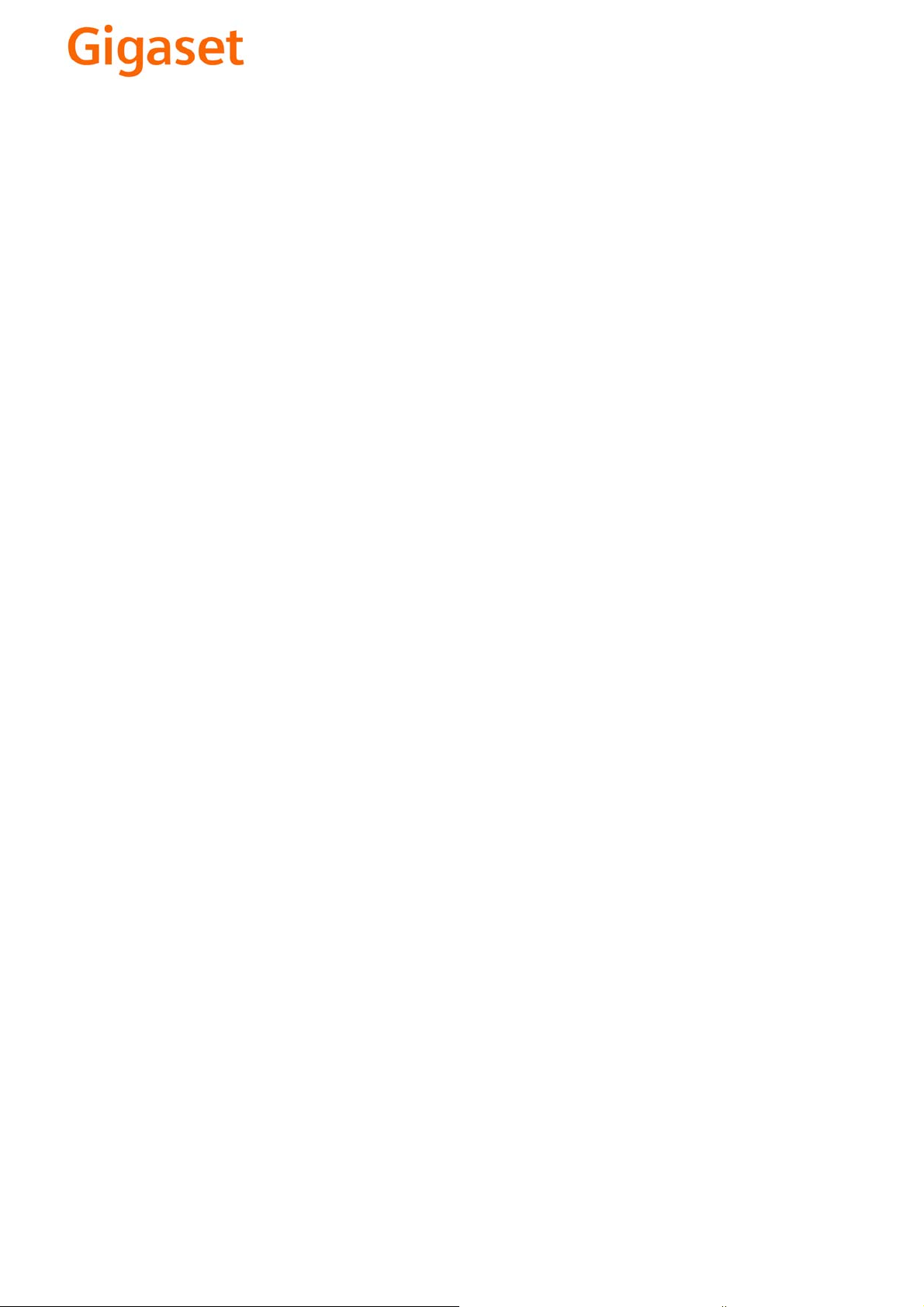
EN Dear Customer,
Gigaset Communications GmbH is the legal successor to
Siemens Home and Office Communication Devices GmbH &
Co. KG (SHC), which in turn continued the Gigaset business
of Siemens AG. Any statements made by Siemens AG or
SHC that are found in the user guides should therefore be
understood as statements of Gigaset Communications
.
GmbH
We hope you enjoy your Gigaset.
DE Sehr geehrte Kundin, sehr geehrter Kunde,
FR Chère Cliente, Cher Client,
IT Gentile cliente,
NL Geachte klant,
ES Estimado cliente,
PT SCaros clientes,
die Gigaset Communications GmbH ist Rechtsnachfolgerin
der Siemens Home and Office Communication Devices
GmbH & Co. KG (SHC), die ihrerseits das Gigaset-Geschäft
der Siemens AG fortführte. Etwaige Erklärungen der
Siemens AG oder der SHC in den Bedienungsanleitungen
sind daher als Erklärungen der Gigaset Communications
GmbH zu verstehen.
Wir wünschen Ihnen viel Freude mit Ihrem Gigaset.
la société Gigaset Communications GmbH succède en droit
à Siemens Home and Office Communication Devices GmbH
& Co. KG (SHC) qui poursuivait elle-même les activités Gigaset de Siemens AG. Donc les éventuelles explications de Siemens AG ou de SHC figurant dans les modes d’emploi
doivent être comprises comme des explications de Gigaset
Communications GmbH.
Nous vous souhaitons beaucoup d’agrément avec votre
Gigaset.
la Gigaset Communications GmbH è successore della Siemens Home and Office Communication Devices GmbH &
Co. KG (SHC) che a sua volta ha proseguito l’attività della
Siemens AG. Eventuali dichiarazioni della Siemens AG o
della SHC nei manuali d’istruzione, vanno pertanto intese
come dichiarazioni della Gigaset Communications GmbH.
Le auguriamo tanta soddisfazione con il vostro Gigaset.
Gigaset Communications GmbH is de rechtsopvolger van
Siemens Home and Office Communication Devices GmbH &
Co. KG (SHC), de onderneming die de Gigaset-activiteiten
van Siemens AG heeft overgenomen. Eventuele uitspraken
of mededelingen van Siemens AG of SHC in de gebruiksaanwijzingen dienen daarom als mededelingen van Gigaset
Communications GmbH te worden gezien.
Wij wensen u veel plezier met uw Gigaset
la Gigaset Communications GmbH es derechohabiente de la
Siemens Home and Office Communication Devices GmbH &
Co. KG (SHC) que por su parte continuó el negocio Gigaset
de la Siemens AG. Las posibles declaraciones de la
Siemens AG o de la SHC en las instrucciones de uso se
deben entender por lo tanto como declaraciones de la Gigaset Communications GmbH.
Le deseamos que disfrute con su Gigaset.
Gigaset Communications GmbH é a sucessora legal da Siemens Home and Office Communication Devices GmbH &
Co. KG (SHC), que, por sua vez, deu continuidade ao sector
de negócios Gigaset, da Siemens AG. Quaisquer declarações por parte da Siemens AG ou da SHC encontradas nos
manuais de utilização deverão, portanto, ser consideradas
como declarações da Gigaset Communications GmbH.
Desejamos que tenham bons momentos com o seu Gigaset.
DA Kære Kunde,
FI Arvoisa asiakkaamme,
SV Kära kund,
NO Kjære kunde,
EL Αγ α πητή πελάτισσα, αγαπητέ πελάτη,
HR Poštovani korisnici,
.
SL Spoštovani kupec!
Gigaset Communications GmbH er retlig efterfølger til Siemens Home and Office Communication Devices GmbH &
Co. KG (SHC), som fra deres side videreførte Siemens AGs
Gigaset-forretninger. Siemens AGs eller SHCs eventuelle
forklaringer i betjeningsvejledningerne skal derfor forstås
som Gigaset Communications GmbHs forklaringer.
Vi håber, du får meget glæde af din Gigaset.
Gigaset Communications GmbH on Siemens Home and
Office Communication Devices GmbH & Co. KG (SHC)-yri-
tyksen oikeudenomistaja, joka jatkoi puolestaan Siemens
AG:n Gigaset-liiketoimintaa. Käyttöoppaissa mahdollisesti
esiintyvät Siemens AG:n tai SHC:n selosteet on tämän
vuoksi ymmärrettävä Gigaset Communications GmbH:n
selosteina.
Toivotamme Teille paljon iloa Gigaset-laitteestanne.
Gigaset Communications GmbH övertar rättigheterna från
Siemens Home and Office Communication Devices GmbH &
Co. KG (SHC), som bedrev Gigaset-verksamheten efter Siemens AG. Alla förklaringar från Siemens AG eller SHC i
användarhandboken gäller därför som förklaringar från
Gigaset Communications GmbH.
Vi önskar dig mycket nöje med din Gigaset.
Gigaset Communications GmbH er rettslig etterfølger etter
Siemens Home and Office Communication Devices GmbH &
Co. KG (SHC), som i sin tur videreførte Gigaset-geskjeften i
Siemens AG. Eventuelle meddelelser fra Siemens AG eller
SHC i bruksanvisningene er derfor å forstå som meddelelser
fra Gigaset Communications GmbH.
Vi håper du får stor glede av din Gigaset-enhet.
η Gigaset Communications GmbH είναι η νομική διάδοχος της
Siemens Home and Office Communication Devices GmbH &
Co. KG (SHC), η οποία έχει αναλάβει την εμπορική
δραστηριότητα Gigaset της Siemens AG. Οι δηλώσεις της
Siemens AG ή της SHC στις
επομένως δηλώσεις της Gigaset Communications GmbH.
Σας ευχόμαστε καλή διασκέδαση με τη συσκευή σας Gigaset.
Gigaset Communications GmbH pravni je sljednik tvrtke
Siemens Home and Office Communication Devices GmbH &
Co. KG (SHC), koji je nastavio Gigaset poslovanje tvrtke
Siemens AG. Zato sve izjave tvrtke Siemens AG ili SHC koje
se nalaze u uputama za upotrebu treba tumačiti kao izjave
tvrtke Gigaset Communications GmbH.
Nadamo se da sa zadovoljstvom koristite svoj Gigaset
uređaj.
Podjetje Gigaset Communications GmbH je pravni naslednik
podjetja Siemens Home and Office Communication Devices
GmbH & Co. KG (SHC), ki nadaljuje dejavnost znamke
Gigaset podjetja Siemens AG. Vse izjave podjetja Siemens
AG ali SHC v priročnikih za uporabnike torej veljajo kot izjave
podjetja Gigaset Communications GmbH.
Želimo vam veliko užitkov ob uporabi naprave Gigaset.
οδηγίες χρήσ
ης αποτ
ελούν
Issued by
Gigaset Communications GmbH
Schlavenhorst 66, D-46395 Bocholt
Gigaset Communications GmbH is a trademark
licensee of Siemens AG
© Gigaset Communications GmbH 2008
All rights reserved.
Subject to availability. Rights of modifications
reserved.
www.gigaset.com
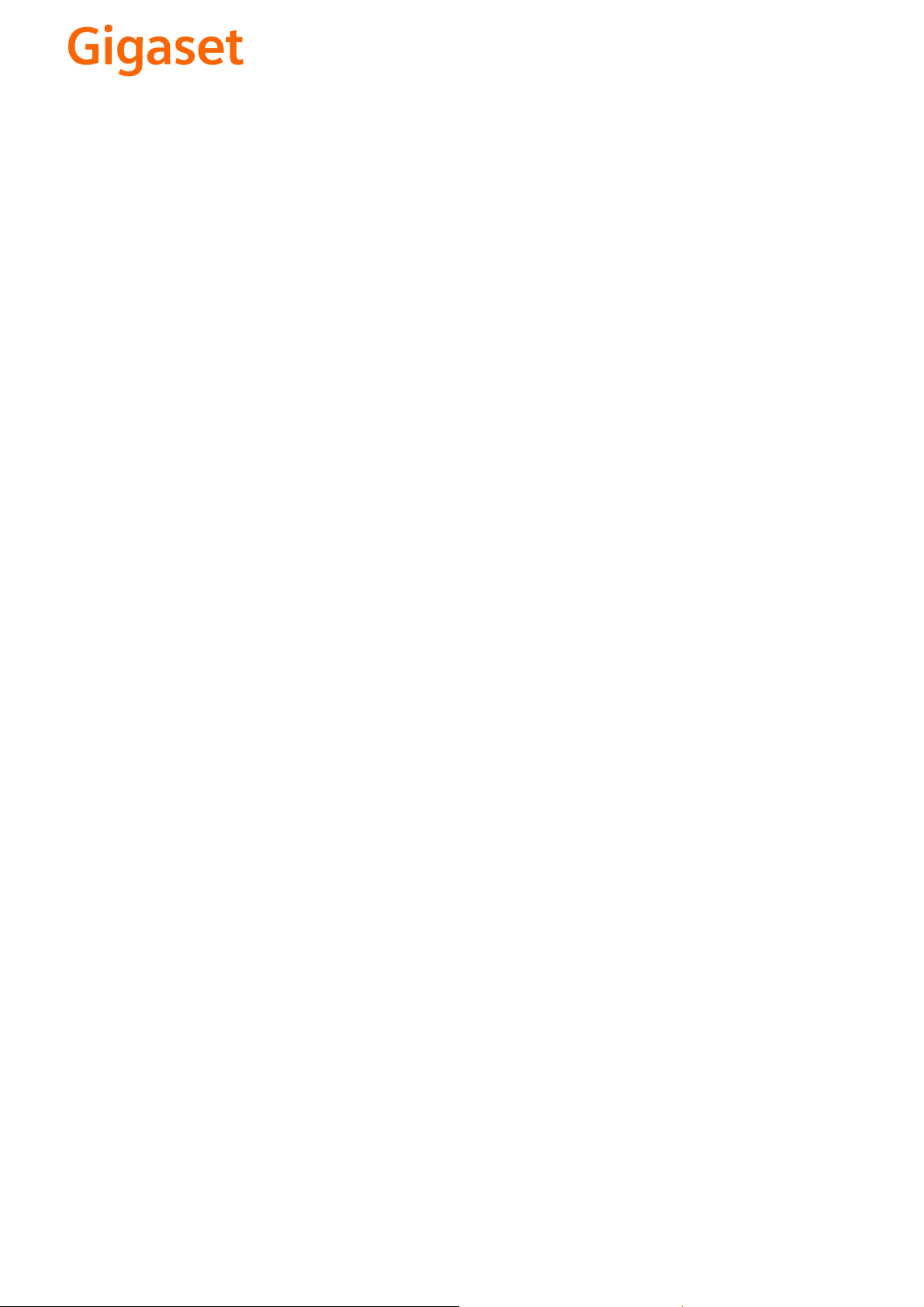
CS Vážení zákazníci,
společnost Gigaset Communications GmbH je právním
nástupcem společnosti Siemens Home and Office
Communication Devices GmbH & Co. KG (SHC), která dále
přejala segment produktů Gigaset společnosti Siemens AG.
Jakékoli prohlášení společnosti Siemens AG nebo SHC, které
naleznete v uživatelských příručkách, je třeba považovat za
prohlášení společnosti Gigaset Communications GmbH.
Doufáme, že jste s produkty Gigaset spokojeni.
SK Vážený zákazník,
Spoločnosť Gigaset Communications GmbH je právnym
nástupcom spoločnosti Siemens Home and Office
Communication Devices GmbH & Co. KG (SHC), ktorá zasa
pokračovala v činnosti divízie Gigaset spoločnosti Siemens
AG. Z tohto dôvodu je potrebné všetky vyhlásenia
spoločnosti Siemens AG alebo SHC, ktoré sa nachádzajú v
používateľských príručkách, chápať ako vyhlásenia
spoločnosti Gigaset Communications GmbH.
Veríme, že budete so zariadením Gigaset spokojní.
PL Szanowny Kliencie,
Firma Gigaset Communications GmbH jest spadkobiercą
prawnym firmy Siemens Home and Office Communication
Devices GmbH & Co. KG (SHC), która z kolei przejęła
segment produktów Gigaset od firmy Siemens AG. Wszelkie
oświadczenia firm Siemens AG i SHC, które można znaleźć
w instrukcjach obsługi, należy traktować jako oświadczenia
firmy Gigaset Communications GmbH.
Życzymy wiele przyjemności z korzystania z produktów
Gigaset.
TR Sayın Müşterimiz,
Gigaset Communications GmbH, Siemens AG'nin Gigaset
işletmesini yürüten Siemens Home and Office
Communication Devices GmbH & Co. KG (SHC)'nin yasal
halefidir. Kullanma kılavuzlarında bulunan ve Siemens AG
veya SHC tarafından yapılan bildiriler Gigaset
Communications GmbH tarafından yapılmış bildiriler olarak
algılanmalıdır.
Gigaset'ten memnun kalmanızı ümit ediyoruz.
RO Stimate client,
Gigaset Communications GmbH este succesorul legal al
companiei Siemens Home and Office Communication
Devices GmbH & Co. KG (SHC), care, la rândul său, a
continuat activitatea companiei Gigaset a Siemens AG.
Orice afirmaţii efectuate de Siemens AG sau SHC şi incluse
în ghidurile de utilizare vor fi, prin urmare, considerate a
aparţine Gigaset Communications GmbH.
Sperăm ca produsele Gigaset să fie la înălţimea dorinţelor
dvs.
SR Poštovani potrošaču,
Gigaset Communications GmbH je pravni naslednik
kompanije Siemens Home and Office Communication
Devices GmbH & Co. KG (SHC), kroz koju je nastavljeno
poslovanje kompanije Gigaset kao dela Siemens AG. Stoga
sve izjave od strane Siemens AG ili SHC koje se mogu naći u
korisničkim uputstvima treba tuma
Gigaset Communications GmbH.
Nadamo se da ćete uživati u korišćenju svog Gigaset
uređaja.
BG Уважаеми потребители,
Gigaset Communications GmbH е правоприемникът на
Siemens Home and Office Communication Devices GmbH
& Co. KG (SHC), която на свой ред продължи бизнеса на
подразделението Siemens AG. По тази причина
всякакви изложения, направени от Siemens AG или
SHC, които се намират в ръководствата за
потребителя, следва да се разбират като изложения на
Gigaset Communications GmbH.
Надяваме се да ползвате с удоволствие вашия Gigaset.
izjave kompanije
čiti kao
RU Уважаемыи покупатель!
Компания Gigaset Communications GmbH является
правопреемником компании Siemens Home and Office
Communication Devices GmbH & Co. KG (SHC), которая,
ою очередь, приняла подразделение Gigaset в свое
в св
управление от компании Siemens AG. Поэтому любые
заявления, сделанные от имени компании Siemens AG
или SHC и встречающиеся в руководствах
пользователя, должны восприниматься как заявления
компании Gigaset Communications GmbH.
Мы надеемся, что продукты Gigaset удовлетворяют
вашим требованиям.
HU T
isztelt Vásárló!
A Siemens Home and Communication Devices GmbH & Co.
KG (SHC) törvényes jogutódja a Gigaset Communications
GmbH, amely a Siemens AG Gigaset üzletágának utódja.
Ebből következően a Siemens AG vagy az SHC felhasználói
kézikönyveiben található bármely kijelentést a Gigaset
Communications GmbH kijelentésének kell tekinteni.
Reméljük, megelégedéssel használja Gigaset készülékét.
Issued by
Gigaset Communications GmbH
Schlavenhorst 66, D-46395 Bocholt
Gigaset Communications GmbH is a trademark
licensee of Siemens AG
© Gigaset Communications GmbH 2008
All rights reserved.
Subject to availability. Rights of modifications
reserved.
www.gigaset.com

s
Issued by
Siemens Home and Office Communication Devices GmbH & Co. KG
Schlavenhorst 66
D-46395 Bocholt
© Siemens Home and Office Communication Devices GmbH & Co. KG 2006
All rights reserved. Subject to availability.
Rights of modification reserved.
www.siemens.com/gigaset
Gigaset S450 SIM

Переносной телефон
Переносной телефон
16
15
14
13
12
11
10
9
ÐV
INT 1
10.05.05 09:45
INT SMS
8
Кнопка
регистраци
и/
пейджинга
(стр.38/
стр. 39)
= e V U (разряжен - заряжен)
= мигает: аккумулятор почти разряжен
e V U мигает: аккумулятор
заряжается
3 Дисплейные клавиши (стр. 15)
4 Клавиша сообщений
доступ к спискам позвонивших и
сообщений;
мигает: новое сообщение или новый
1
2
3
4
5
6
7
вызов
5 Клавиша включение/выключение/
отбой
завершение разговора, прерывание
функции, возврат на предыдущий
уровень меню (нажмите и быстро
отпустите), возврат в режим готовности
(удерживайте нажатой), включение/
выключение переносного телефона
(удерживайте нажатой в
готовности)
6 Клавиша „решетка“
включение/выключение блокировки
клавиатуры (удерживайте нажатой),
переключение режимов ввода
прописных/строчных букв и цифр
7 Клавиша списка телефонных
компаний
вызов списка телефонных компаний
8 Разъем для подключения гарнитуры
9 Микрофон
10 Клавиша „R“
- консультация (флэш)
- пауза при наборе номера (удерживайте
нажатой)
11 Клавиша „звезда“
включение/выключение вызывного
сигнала (удерживайте нажатой),
вызов
таблицы специальных символов
12 Клавиша 1
вызов автоответчика/автоответчика
телефонной сети (удерживайте нажатой)
13 Клавиша соединения
прием вызова, вызов списка повторного
набора (нажмите и быстро отпустите),
начало набора (удерживайте нажатой)
14 Клавиша громкой связи
переключение режимов разговора через
трубку и громкой связи;
горит: включена громкая связь;
мигает: входящий вызов
15 Управл яющая клавиша (стр. 14)
16 Уровен ь
принимаемого сигнала
режиме
Ð i Ñ Ò (сильный - слабый)
| мигает: нет сигнала
1 Дисплей в режиме готовности
2 Состояние аккумулятора
1
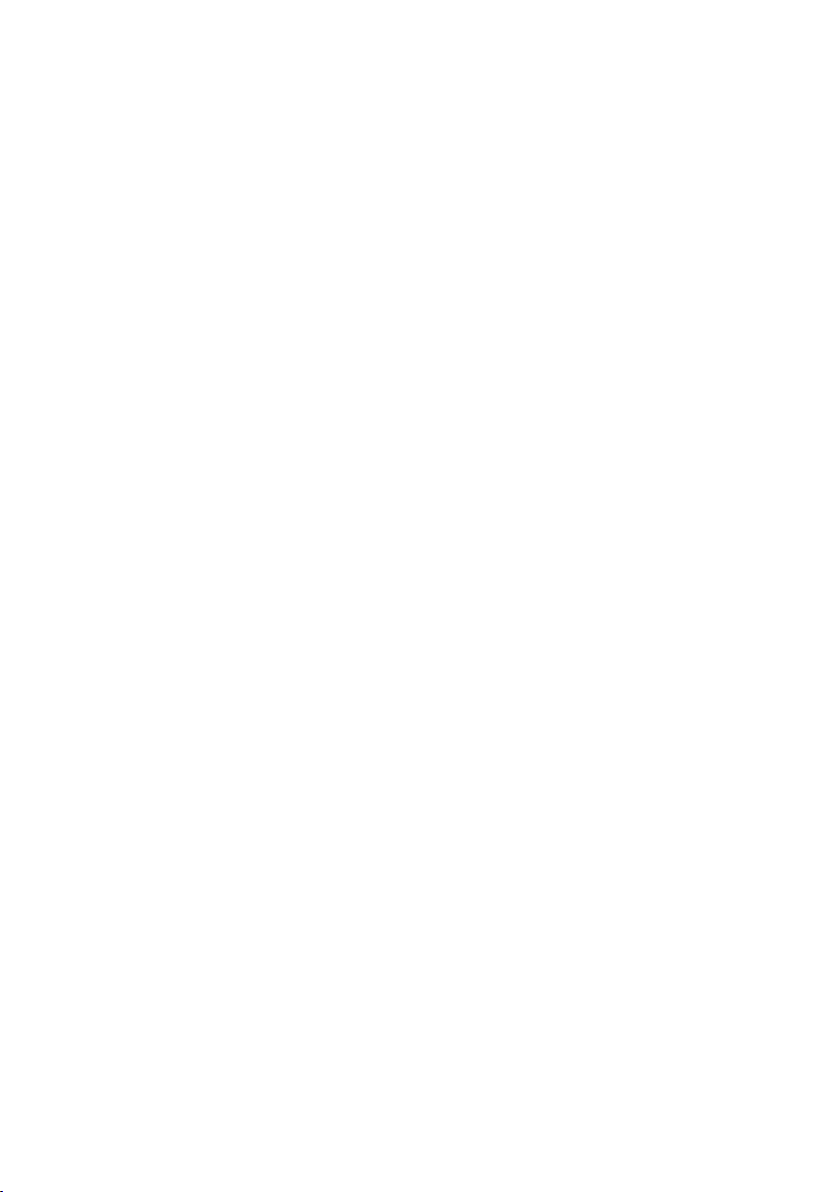
Содержание
Содержание
Переносной телефон . . . . . . . . 1
Меры предосторожности . . . . . 4
Gigaset S450 SIM– больше, чем
просто телефон . . . . . . . . . . . . . 5
Подготовка к работе . . . . . . . . . 5
Комплект поставки . . . . . . . . . . . . . . 5
Уст ановка базового блока . . . . . . . . . 5
Подготовка переносного телефона . 6
Обзор меню . . . . . . . . . . . . . . . 10
Разговор по телефону . . . . . . 12
Внешние соединения . . . . . . . . . . . 12
Завершение разговора . . . . . . . . . . 12
Прием вызова . . . . . . . . . . . . . . . . . 12
Передача абонентского номера . . . 12
Громкая связь . . . . . . . . . . . . . . . . . 13
Отключение микрофона . . . . . . . . . 14
Управление переносным
телефоном . . . . . . . . . . . . . . . . 14
Управляющая клавиша . . . . . . . . . . 14
Дисплейные клавиши . . . . . . . . . . . 15
Возврат в режим готовности . . . . . . 15
Использование меню . . . . . . . . . . . 15
Исправление неправильного
ввода . . . . . . . . . . . . . . . . . . . . . . . . 16
Функции телефонной сети . . 17
Функции, включаемые для
следующего соединения . . . . . . . . . 17
Функции, включаемые для всех
последующих вызовов . . . . . . . . . . 17
Использование
телефонного справочника
и других списков . . . . . . . . . . . 18
Телефонный справочник и список
телефонных компаний . . . . . . . . . . 18
Копирование записей с SIM-карт . . 21
Список повторного набора . . . . . . . 23
Вызов списков с помощью
клавиши сообщений . . . . . . . . . . . . 23
Сокращение расходов на
телефонную связь . . . . . . . . . 25
Объединение номера
телефонной компании с
абонентским номером . . . . . . . . . . 25
Автоматический выбор
оператора (предварительный
набор) . . . . . . . . . . . . . . . . . . . . . . . 25
SMS (текстовые сообщения) 27
Ввод/отправка SMS . . . . . . . . . . . . 28
Прием сообщений SMS . . . . . . . . . 30
Извещения с помощью SMS . . . . . 32
Почтовые ящики SMS . . . . . . . . . . . 32
Настройка SMS-центра . . . . . . . . . 34
Функции SMS при подключении
телефона к офисной АТС . . . . . . . . 34
Включение/отключение
функции SMS . . . . . . . . . . . . . . . . . 35
Устранение неисправностей . . . . . 35
Использование автоответчика
телефонной сети . . . . . . . . . . 37
Настройка быстрого вызова для
автоответчика телефонной сети . . 37
Просмотр сообщений
автоответчика телефонной сети . . 37
Использование нескольких
переносных телефонов . . . . 38
Регистрация переносных
телефонов . . . . . . . . . . . . . . . . . . . . 38
Отмена регистрации переносных
телефонов . . . . . . . . . . . . . . . . . . . . 39
Поиск переносного телефона
(„пейджинг“) . . . . . . . . . . . . . . . . . . . 39
Смена базового бл ока . . . . . . . . . . 39
Внутренние соединения . . . . . . . . . 39
Подключение внутреннего
абонента к внешнему
соединению . . . . . . . . . . . . . . . . . . . 41
Изменение названия переносного
телефона . . . . . . . . . . . . . . . . . . . . . 41
Изменение внутреннего номера
переносного телефона . . . . . . . . . . 42
Использование переносного
телефона для акустического
контроля помещения . . . . . . . . . . . 42
2
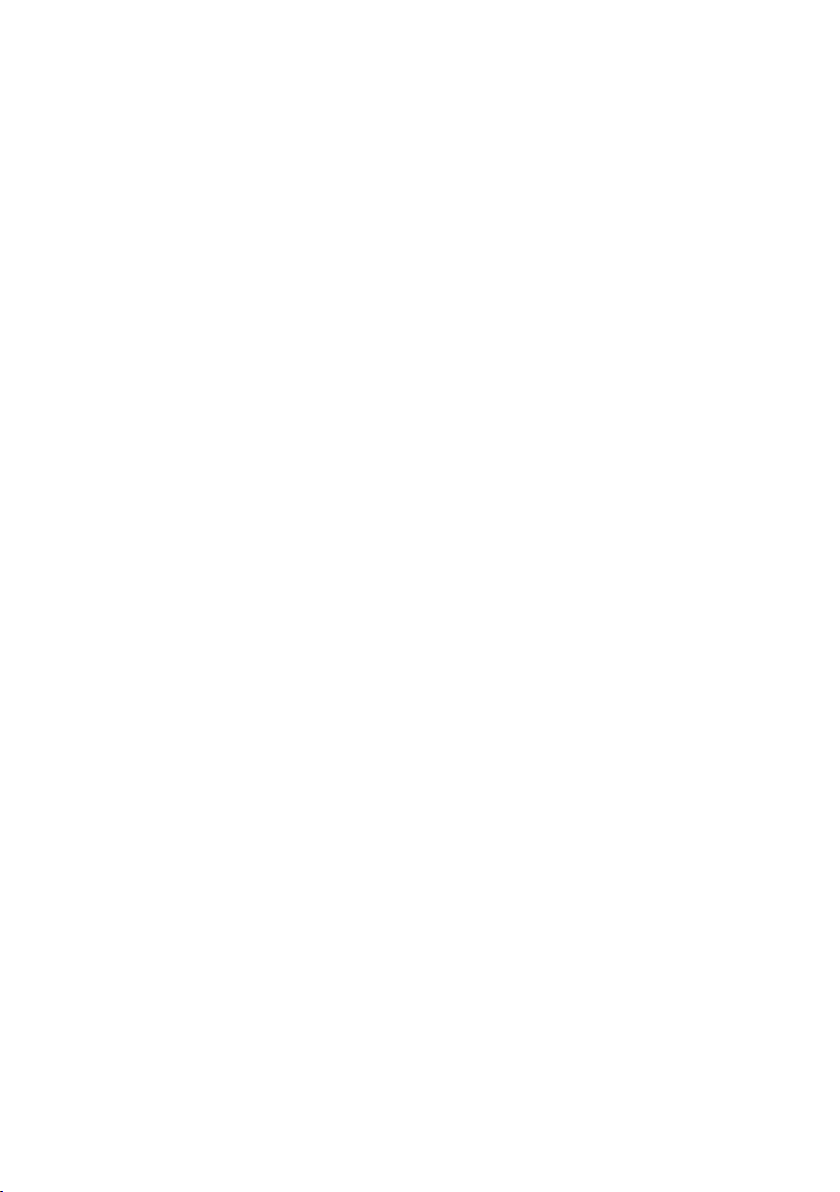
Содержание
Настройка переносного
телефона . . . . . . . . . . . . . . . . . . 44
Выбор языка дисплейных
сообщений . . . . . . . . . . . . . . . . . . . . 44
Настройка дисплея . . . . . . . . . . . . . 44
Вывод на дисплей логотипа . . . . . . 45
Настройка подсветки дисплея . . . . 45
Включение/выключение
автоматического приема вызовов . 45
Регулировка громкости . . . . . . . . . . 46
Изменение вызывного сигнала . . . 46
Включение/отключение
подавления первого звонка . . . . . . 47
Включение/выключение
предупредительных сигналов . . . . 47
Настройка будильника . . . . . . . . . . 48
Возврат настроек переносного
телефона в состояние при
поставке . . . . . . . . . . . . . . . . . . . . . . 48
Настройка базового блока . . . 49
Защита телефона от
использования посторонними . . . . 49
Включение /отключение
мелодии при ожидании
соединения . . . . . . . . . . . . . . . . . . . 49
Поддержка ретранслятора . . . . . . . 49
Индикация абонентских номеров
(CLIP) . . . . . . . . . . . . . . . . . . . . . . . . 50
Возврат настроек базового
блока в состояние при поставке . . . 50
Подключение базового
блока к офисной АТС . . . . . . . 51
Способ набора номера и
время „флэш“ . . . . . . . . . . . . . . . . . . 51
Настройка
продолжительности пауз . . . . . . . . . 51
Временное переключение на
тональный набор . . . . . . . . . . . . . . . 52
Приложение . . . . . . . . . . . . . . . 53
Уход . . . . . . . . . . . . . . . . . . . . . . . . . 53
Контакт с жидкостью . . . . . . . . . . . 53
Вопросы и ответы . . . . . . . . . . . . . . 53
Сервисная служба . . . . . . . . . . . . . 54
Технические характеристики . . . . . 54
Используемые обозначения 55
Символы . . . . . . . . . . . . . . . . . . . . . 55
Пример использования меню . . . . 55
Пример многострочного ввода . . . 56
Ввод и редактирование текста . . . 57
Аксессуары . . . . . . . . . . . . . . . 59
Алфавитный указатель . . . . 61
3
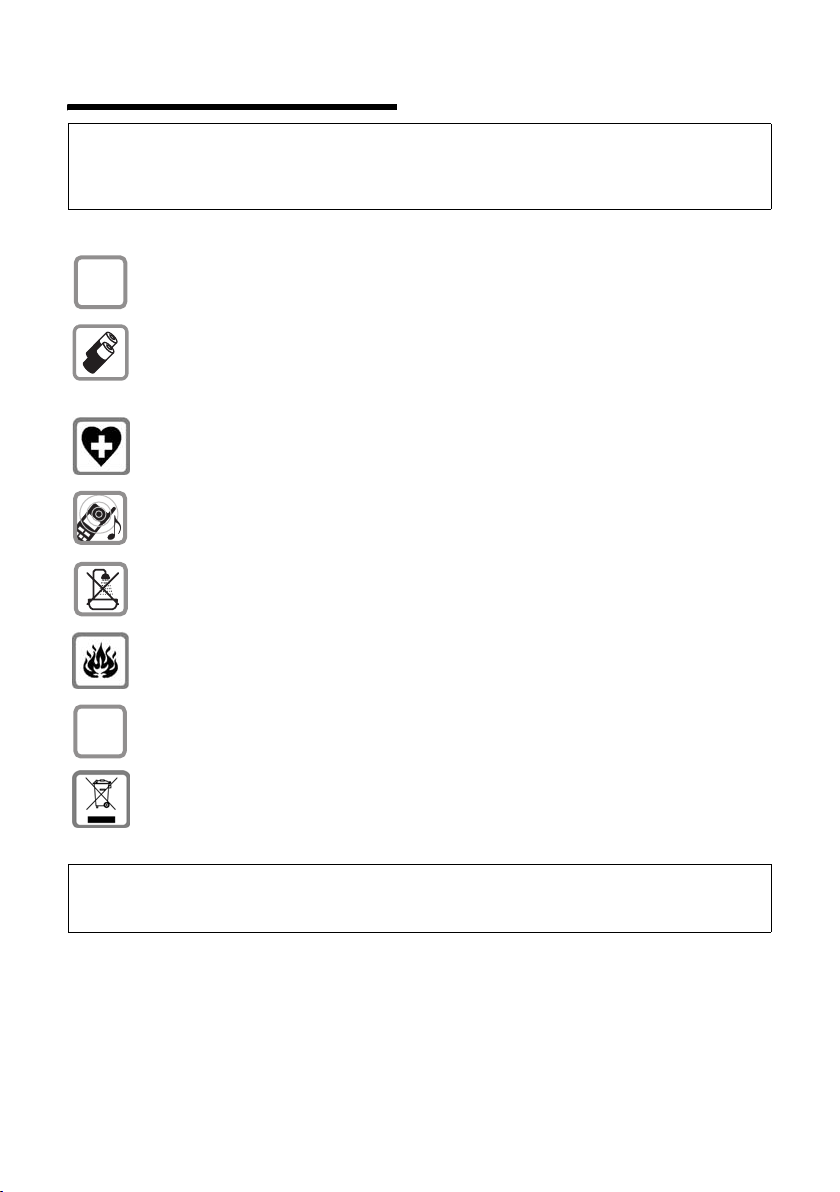
Меры предосторожности
Меры предосторожности
Внимание:
Перед использованием телефона внимательно прочитайте инструкцию по эксплуатации и
раздел „Меры предосторожности“. Объясните вашим детям их содержание и возможные
опасности при использовании телефона.
Используйте только прилагаемое зарядное устройство, как это указано на
$
нижней стороне базового блока.
Используйте только разрешенные перезаряжаемые аккумуляторы!
Никогда не используйте обычные (неперезаряжаемые) батарейки, так как
это может привести к травмам. Используйте аккумуляторы, указанные в
настоящей инструкции по эксплуатации (стр. 54).
Телефон может создавать помехи медицинскому оборудованию. Следите
за соблюдением соответствующих технических
медицинских учреждениях).
Переносной телефон может вызывать неприятное жужжание в слуховых
аппаратах.
Не устанавливайте базовый бл ок в ванной или в душе. Переносной
телефон и базовый блок не защищены от брызг (стр. 53).
требований (например, в
Не пользуйтесь телефоном в помещениях с повышенной
взрывоопасностью (например, на лакокрасочных производствах).
ƒ
Передавайте ваш телефон Gigaset другим лицам
инструкцией по эксплуатации.
Утилизация аккумуляторов и телефона должна осуществляться без
ущерба для окружающей среды.
только вместе с
Внимание:
Некоторые из описанных в настоящей инструкции по эксплуатации функций доступны не во
всех странах.
4
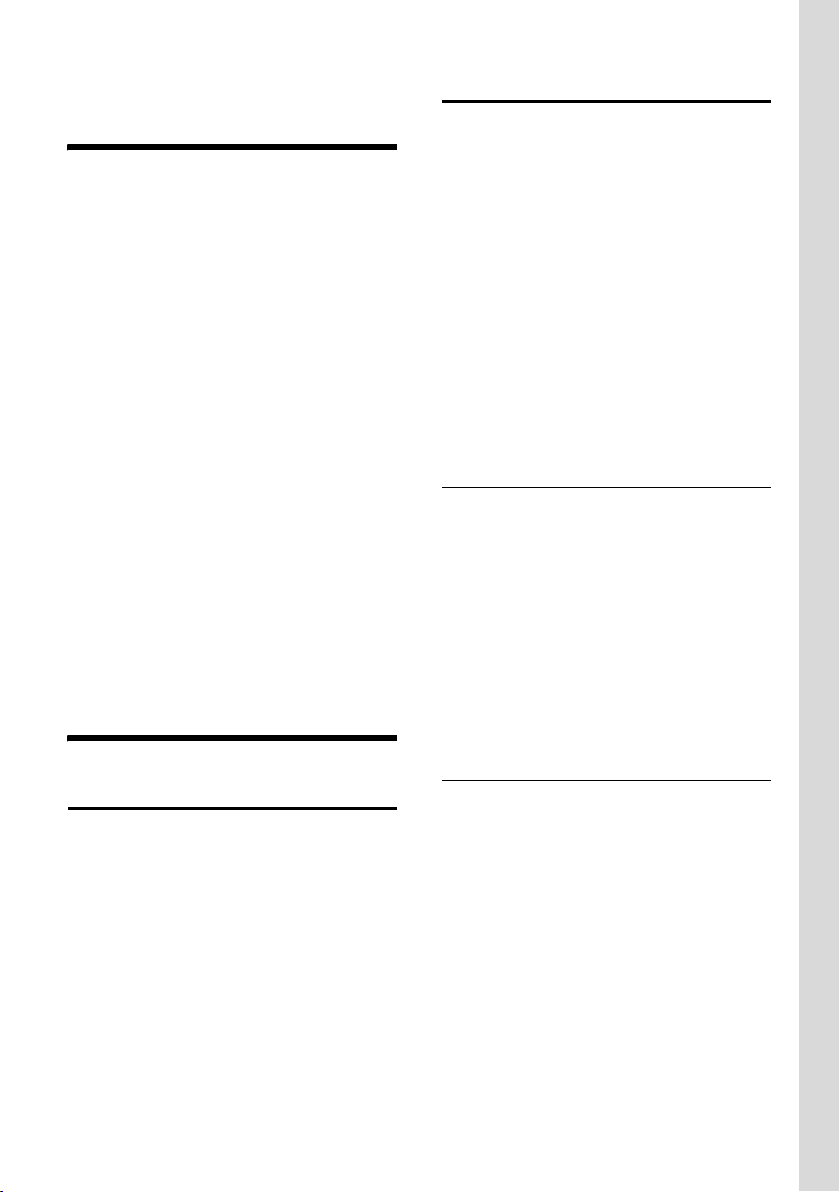
Gigaset S450 SIM– больше, чем просто телефон
Gigaset S450 SIM– больше,
чем просто телефон
Ваш телефон не только обеспечивает
прием передачу текстовых сообщений
SMS в сети общего пользования и
оснащен памятью на 150 номеров
(стр. 18) – ваш телефон может гораздо
больше:
u Вы можете назначить важным
номерам статус VIP – в этом случае
вы сможете отличить важный звонок
по звуку вызывного сигнала
(стр. 18).
u Вы можете сохранять в памяти
телефона дни рождения (стр.20) –
телефон вовремя напомнит вам о
них.
u Вы можете набирать часто
используемые номера одним
нажатием клавиши (стр.18).
u Также телефон сохраняет
информацию о пропущенных
вызовах (стр.24).
Желаем вам получить удовольствие
от использования нового телефона!
Подготовка к работе
Установка базового блока
Базовый блок предназначен для
использования в закрытых сухих
помещениях при температуре от +5 °C
до +45 °C..
Устанавливайте базовый блок в центре
квартир или дома.
Обратите внимание:
u Телеф он не должен подвергаться
следующим воздействиям:
источники тепла, прямой солнечный
свет, другие электрические
устройства.
u Защищайте телефон от влаги, пыли,
агрессивных жидкостей и паров.
Дальность связи и уровень сигнала
Дальность связи:
u на открытом пространстве: до 300 м
u в зданиях: до 50 м
Уровень принимаемого сигнала:
Индикатор на дисплее показывает
качество связи между базовым блоком
и переносным телефоном:
u сильный-слабый: ÐiÑÒ
u нет сигнала: мигает символ |
Комплект поставки
u базовый блок Gigaset S450 SIM,
u переносной телефон Gigaset S45,
u блок питания,
u телефонный кабель,
u два аккумулятора,
u крышка аккумуляторного отсека,
u зажим для крепления телефона на
ремне,
u инструкция по эксплуатации.
Подключение базового блока
¤ Сначала подключите сетевой блок
питания, а затем телефонный
кабель, как показано на рисунке.
Проложите кабели через канавки.
5
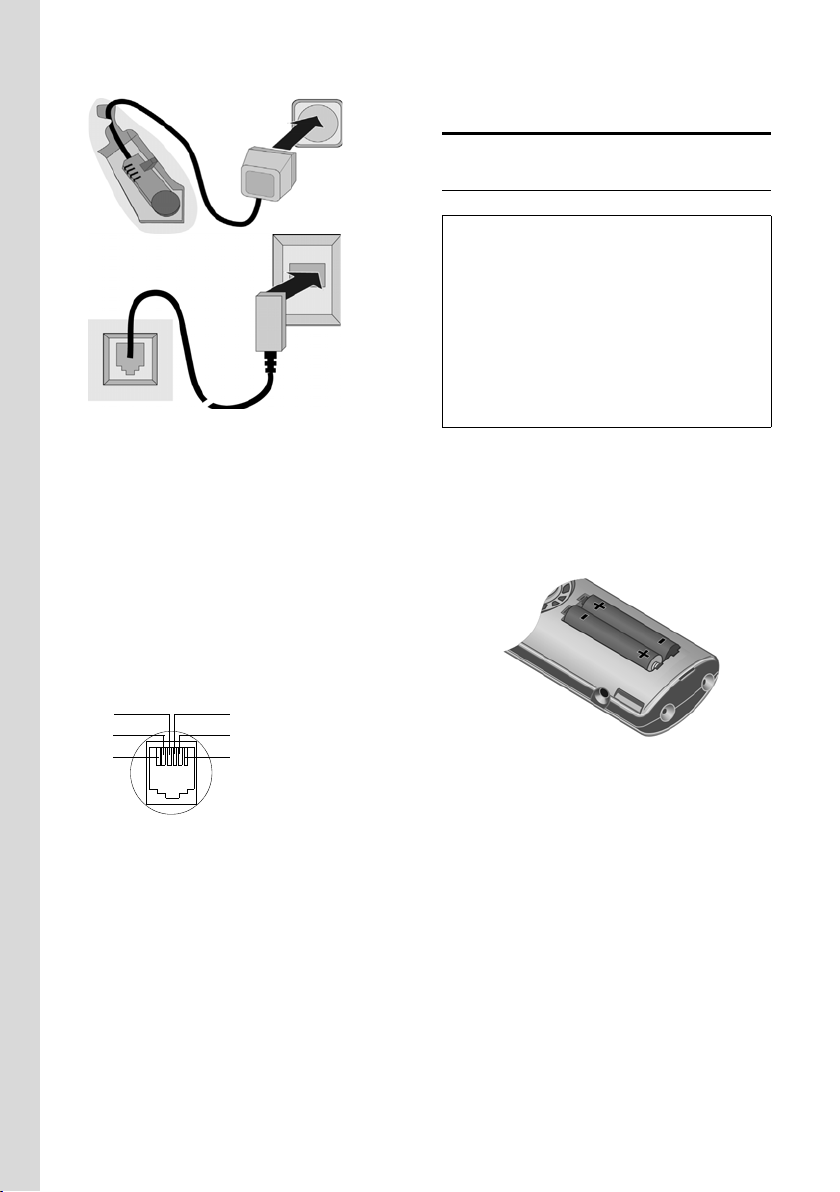
Подготовка к работе
2
1
1
3
1
1
1 Нижняя сторона базового блок а
(фрагмент)
2 Сетевой блок питания 230 В
3 Теле фон ный штекер с сетевым кабелем
Обратите внимание:
u Сетевой блок питания всегда
должен быть включен, так как
телефон не может работать без
внешнего питания.
u При покупке телефонного кабеля
обратите внимание на правильное
назначение контактов.
Контакты телефонного кабеля
1 не использ.
3
2
1
4
5
6
2 не использ.
3a
4b
5 не использ.
6 не использ.
Подготовка переносного
телефона
Установка аккумуляторов
Внимание:
Используйте только рекомендованные
фирмой Siemens (стр. 54) перезаряжаемые
аккумуляторы! Никогда не устанавливайте
обычные (неперезаряжаемые) батарейки,
так как это может привести к травмам и
причинению материального ущерба.
Например, возможно разрушение покрытия
аккумулятора и батарейки (опасно для
здоровья). Также возможно нарушение
работоспособности и порча устройства.
¤ Вставьте аккумулятор в телефон
соблюдая полярность (см.
схематический рисунок).
Символы полярности нанесены в
аккумуляторном отсеке.
Закрывание крышки аккумуляторного
отсека
¤ Сначала установите пазы крышки к
выступам во внутренней части
корпуса.
¤ Затем нажмите на рышку. Коышка
должна зафиксироваться.
6
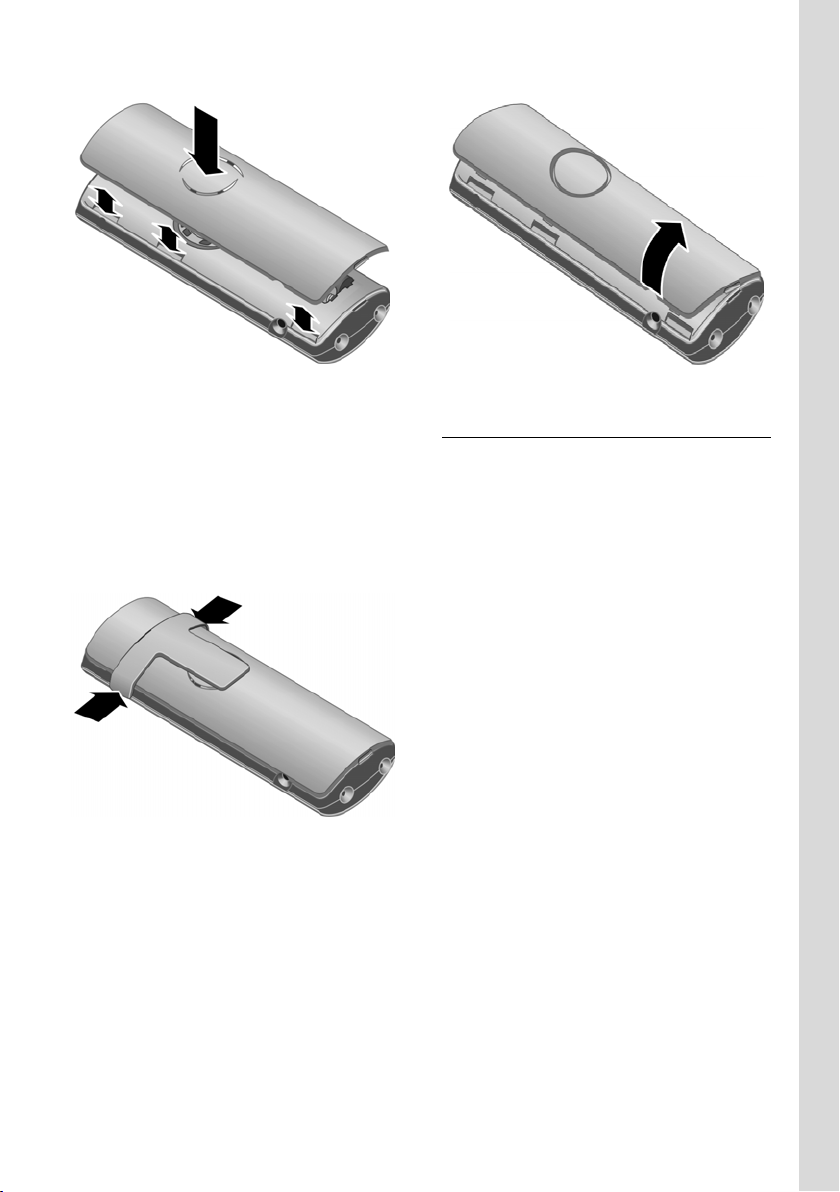
Подготовка к работе
Крепление зажима для ношения на
ремне
На переносном телефоне на уровне
дисплея имеются пазы для крепления
зажима для ношения на ремне.
¤ Установите зажим на заднюю
сторону телефона и надавите на
него, чтобы выступы зажима
зафиксировались в пазах.
Открывание крышки аккумуляторного
отсека
¤ Снимите зажим для ношения на
ремне, если он был установлен..
¤ Возьмитесь за крышку в районе
гнезда для подключения гарнитуры
и снимите крышку вверх.
Установка переносного телефона на
базовый блок и регистрация
¤ Установите переносной телефон на
базовый блок дисплеем вверх.
В течение приблизительно одной
минуты выполняется автоматическая
регистрация. В это время на дисплей
выводится надпись Регистрация и
мигает название базового блок а,
например, Базовый блок 1.
Переносному телефону присваивается
наименьший свободный внутренний
номер (1–6).
После успешной регистрации на
дисплей выводится внутренний номер
переносного телефона, например,
INT 1. Это означает, что переносному
телефону присвоен внутренний номер
1. Если внутренние номера 1–6 уже
заняты, то перезаписывается номер 6.
7
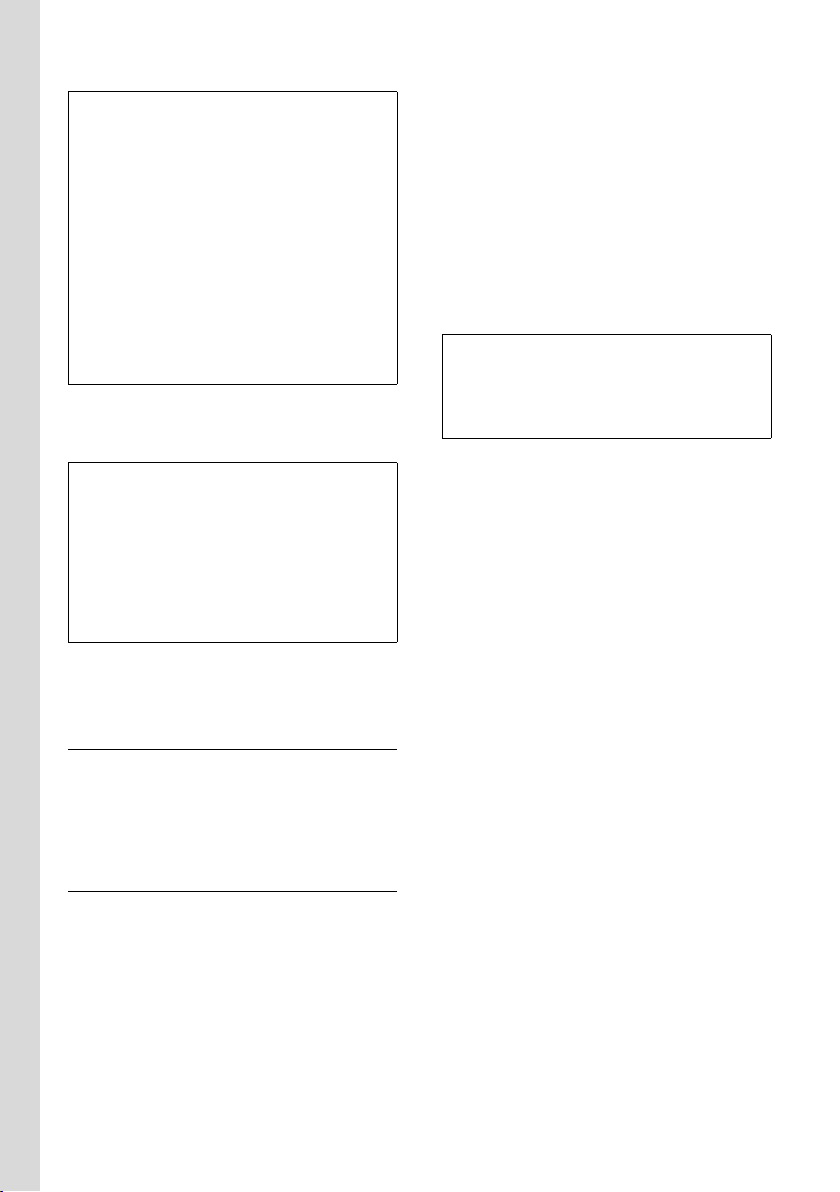
Подготовка к работе
Рекомендации:
– Автоматическая регистрация возможна
только в том случае, если через
базовый бл ок, на котором выполняется
регистрация, не ведется телефонный
разговор.
– При нажатии любой клавиши
автоматическая регистрация
прерывается.
– Если выполнить автоматическую
регистрацию не удалось, то переносной
телефон следует зарегистрировать
вручную (стр. 38).
– Вы можете изменить название
переносного телефона (стр.42).
Установите переносной телефон на
базовый блок для зарядки
аккумулятора.
Рекомендация:
– Если телефон выключился из-за
разряда аккумулятора, то при установке
на базовый блок он автоматически
включается.
– Устана вли ват ь переносной телефон
следует только на предназначенный для
использования с этим телефоном
базовый бл ок.
Способы устранения возможных
неисправностей - см. стр.53.
Гнездо для подключения гарнитуры
Вы можете подключать гарнитуры (с
защелкивающимся штекером) HAMA
Plantronics M40, MX100 и MX150.
и последующего полного разряда
аккумуляторов.
¤ Поэтому переносной телефон
следует оставить на базовом блоке
на десять часов для непрерывной
зарядки. Включать переносной
телефон для зарядки не нужно.
¤ После этого снимите переносной
телефон с базового бло ка. Снова
заряжать телефон следует только
после того, как аккумуляторы
полностью разрядятся.
Рекомендация:
После первой зарядки и разряда
аккумуляторов вы можете устанавливать
переносной телефон на базовый бло к
после каждого разговора.
Обратите внимание:
u Повторяйте процедуру зарядки и
полного разряда аккумулятора, если
вы вынули аккумуляторы из
телефона и установили его вновь.
u Во время зарядки аккумуляторы
можгут нагреваться - это
нормальное явление, не
представляющее опасности.
u Емкость аккумуляторов снижается
через определенное время по
техническим причинам.
¤ Введите дату и время. Это
необходимо, например, для
правильной регистрации времени
поступления входящих вызовов.
Первая зарядка и разряд
аккумуляторова
Если телефон включен, то во время
зарядки в верхнем правом углу
дисплея мигает индикатор зарядки
аккумуляторов e.
Во время работы этот символ
показывает уровень зарядки
аккумулятора (стр.1). Правильная
индикация состояния аккумуляторов
возможна только после полной зарядки
8
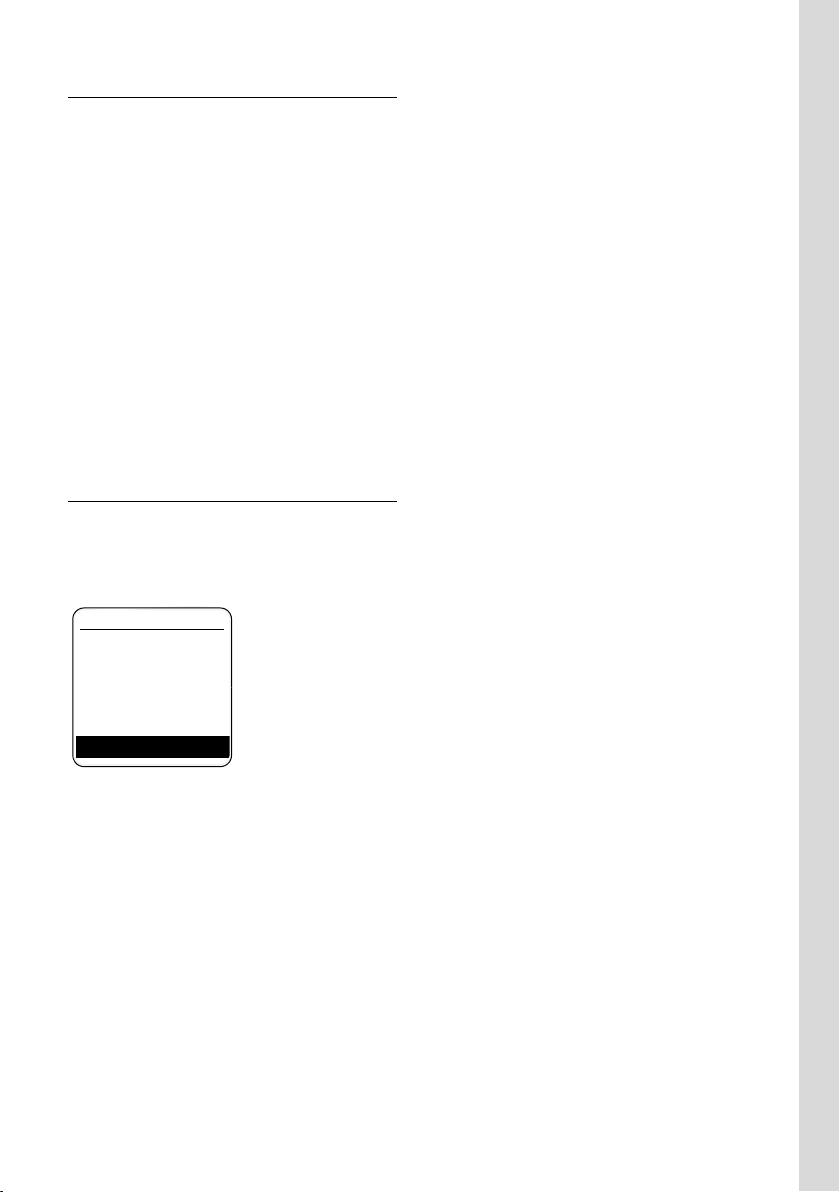
Ввод даты и времени
¤ Если дата и время еще не введены,
нажмите дисплейную клавишу
для вывода на дисплей полей ввода.
Для изменения времени вызовите поля
ввода с помощью меню:
¢ Ð ¢ Дата/время
v
§Время§
¤ Многострочный ввод:
Дата:
Введите день, месяц и год - 6 цифр.
Bремя:
Введите часы и минуты - 4 цифры,
например, Q M 1 5 для 7
часов 15 минут.
§Сохран.§ Нажмите дисплейную
клавишу.
Индикация в режиме готовности
Если телефон зарегистрирован и
время установлено, то дисплей в
режиме готовности выглядит, как на
рисунке (пример).
ÐV
Подготовка к работе
INT 1
10.05.05 07:15
INT SMS
Теперь телефон готов к работе!
9
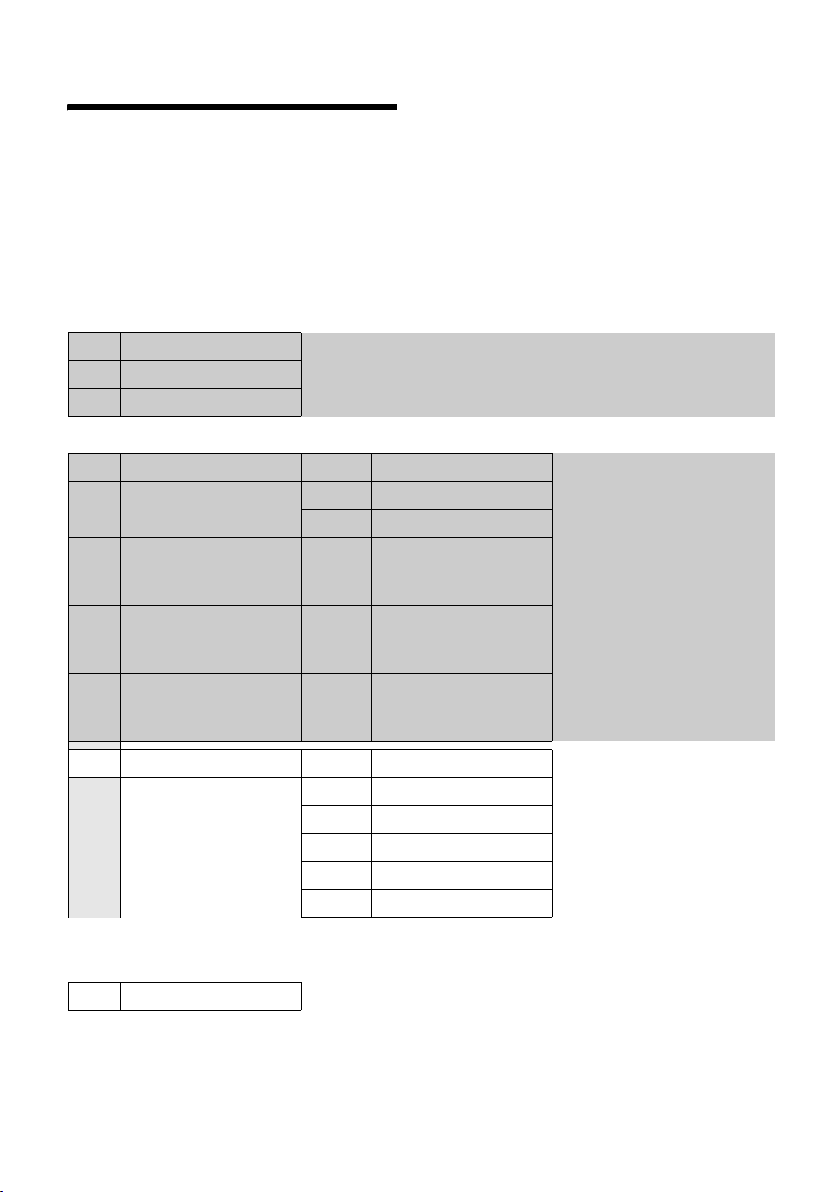
Обзор меню
Обзор меню
Функции меню можно вызывать, не только листая меню с помощью управляющей
клавиши. Также существует быстрый вызов функций меню: нужно открыть меню и
ввести последовательность цифр (так называемую „комбинацию быстрого вызова“).
Пример: v5211 - вызов функции „изменение мелодии для внешних
вызовов“.
В режиме готовности нажмите управляющую клавишу v (вызовите меню):
1 SMS î
Вы настроили почтовый ящик SMS (общий или личный) без PIN-кода.
1-1 Bвод SMS (стр. 28)
1-2 Bходящие 0 (стр. 31)
1-3 Черновики 0 (стр. 29)
Вы настроили почтовый ящик SMS с PIN-кодом или 2-3 почтовых ящика.
1-1 Общий П. ящик 1-1-1 Bвод SMS (стр.28)
1-1-2 Bходящие 0 (стр.31)
1-1-3 Черновики 0 (стр.29)
1-2
bis
1-4
Почт. ящик A
Почт. ящик B
Почт. ящик C
1-2-1
до
1-4-1
1-2-2
до
1-4-2
1-2-3
до
1-4-3
Bвод SMS (стр.28)
Bходящие 0 (стр.31)
Черновики 0 (стр.29)
1-6 Настройки 1-6-1 SMS-центры (стр.34)
1-6-2 Ящики (стр.32)
1-6-3 Номер сообщ. (стр.32)
1-6-4 Тип сообщ. (стр.32)
1-6-5 Статус SMS (стр.29)
1-6-6 Подпис.на SMS (стр.27)
3 Будильник
4 Семья/отдых
4-3 "Нянька" (стр. 43)
ì
í
10
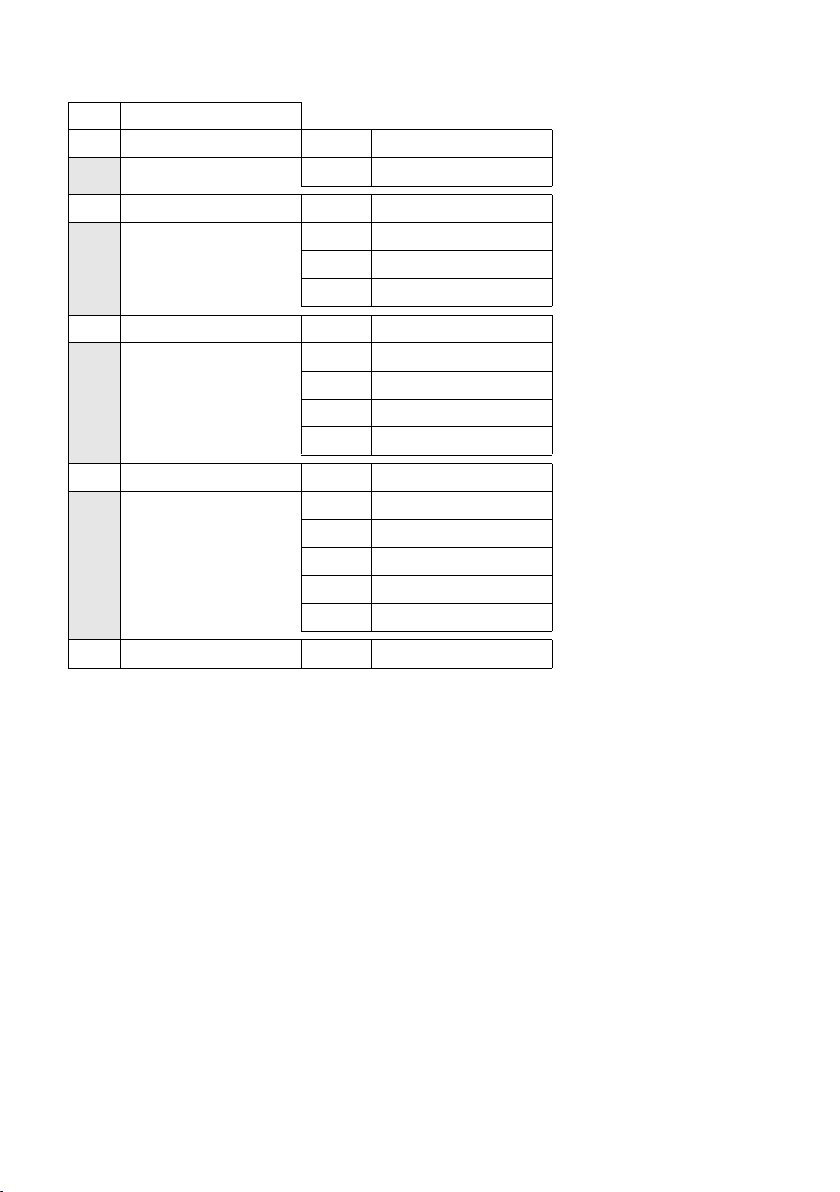
5 Настройки Ð
5-1 Дата/время
5-2 Aудио 5-2-1 Мелодия (стр.46)
5-2-2 Предупр.сигн. (стр.47)
5-3 Дисплей 5-3-1 Логотип (стр.45)
5-3-2 Цветов. схема (стр.44)
5-3-3 Контрастность (стр.44)
5-3-4 Яркость (стр.45)
5-4 Труб к а 5-4-1 Язык (стр.44)
5-4-2 Aвт.прием выз.(стр.45)
5-4-3 Регистр.трубки (стр.38)
5-4-4 Bыбор баз.бл. (стр.39)
5-4-5 Сброс.настр.тр.(стр.48)
5-5 Базовый блок 5-5-2 Мелодия паузы (стр.49)
5-5-3 Сист.PIN (стр.49)
5-5-4 Сбр.наст.баз.бл (стр.50)
5-5-5 Спец.функции (стр.41, стр.49, стр. 51)
5-5-6 Предв. выбор (стр.26)
5-5-7 Тип списка (стр.24)
Обзор меню
5-6 Голос . Почта 5-6-1 Назнач. клав.1 (стр.37)
11
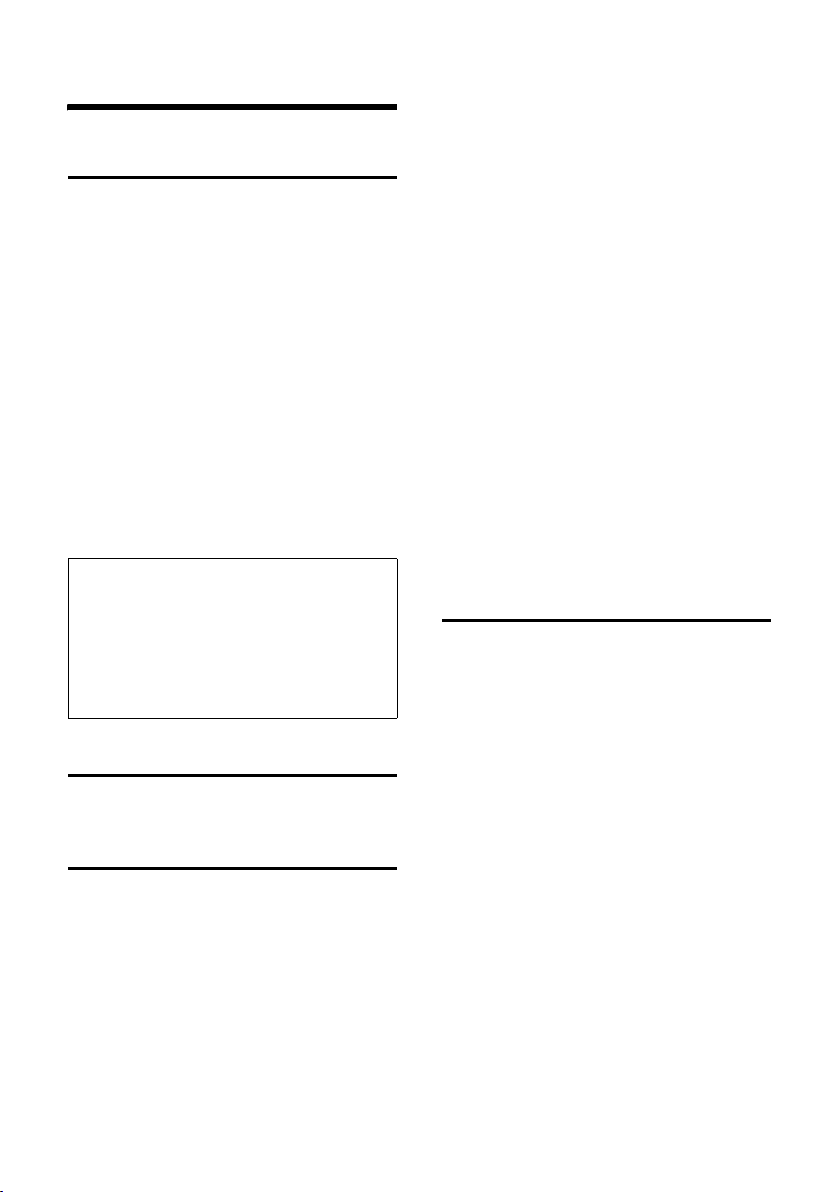
Разговор по телефону
Разговор по телефону
Внешние соединения
Внешние соединения - это соединения
с абонентами телефонной сети общего
пользования.
~c Введите абонентский номер
и нажмите клавишу
соединения.
или:
c~ Нажмите и удерживайте
нажатой клавишу
соединения c, а затем
введите номер.
С помощью клавиши „отбой“ a вы
можете прервать набор номера.
Во время соединения на дисплей
выводится информация о его
продолжительности.
Рекомендации:
– Использование телефонного
справочника, списка телефонных
компаний (стр.1, стр. 18) или списка
позвонивших (стр. 24) позволит вам
избежать многократного набора одних и
тех же номеров и кодов телефонных
компаний.
Завершение разговора
a Нажмите клавишу „отбой“.
Прием вызова
Поступление входящего вызова
сигнализируется тремя способами:
переносной телефон звонит, на
дисплей выводится индикация и мигает
клавиша громкой связи d. Вы
можете нажать дисплейную клавишу
§АОН§, чтобы посмотреть номер или имя
вызывающего абонента (см. „Передача
абонентского номера“, стр. 12)
Вы можете принять вызов одним из
следующих способов:
¤ Нажмите клавишу соединения c.
¤ Нажмите дисплейную клавишу
§Прием§.
¤ Нажмите клавишу громкой связи
d.
Если переносной телефон находится
на базовом блок е и включена функция
Aвт.прием выз. (стр. 45), то вызов
автоматически принимается при
снятии телефона с базового блок а.
Учтите, что для индикации
абонентского номера или имени
вызывающего абонента (смотри
следующий раздел) необходимо
сначала нажать дисплейную клавишу
§АОН§.
Если вам мешает вызывной сигнал, вы
можете отключить его, нажав
дисплейную клавишу
можете принять вызов, пока он
сигнализируется на дисплее.
Передача абонентского
номера
При поступлении вызова на дисплей
выводится абонентский номер или имя
вызывающего абонента. Для работы
этой функции должны быть выполнены
следующие условия:
u Ваша телефонная компания
поддерживает функции CLIP, CLI и
CNIP.
– CLI (Calling Line Identification) - это
функция передачи абонентского
номера вызывающего абонента)
– CLIP (Calling Line Identification
Presentation) - это функция
индикации абонентского номера
вызывающего абонента.
– CNIP (Calling Name Identification
Presentation) - это функция
индикации имени вызывающего
абонента.
u Вы заказали в вашей телефонной
компании услугу передачи
абонентского номера вызывающего
§Bык.зв.§. Вы
12
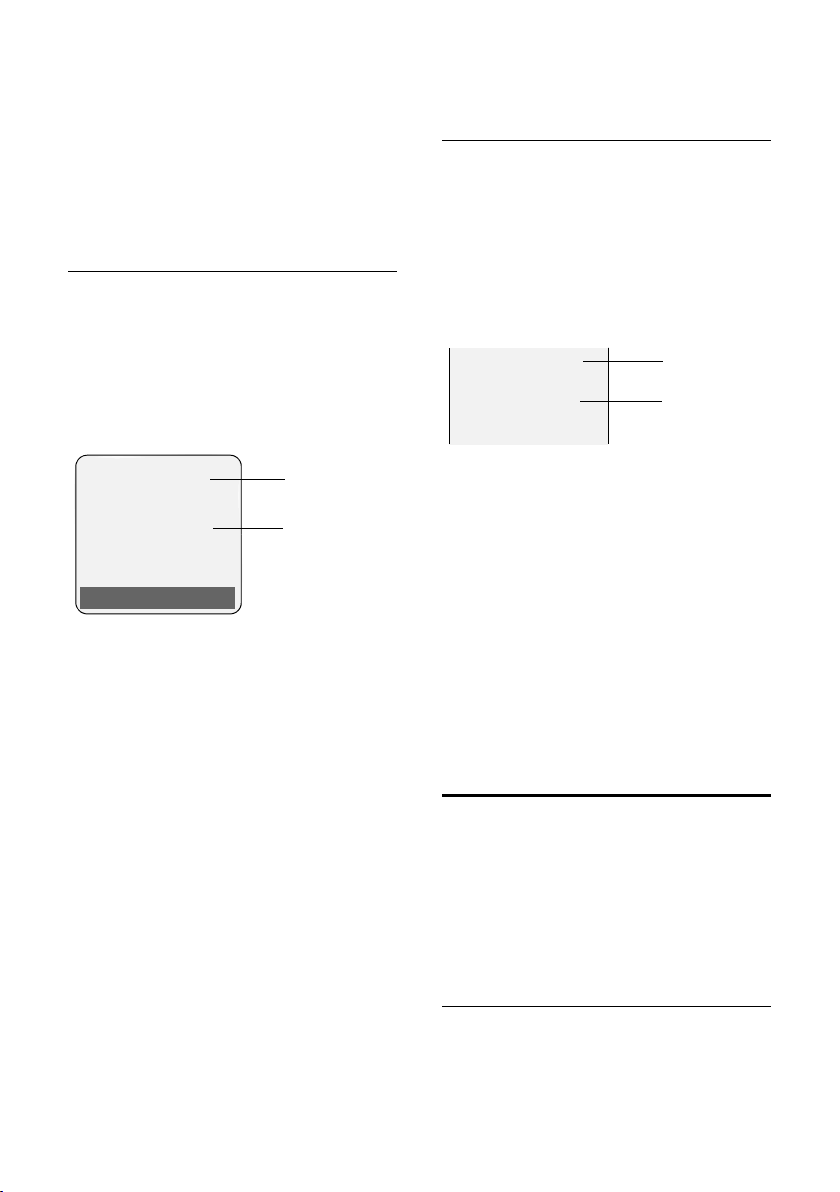
абонента (CLIP) или его имени
(CNIP).
u Вызывающий абонент заказал в
своей телефонной компании услугу
передачи своего абонентского
номера (CLI).
Индикация на дисплее для функций
CLIP/CLI
Если при поступлении входящего
вызова перед приемом вызова вы
нажмете дисплейную клавишу
дисплей будет выведен номер
вызывающего абонента. Если номер
вызывающего абонента сохранен в
телефонном справочнике, то на
дисплей выводится имя абонента.
Å
1234567890
Прием Bык.зв.
1 Символ входящего вызова
2 Абонентский номер или имя
Количество передаваемых цифр
абонентского номера вызывающего
абонента зависит от вашей
телефонной сети. Для правильной
индикации номера вызывающего
абонента необходимо выполнить
соответствующую настройку телефона
(стр. 50).
Вместо абонентского номера на
дисплей выводится надпись Bнешний
вызов,
u если номер не передается или вы не
нажали дисплейную клавишу
u если вызывающий абонент включил
функцию подавления передачи
абонентского номера (стр.17);
u если вызывающий абонент не
заказал услугу передачи
абонентского номера.
§АОН§, на
1
2
§АОН§;
Разговор по телефону
Индикация на дисплее для CNIP
Если вы заказали функцию CNIP, то
кроме абонентского номера, на
дисплей выводится имя (адрес)
зарегистрированное для этого номера
в телефонной компании. Если номер
абонента сохранен в вашем
телефонном справочнике, то на
дисплей выводится имя из
телефонного справочника.
1234567890
Anna Lechner,
1
2
Berlin
1 Абонентский номер
2 Имя и адрес
Также на дисплей могут выводиться
надписи:
u Bнешний вызов, если абонентский
номер не передается.
u Aнонимный, если вызывающий
абонент использует функцию
подавления передачи абонентского
номера (стр. 17).
u Неопределен, если вызывающий
абонент не заказал услугу передачи
номера.
Громкая связь
При использовании громкой связи не
держите телефон возле уха, а
положите его, например, на стол. Так в
разговоре смогут принять участие
другие находящиеся в помещении
люди.
Включение/выключение громкой
связи
Включение при наборе номера
~d Введите абонентский номер
и нажмите клавишу громкой
связи.
13
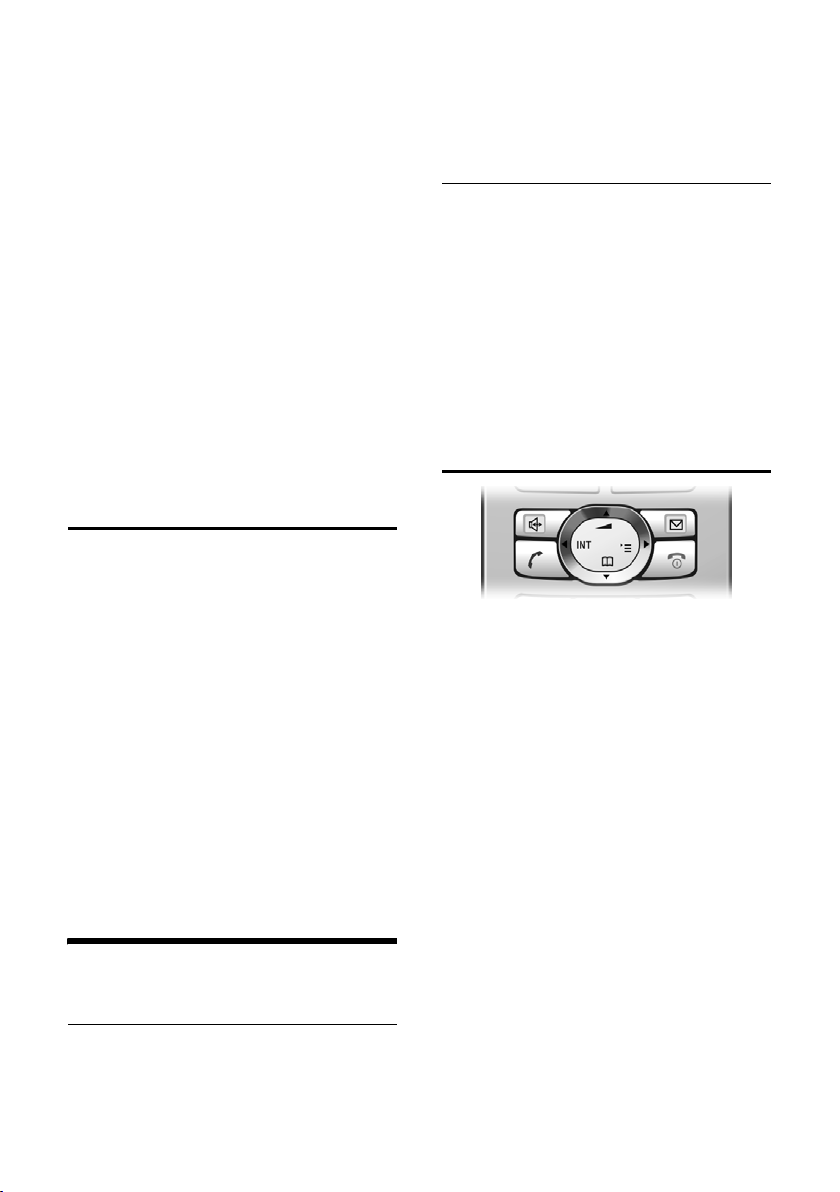
Управление переносным телефоном
¤ Перед включением громкой связи
вы должны сообщить об этом
вашему собеседнику.
Переключение режимов громкой связи
и разговора через трубку
d Нажмите клавишу громкой
связи.
Вы можете включать и отключать
громкую связь во время разговора.
Если во время разговора вы хотите
поставить телефон на базовый блок:
¤ При установке телефона следует
держать нажатой клавишу громкой
связи. Если клавиша громкой связи
d не мигает, нажмите клавишу
еще раз.
Регулировка громкости - см. стр.46.
Отключение микрофона
Во время внешнего разговора вы
можете отключить микрофон
переносного телефона. Ваш
собеседник слышит мелодию при
ожидании соединения.
u Для отключения микрофона
нажмите управляющую
клавишу с левой стороны.
” Для включения микрофона
нажмите дисплейную
клавишу.
Мелодию ожидания соединения можно
включать и отключать (стр.49).
Управление переносным
телефоном
Включение/выключение
переносного телефона
a Для включения или
выключения переносного
телефона нажмите и
удерживайте нажатой
клавишу „отбой“. Звучит
сигнал подтверждения.
Включение/выключение
блокировки клавиатуры
# Уде рживайте нажатой
клавишу „решетка“.
Звучит сигнал подтверждения. Если
включена блокировка клавиатуры, на
дисплей выводится символ Ø.
Блокировка клавиатуры автоматически
отключается при поступлении
входящего вызова. По окончании
соединения она снова автоматически
включается.
Управляющая клавиша
В инструкции по эксплуатации та
сторона управляющей клавиши
(верхняя, нижняя, левая или правая),
которую вы должны нажать, отмечена
черным цветом (например, v
означает нажатие управляющей
клавиши с правой стороны).
Функции управляющей клавиши:
В режиме готовности
s Вызов телефонного
справочника.
v Вызов главного меню.
u Вызов списка переносных
телефонов.
t Настройка вызывного
сигнала переносного
телефона (стр.46).
В главном меню и в полях ввода
Перемещение курсора вверх t, вниз
s, вправо v и влево u..
14
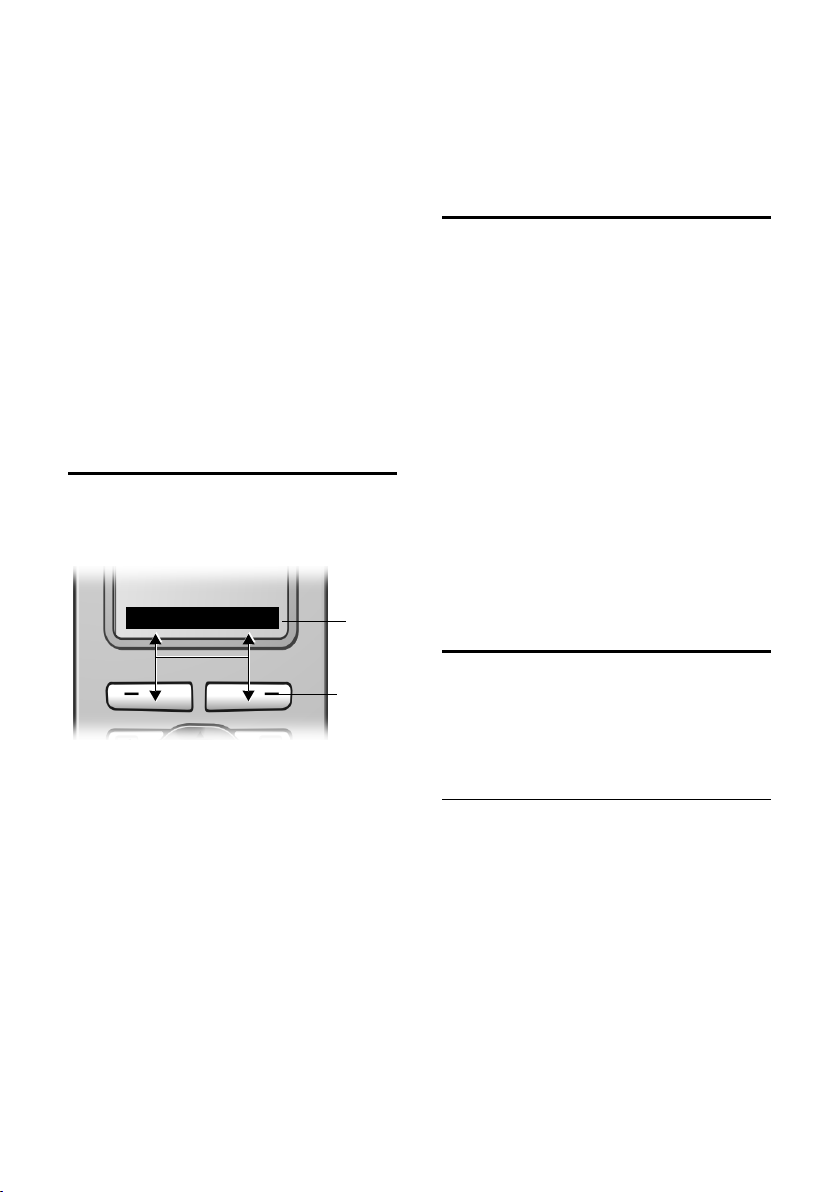
Управление переносным телефоном
В списках и подменю
t / s Листание вверх/вниз по
строкам.
v Вызов подменю или
подтверждение выбора.
u Возврат в предыдущее
меню или прерывание
процедуры.
Во время внешнего соединения
s Вызов телефонного
справочника.
u Внутренне соединение.
t Регулировка громкости
трубки или громкой связи.
Дисплейные клавиши
Функции дисплейных клавиш
изменяются в зависимости от текущей
ситуации. Например:
INT SMS
1
Ó Копирование номера в
телефонный справочник.
• Вызов списка повторного
набора.
Возврат в режим готовности
Вы можете вернуться в режим
готовности из любого пункта меню:
¤ Нажмите и удерживайте нажатой
клавишу „отбой“ a.
или:
¤ Не нажимайте ни одну клавишу:
через 2 минуты телефон
автоматически вернется в режим
готовности.
Изменения, которые не были
подтверждены или сохранены
нажатием дисплейных клавиш
§Сохран.§, §Отправ.§ или выбором опции
Сохранить
Пример индикации на дисплее в
режиме готовности приведен на стр.9.
§ОК§ теряются.
Использование меню
§ОК§, §Да§,
1 Те кущ ие функции дисплейных клавиш
указываются в нижней строке дисплея.
2 Дисплейные клавиши.
Символы основных функций
дисплейных клавиш:
§§§§§Меню§§§§ Вызов главного меню.
§Выбор§ Вызов меню функций,
доступных в текущей
ситуации.
W Клавиша удаления:
удаление введенных
символов по одному справа
налево.
Î Возврат в предыдущее
меню или прерывание
процедуры.
2
Функции телефона вызываются с
помощью меню, которое состоит из
нескольких уровней.
Главное меню (первый уровень
меню)
¤ Для вызова главного меню нажмите
в режиме готовности управляющую
клавишу v.
Функции главного меню представлены
на дисплее в виде списка с символами
и названиями.
Вызов функции, т. е. соответствующего
подменю (следующего уровня меню):
¤ Выберите функцию с помощью
управляющей клавиши q.
Нажмите дисплейную клавишу
§ОК§.
15
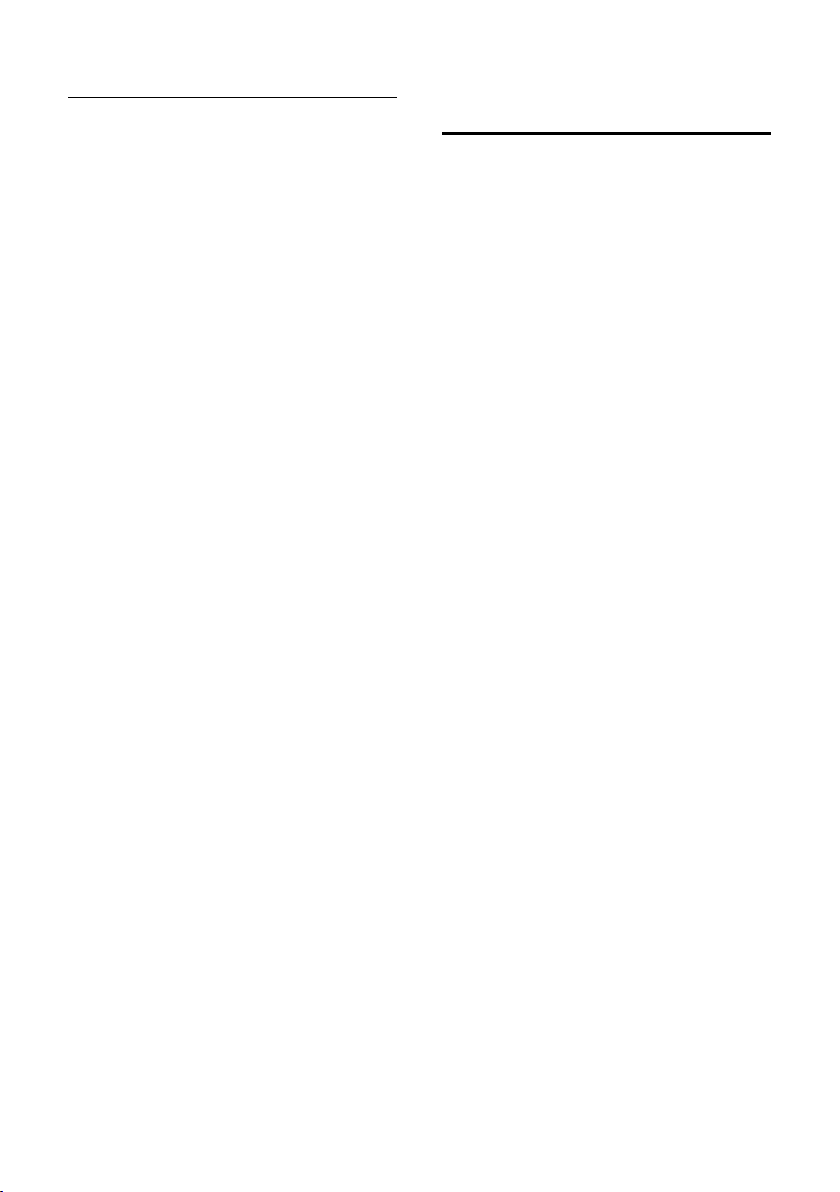
Управление переносным телефоном
Подменю
Функции подменю выводятся на
дисплей в виде списка.
Вызов функции:
¤ Выберите функцию с помощью
управляющей клавиши q и
нажмите дисплейную клавишу
или:
§ОК§.
¤ Ведите соответствующую
комбинацию цифр (стр. 10).
Если один раз нажат и быстро
отпустить клавишу „отбой“ a, то
осуществляется возврат в предыдущее
меню или прерывание процедуры.
Исправление неправильного
ввода
С помощью управляющей клавиши
перейдите к неправильному символу.
После этого вы можете:
u удалить символ слева от курсора с
помощью дисплейной клавиши X,
u добавить символы слева от курсора,
u заменить мигающие символы при
вводе времени, даты и т. д.
Примеры используемых обозначений,
ввод данных с помощью меню и
многострочный ввод описаны в конце
этой инструкции по эксплуатации на
стр.55.
16
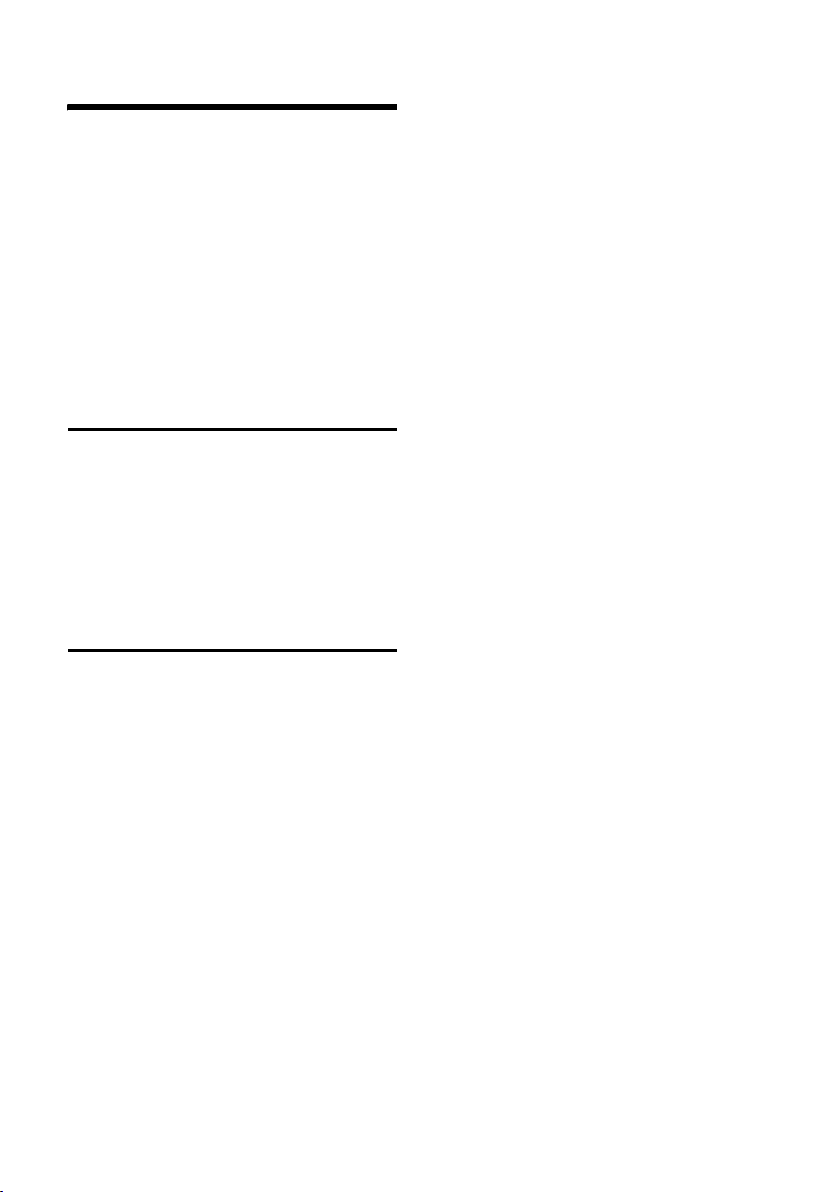
Функции телефонной сети
Функции телефонной сети - это услуги,
которые предлагает ваша телефонная
компания. Все эти функции можно
использовать только в том случае,
если вы заказали их у вашей
телефонной компании.
¤ При возникновении проблем при
использовании этих функций
обращайтесь в вашу телефонную
компанию.
Функции, включаемые для
следующего соединения
v ¢ ê ¢ Не передав. ном.
~ Введите абонентский
номер.
c Нажмите клавишу
соединения.
Функции, включаемые для
всех последующих вызовов
Функции телефонной сети
После завершения процедуры
передается код.
¤ После получения подтверждения от
телефонной сети нажмите клавишу
„отбой“ a.
17
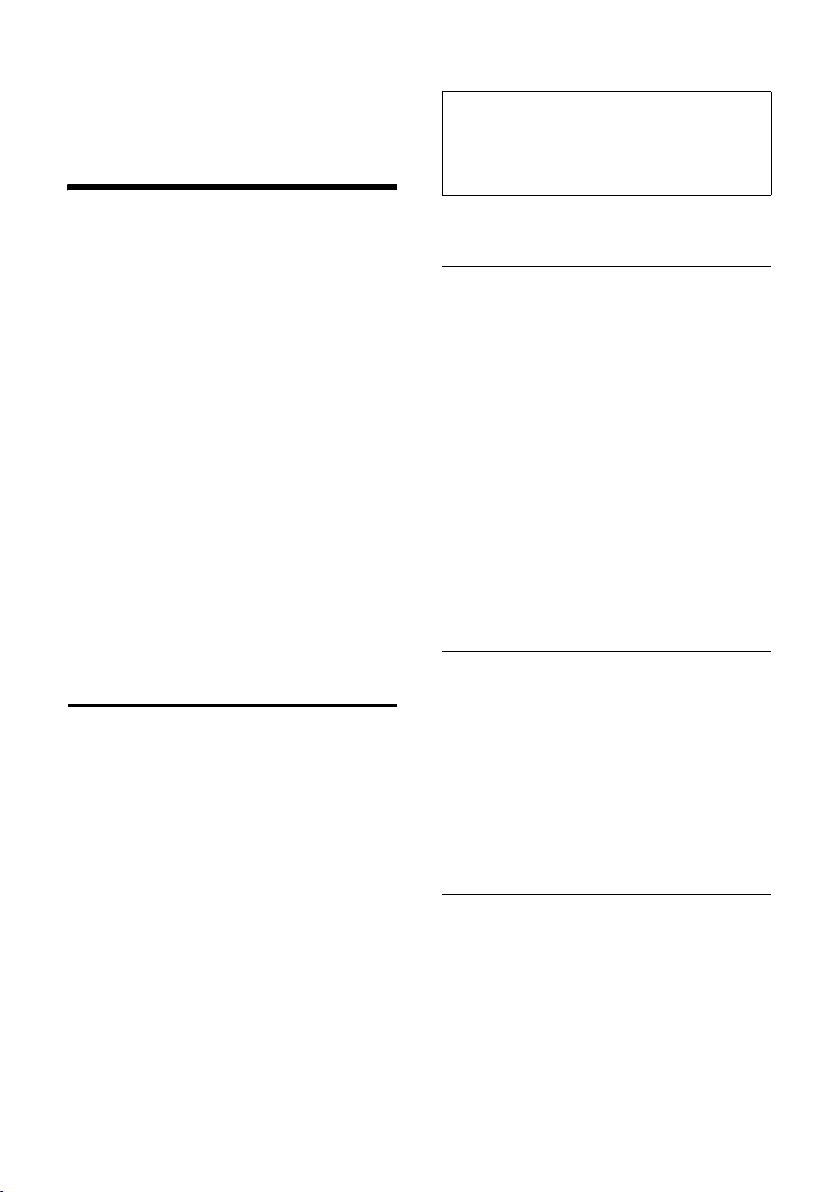
Использование телефонного справочника и других списков
Использование
телефонного справочника
и других списков
В телефоне имеются:
u телефонный справочник,
u список телефонных компаний,
u список повторного набора,
u список SMS,
u список позвонивших.
В телефонном справочнике и списке
телефонных компаний можно
сохранить в общей сложности до 150
записей (это число зависит от размера
отдельных записей).
Телефонный справочник и список
телефонных компаний настраиваются
индивидуально для переносного
телефона. Однако вы можете
пересылать списки/отдельные записи
на другой переносной телефон
(стр. 19).
Телефонный справочник и
список телефонных компаний
Телефон ный справочник служит для
сохранения имен и номеров
абонентов.
¤ Для вызова телефонного
справочника в режиме готовности
нажмите управляющую клавишу
s.
В списке телефонных компаний
можно сохранять номера телефонных
компаний.
¤ Для вызова списка телефонных
компаний нажмите клавишу C.
Размер записи
Номер: макс. 32 цифры
Имя: макс. 16 букв
Рекомендация:
Вы можете назначать абонентские номера
из телефонного справочника или списка
телефонных компаний клавишам для
сокращенного набора.
Сохранение абонентских номеров в
телефонном справочнике
s ¢ Новая запись
¤ Многострочный ввод:
Номер :
Введите номер.
Имя :
Введите имя.
Годовщ.:
При необходимости введите
годовщину (стр. 20).
Сокр.вызов:
Выберите клавишу для
сокращенного набора.
¤ Сохраните изменения.
Сохранение абонентских номеров в
списке телефонных компаний
C ¢ Новая запись
¤ Многострочный ввод:
Номер :
Введите номер.
Имя :
Введите имя.
Выбор записи телефонного
справочника/списка телефонных
компаний
s / C Вызовите телефонный
справочник/список
телефонных компаний.
Вы можете:
u Выбрать нужную запись, листая
список с помощью управляющей
клавиши s.
18
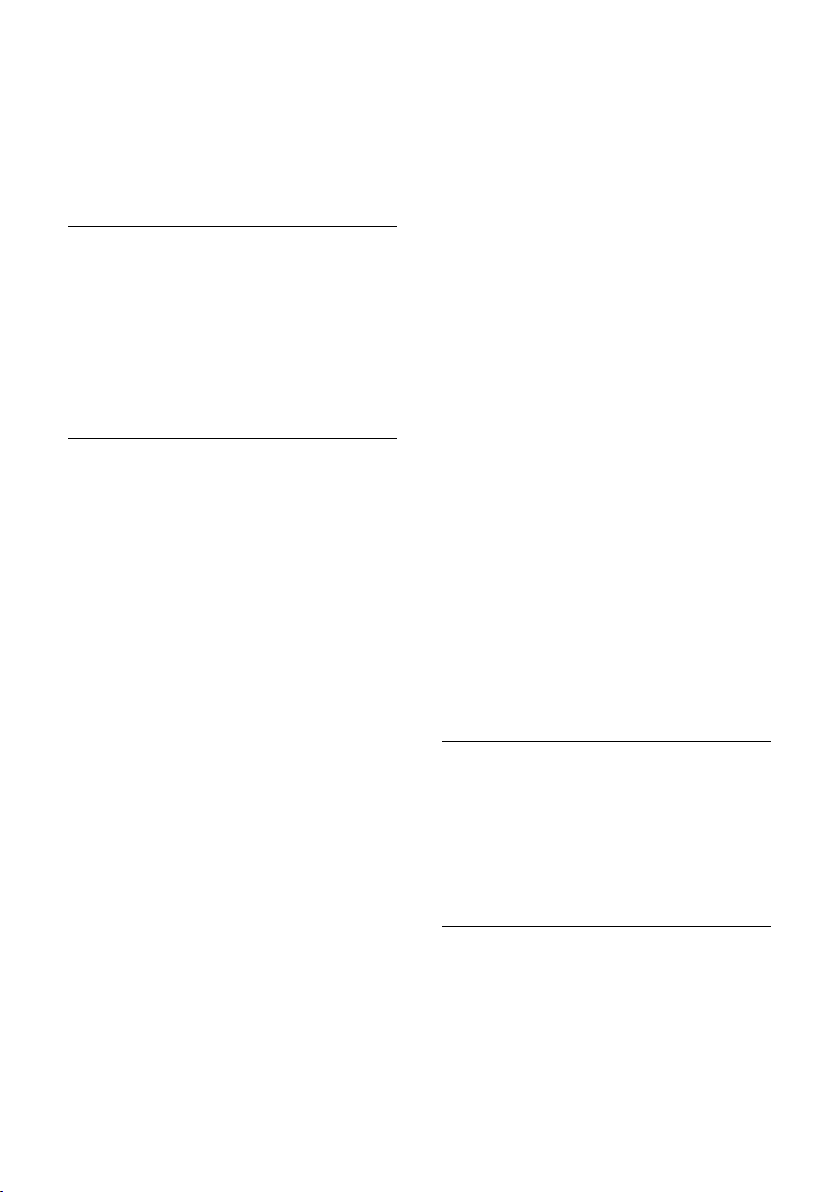
Использование телефонного справочника и других списков
u Ввести первые буквы имени и
перейти к нужной записи с помощью
управляющей клавиши s.
Набор номера с использованием
телефонного справочника/списка
телефонных компаний
s / C ¢ s (выберите запись)
c Нажмите клавишу
соединения.
Осуществляется набор
номера.
Управление записями телефонного
справочника/списка телефонных
компаний
s / C ¢ s (выберите запись)
Просмотр записи
§Посмот.§ Нажмите дисплейную
клавишу. Запись выводится
на дисплей. Для возврата к
списку нажмите дисплейную
клавишу
§ОК§.
Изменение записи
§Посмот.§ §Измен.§
Нажмите дисплейные
клавиши одну за другой.
¤ Внесите и сохраните изменения.
Использование других функций
s / C ¢ s (выберите запись)
¢ § Выбор§ (вызовите меню)
С помощью управляющей клавиши q
вы можете выбрать следующие
функции меню:
Использ.номер
Вы можете изменить или дополнить
сохраненный номер, а затем
набрать его или вызвать другую
функцию, нажав дисплейную
клавишу
Измен.запись
Изменение выбранной записи.
Выбор.
Удалить запись
Удаление выбранной записи.
Запись как VIP (только телефонный
справочник)
Записи телефонного справочника
можно назначить статус VIP и
выбрать для нее специальную
мелодию звонка. Выбранная
мелодия будет звучать при
поступлении вызова от этого
абонента.
Условие: передается номер
вызывающего абонента (стр.13).
Перед.запись
Передача отдельной
переносной телефон (стр.19).
Удал. список
Удаление всех записей
телефонного справочника или
списка телефонных компаний.
Перед. список
Передача всего списка в другой
переносной телефон (стр.19).
Свобод.память
Вывод информации о свободной
памяти для хранения записей
телефонного справочника и списка
телефонных компаний (стр.18).
записи в другой
Сокращенный набор
¤ Нажмите и удерживайте нажатой
соответствующую клавишу
сокращенного набора (стр.18).
Передача телефонного
справочника/списка телефонных
компаний в другой переносной
телефон
Условия:
u Принимающий и передающий
переносной телефон
зарегистрированы на одном
базовом бл оке.
u Другой переносной телефон и
базовый блок должны поддерживать
19
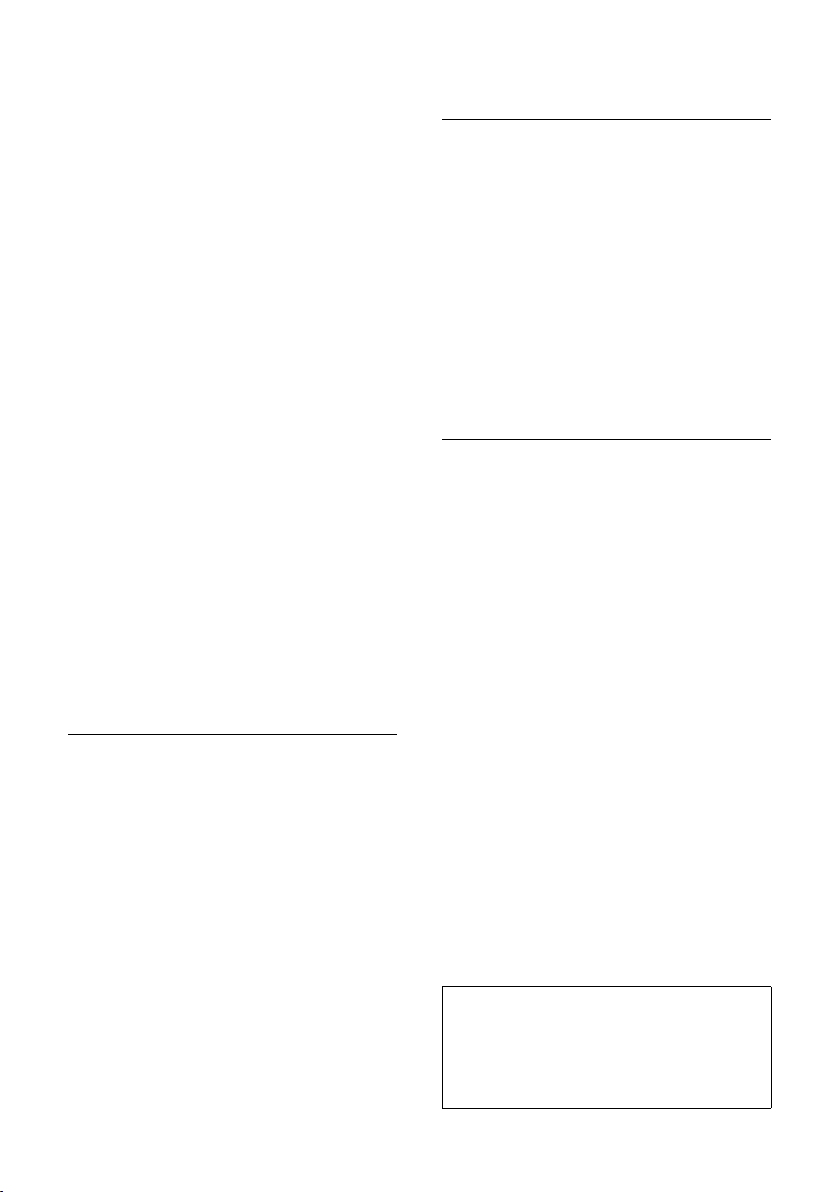
Использование телефонного справочника и других списков
функцию приема и передачи
записей телефонного справочника.
s / C
¢ s (выберите запись)
¢ § Выбор§ (вызовите меню)
¢ Перед.запись / Перед. список
~ Введите внутренний номер
переносного телефона. На
дисплей выводится
сообщение Запись
отправлена.
§Да§ / §Нет§ Нажмите дисплейную
клавишу.
Усп е ш ная передача данных
подтверждается специальным
сообщением и сигналом
подтверждения на принимающем
переносном телефоне.
Обратите внимание:
u Записи с одинаковыми
абонентскими номерами не
перезаписываются в принимающем
телефоне.
u Передача прерывается, если
телефон зазвонит, и вы примите
вызов или если будет заполнена
память принимающего телефона.
Запись в телефонный справочник
выведенного на дисплей номера
Вы можете сохранить в телефонном
справочнике абонентский номер,
который выводится на дисплей при
просмотре списков, например, списка
позвонивших или списка повторного
набора, в SMS или во время
разговора..
Для функции CNIP в строке Имя также
сохраняются первые 16 символов
имени.
На дисплей выведен абонентский
номер:
§Выбор§ ¢ Ном.в тел.справ.
¤ Дополните запись - см. стр.18.
Использование номера из
телефонного справочника
При использовании многих функций вы
можете вызвать телефонный
справочник, чтобы скопировать из него
номер. Телефон не должен находиться
в режиме готовности.
¤ Вызовите телефонный справочник с
помощью управляющей клавиши
s или дисплейной клавиши
Ò или опции
§Меню§ Тел.справочник .
q Выберите запись (стр.18).
Сохранение годовщины в
телефонном справочнике
Для каждой записи телефонного
справочника вы можете сохранить
годовщину. Вы можете указать время,
когда прозвучит сигнал напоминания.
¢ s (выберите запись; стр. 18)
s
§Посмот.§ §Измен.§
Нажмите дисплейные
клавиши одну за другой.
s Перейдите в строку
Годовщ.:.
§Измен.§ Нажмите дисплейную
клавишу.
¤ Многострочный ввод:
Дата:
Введите день/месяц (4 цифры)..
Bремя:
Введите время - часы/минуты (4
цифры), в которое должен
прозвучать сигнал напоминания.
Сигнал
Выберите тип сигнализации и
нажмите дисплейную клавишу
§ОК§.
¤ Сохраните изменения (стр. 57).
Рекомендация:
Для звукового сигнала напоминания нужно
обязательно ввести время. Если вы
выберите оптическую сигнализацию,
время можно не вводить. В этом случае
автоматически задается время 00:00.
20
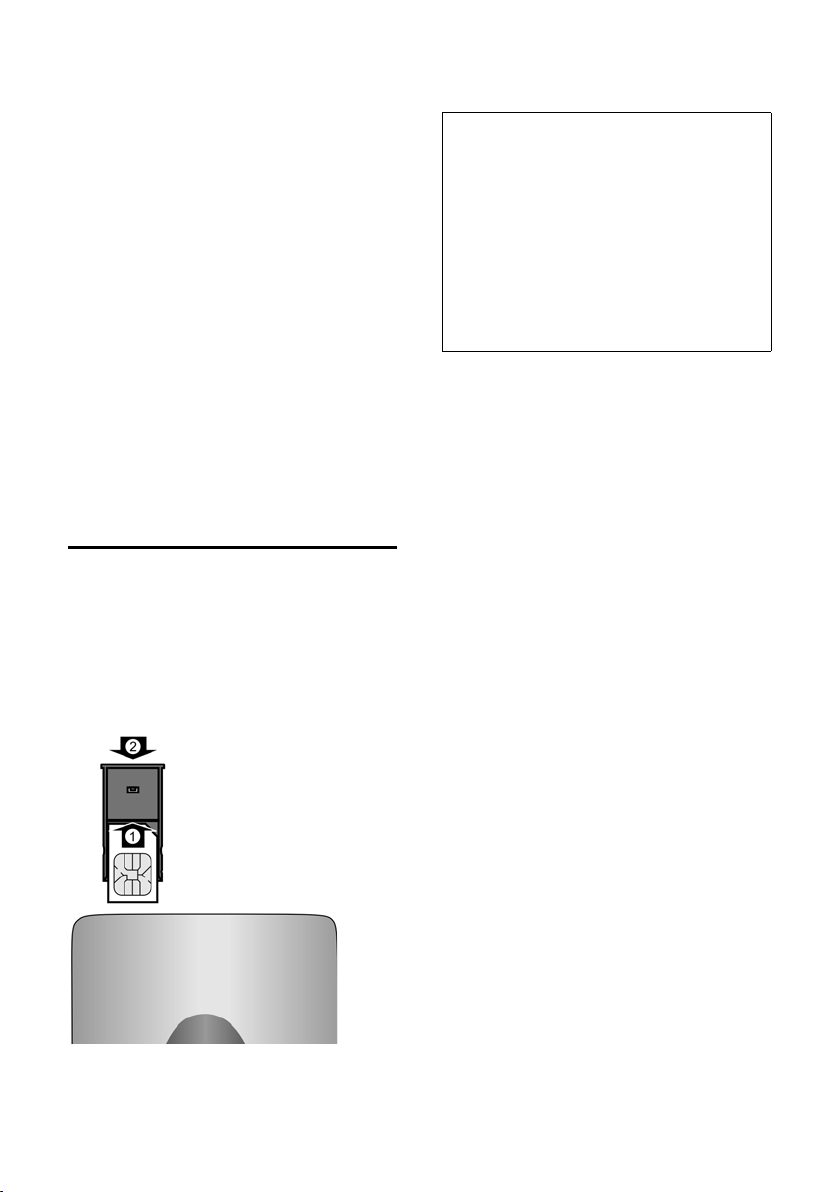
Использование телефонного справочника и других списков
Удаление годовщины
s ¢ s (выберите запись; стр. 18)
§Посмот.§ §Измен.§
Нажмите дисплейные
клавиши одну за другой.
s Перейдите в строку
Годовщ.:.
§Измен.§ §Удал.§ §Сохран.§
Нажмите дисплейные
клавиши одну за другой.
Сигнал напоминания о годовщине
Переносной телефон зазвонит с
выбранной мелодией.
§Bык.зв.§ Нажмите дисплейную
клавишу для отключения
звонка.
Копирование записей с SIM-
карт
Условие: Все зарегистрированные на
базовом блок е переносные телефоны
находятся в режиме готовности.
На базовом блоке имеется устройство
чтения SIM-карт. Вставьте SIM-карту,
как показано на рисунке.
Исходящий вызов возможен и при
настройке SIM-карты.
Внимание:
– Не вставляйте в устройство чтения SIM-
карт металлические предметы,
например, монеты или лезвие ножа, так
как в этом случае не соблюдаются
требования безопасности.
– По возможности, не следует касаться
контактной площадки SIM-карты.
– При неправильной установке SIM-карты
ее можно повредить.
– Во время передачи данных не
извлекайте SIM-карту.
Вы можете копировать записи с SIMкарты в телефон и наоборот.
карта защищена PIN-кодом, то перед
передачей данных запрашивается этот
PIN-код.
Если SIM-карта заблокирована
(например, при многократном вводе
неправильного PIN-кода), то сначала
вы должны установить SIM-карту в
мобильный телефон и разблокировать
ее с помощью кода PUK.
Если SIM-
Входящий вызов прерывает все
настройки, даже управление SIMкартой.
21

Использование телефонного справочника и других списков
¢ í ¢ Передача SIM инф. Если SIM-карта еще не вставлена, на
v
дисплей выводится просьба ее
Рекомендация:
Для передачи абонентских номеров
между SIM-картой и телефоном
необходимо, чтобы в телефоне был
сохранен код предварительного
набора (код страны и код города).
Некоторые коды уже сохранены в
памяти телефона.
¢ Ð ¢ Трубка ¢ Коды
v
Проверьте правильность сохраненных
кодов.
Многострочный ввод:
q Выберите/смените поле
ввода.
r Нажмите для навигации в
поле ввода.
X Если нужно удалить
цифры, нажмите
дисплейную клавишу.
~ Введите цифры.
§Сохран.§ Нажмите дисплейную
клавишу.
Пример:
Коды
Международн. код:
00 - 7
Национальный код:
0 - [ 495 ]
X
Сохран.
вставить. Вы можете выбрать
следующие функции:
Все с SIM
Копирование всех записей с SIMкарты в телефон.
Данные с SIM
Копирование выбранной записи с
SIM-карты в телефон.
Всё на SIM
Копирование всех записей
телефонного справочника на SIMкарту.
Данные на SIM
Копирование выбранной записи
телефонного справочника
карту.
Передача данных списка начинается
при нажатии дисплейной клавиши
§Отправ.§ или §ОК§.
Передача данных отдельной записи
начинается при нажатии дисплейной
клавиши
§Отправ.§.
Передача данных
SIM-карта
u Имена сокращаются до 16
символов.
u Записи копируются в алфавитном
порядке.
Обратите внимание на то, что
скопировать можно примерно до
125 записей (проверьте, до какой
записи был скопирован ваш
) Телефонный справочник
список)
При копирование абонентских
номеров проводных или мобильных
сетей осуществляется
u Абонентские номера
преобразовываются:
+7 )0
+ ) 00
автоматическое преобразование
номеров для использования на SIMкарте или в переносном телефоне
Gigaset.
на SIM-
Сервисные номера нельзя копировать
с SIM-карты в телефонный справочник
Gigaset!
22

Использование телефонного справочника и других списков
Рекомендация:
Передача осуществляется только на
переносной телефон, к которого было
установлено соединение с SIMкартой.
Процедура возможна только для
переносных телефонов одной серии.
Передачу данных на другие
переносные телефоны следует
выполнять как обычно.
Передача данных
Телефонный справочник
u Имена не изменяются.
u Записи копируются в алфавитном
порядке.
u Абоненсткие номера
преобразовываются:
0 ) +7
00 ) +
) SIM-карта
Список повторного набора
В список повторного набора
включаются десять последних
набранных номеров (максимум 32
цифры). Если номер записан в
телефонный справочник, то выводится
соответствующее имя.
Повторный набор вручную
c Нажмите и быстро
отпустите клавишу.
s Выберите запись.
c Нажмите клавишу
соединения еще раз.
Осуществляется набор
номера.
Когда на дисплей выведено имя, вы
можете посмотреть соответствующий
абонентский номер, нажав дисплейную
клавишу
§Посмот.§.
Управление записями списка
повторного набора
c Нажмите и быстро
отпустите клавишу.
s Выберите запись.
§Выбор§ Вызовите меню.
С помощью управляющей клавиши q
вы можете выбрать следующие
функции:
Использ.номер (как в телефонном
справочнике - стр. 19)
Ном.в тел.справ.
Копирование записи в телефонный
справочник (стр.20).
Удалить запись (как в телефонном
справочнике - стр. 19)
Удал. список (как в телефонном
справочнике - стр. 19)
Вызов списков с помощью
клавиши сообщений
С помощью клавиши сообщений f
можно вызвать следующие списки:
u Список SMS
Если сконфигурировано несколько
почтовых ящиков (стр.32), то на
дисплей выводится список этих
ящиков.
u Сообщения автоответчика
телефонной сети.
Если телефонная компания
предоставляет эту услугу и настроен
быстрый вызов автоответчика
телефонной сети (стр. 37).
u Список позвонивших.
Когда в одном из списков появляется
новая запись, звучит
предупредительный сигнал. Мигает
клавиша f (гаснет после нажатия
клавиши). В режиме готовности новые
23

Использование телефонного справочника и других списков
записи сигнализируются символами на
дисплее:
Символ Новое сообщение...
Ã
Á
À
... в списке сообщений
автоответчика телефонной
сети
... в списке позвонивших
... в списке SMS
Под символом указывается количество
новых сообщений.
Выводятся только списки, в которых
есть новые сообщения (исключение:
автоответчик телефонной сети).
Списки с новыми сообщениями
выводятся первыми и выделяются
жирным шрифтом. В скобках
указывается количество новых или
старых сообщений .
Выберите список с помощью
управляющей клавиши q. Для
просмотра
дисплейную клавишу
списка нажмите
§ОК§.
Список входящих SMS
Все входящие SMS сохраняются в
списке входящих - см. стр. 30.
Список позвонивших
Условие: передается абонентский
номер вызывающего абонента (CLIP,
стр.13)
В зависимости от настройки в списке
позвонивших выводятся
u принятые вызовы ( )
u пропущенные вызовы
В списке сохраняются номера 30
последних позвонивших абонентов.
Если с одного абонентского номера
поступило несколько вызовов, то
сохраняется одна запись (последний
вызов).
‰
Настройка списка позвонивших
v ¢ Ð ¢Базовый блок ¢ Тип списка
Пропущ.выз / Bсе вызовы
Выберите и нажмите
дисплейную клавишу
‰
(=вкл).
§ОК§
a Удержива й те клавишу
нажатой (возврат в режим
готовности).
При изменении настройки записи в
списке позвонивших сохраняются.
Запись из списка
Новые сообщения выводятся в начале
списка.
Пример записи из списка:
Bсе вызовы
Susi Sorglos
29.08.05 12:20 ‰
Louise Miller
29.08.05 11:15 Ã
**************************
Уда л. Выбор
u Название списка (в заголовке).
u Статус записи.
Жирный шрифт: новая запись.
u Абонентский номер или имя
звонившего.
Вы можете скопировать
абонентский номер в телефонный
справочник (стр.20).
u Дата и время поступления вызова
(если выполнена соответствующая
настройка - стр.9).
u Типы записей:
– принятые вызовы ( )
– пропущенные вызовы
При нажатии дисплейной клавиши
§Удал.§ удаляется выбранная запись.
При нажатии дисплейной клавиши
§Выбор§ вы можете выбрать другие
‰
24

Сокращение расходов на телефонную связь
функции с помощью управляющей
клавиши q:
Ном.в тел.справ.
Копирование абонентского номера в
телефонный справочник.
Удал. список
Удаление всего списка.
Информация
Смотри следующий раздел
„Просмотр информации CNIP“.
После выхода из списка позвонивших
всем записям присваивается статус
„старая“, т. е. при следующем
просмотре списка эти записи не
выделяются жирным шрифтом.
Просмотр информации CNIP
Если вы заказали услугу CNIP, то вы
можете посмотреть имя и адрес,
зарегистрированные в телефонной
компании для данного абонентского
номера.
Вы выбрали запись в списке.
§Выбор§ Вызовите меню.
ИнформацияВыберите и нажмите
дисплейную клавишу
Если вызывающий абонент не заказал
услугу передачи абонентского номера,
или если он включил функцию
подавления передачи абонентского
номера, то имя и адрес не выводятся
на дисплей.
Для возврата к списку нажмите
дисплейную клавишу
§ОК§.
§ОК§.
Сокращение расходов на
телефонную связь
Вы можете устанавливать соединения
через телефонную компанию,
предлагающую самые выгодные
тарифы (Call-by-Call). Вы можете
сохранить и использовать несколько
номеров альтернативных операторов.
Объединение номера
телефонной компании с
абонентским номером
Вы можете настроить добавление
номера телефонной компании перед
абонентским номером (объединение
номеров).
C Вызовите список
телефонных компаний.
s Выберите запись (номер
телефонной компании).
§Выбор§ Нажмите дисплейную
клавишу.
Использ.номер
Выберите и нажмите
дисплейную клавишу
~ Введите абонентский номер
или выберите номер из
телефонного справочника
(стр.20).
c Нажмите клавишу
соединения,
осуществляется набор
обоих номеров.
§ОК§.
Автоматический выбор
оператора (предварительный
набор)
Вы можете задать номера
предварительного набора (номера
альтернативных операторов), которые
при наборе будут автоматически
добавляться перед определенными
абонентскими номерами.
u Список „с предварительным
набором“: в этом списке следует
указать коды набора или первые
цифры кодов набора, для которых
должен использоваться номер
предварительного набора.
u Список „без предварительного
набора“: в этом списке следует
указать „исключения из правила“.
25

Сокращение расходов на телефонную связь
Пример:
В списке „с предварительным
набором“ есть запись 08. Номер
предварительного набора будет
добавляться ко всем номерам,
начинающимся с 08.
Если ввести в список „без
предварительного набора“ запись
„081“, то описанное выше правило
набора будет ограничено для
номеров, начинающихся с 081.
При наборе номера после нажатия
клавиши соединения/клавиши громкой
связи осуществляется сравнение
первых
обоими списками.
u Номер предварительного набора не
u Номер предварительного набора
цифр набранного номера с
используется, если набранный
номер
– не соответствует ни одному из
двух списков,
– соответствует списку „без
предварительного набора“
добавляется, только если первые
цифры набранного номера
соответствуют записи списка
„с предварительным набором“.
Сохранение номеров
предварительного набора
v ¢ Ð ¢ Базовый блок ¢ Предв.
выбор
¢ Предв.выбр.ном.
~ Введите или измените
номер предварительного
набора.
¤ Сохраните изменения (стр.57).
a Уде рживайте клавишу
нажатой (возврат в режим
готовности).
В некоторых странах номера списка „с
предварительным набором“ могут
быть уже заданы. При этом, например,
все междугородные соединения или
соединения с абонентами сетей
мобильной связи будут
автоматически осуществляться через
выбранного вами альтернативного
оператора.
¢ Ð ¢Базовый блок ¢ Предв.
v
¢ С предв.выб. / Без
выбор
предв.выб.
s Выберите запись.
§Измен.§ Нажмите дисплейную
клавишу.
~ Введите или измените
первые цифры номера.
¤ Сохраните изменения (стр. 57).
a Удержива й те клавишу
нажатой (возврат в режим
готовности).
Временное отключение функции
автоматического выбора оператора
c (удерживайте нажатой) ¢ §Выбор§
¢ Предв.выбор из
Полное отключение функции
автоматического выбора оператора
¤ Удалите номера предварительного
набора (стр.26).
Сохранение и изменение записей
списка предварительного набора
В каждом из списков можно сохранить
20 записей длиной по 6 цифр.
26

SMS (текстовые сообщения)
SMS (текстовые сообщения)
С помощью вашего телефона вы
можете отправлять короткие текстовые
сообщения SMS.
Условия:
u Для вашей телефонной линии
включена функция передачи
абонентского номера (стр.13).
u Ваша телефонная компания
поддерживает передачу SMS
(необходимую информацию вы
можете получить в вашей
телефонной компании).
u Вы заказали в вашей телефонной
компании услуги передачи и приема
сообщений SMS.
Обмен сообщениями SMS
осуществляется через SMS-центр
телефонной компании. Вы должны
сохранить в телефоне номер
сервисного центра, через который
будет осуществляться прием и
отправка SMS. Вы можете принимать
сообщения из каждого введенного в
телефон SMS-центра при условии, что
вы зарегистрированы в
соответствующем SMS-центре
приема сообщений. Сообщения SMS
отправляются через сервисный центр,
который был настроен в качестве
центра отправки (стр. 34). Центром
отправки можно назначить только один
SMS-центрн.
Отправка сообщений SMS
осуществляется через SMS-центр ,
настроенный как центр отправки.
Однако, для отправки текущего
сообщения вы можете выбрать любой
другой SMS-центр (стр.34).
Если SMS-центр не настроен, то
раздел меню SMS состоит только из
пункта Настройки . Вы должны ввести
SMS-центр (стр.34).
u Ввод текста - см. стр. 57.
для
u Ввод текста с помощью функции -
EATONI - см. стр. 57.
Правила
u Максимальная длина сообщения
SMS - 612 символа.
u Если длина сообщения больше 160
символов, или если в сообщении
много графических данных, то
сообщение разбивается на
несколько частей (максимум 8
сообщения SMS по 153 символа).
Обратите внимание:
u При поступлении каждого
сообщения SMS звучит одиночный
звонок (мелодия, как при внешнем
вызове). Если принять такой
„вызов“, то сообщение SMS будет
потеряно, поэтому следует включить
функцию подавления первого
звонка для внешних вызовов
(стр.47).
u Если ваш телефон подключен к
офисной АТС, прочитайте
рекомендации, приведенные на
стр.34.
u Для приема сообщений вы должны
зарегистрировать эту услугу в
телефонной компании.
Регистрация с помощью помощника
регистрации
При первом нажатии дисплейной
клавиши
хотите ли вы зарегистрироваться во
всех сохраненных SMS-центрах (см.
стр.34). Подтвердите запрос, нажав
дисплейную клавишу
вы сможете получать сообщения SMS
из всех сохраненных SMS-центров.
В дальнейшем вы можете вызвать
автоматическую регистрацию с
помощью меню:
v
¢ Подпис.на SMS
§SMS§, выводится запрос,
§ОК§ . После этого
¢ î ¢ Настройки
27

SMS (текстовые сообщения)
Помощник регистрации не
поддерживает персональные почтовые
ящики (стр.32).
Ввод/отправка SMS
Ввод SMS
v ¢ î
Почт. ящик B
Если необходимо, выберите
почтовый ящик и нажмите
дисплейную клавишу
~ Если необходимо, введите
PIN-код почтового ящика и
нажмите дисплейную
клавишу
§ОК§.
Bвод SMS
Выберите и нажмите
дисплейную клавишу
~ Введите текст сообщения
SMS
§Выбор§ Нажмите дисплейную
клавишу.
Отправ. Выберите и нажмите
дисплейную клавишу
SMS Выберите и нажмите
дисплейную клавишу
Отправка SMS
s / C / ~
Выберите абонентский
номер с кодом
предварительного набора
(даже для местных
соединений) из
телефонного справочника
или списка телефонных
компаний или введите
абонентский номер. При
отправке сообщения SMS в
определенный почтовый
ящик: введите
идентификатор почтового
ящика после абонентского
номера.
§ОК§.
§ОК§.
§ОК§.
§ОК§.
§Выбор§ Нажмите дисплейную
клавишу.
Отправ. Выберите. Осуществляется
отправка сообщения SMS.
Рекомендация:
– Если во время набора текста
сообщения SMS поступит входящий
вызов, то набранный текст
автоматически сохраняется в списке
черновиков.
– Если память телефона заполнена или
если функция передачи SMS базового
блока используется другим переносным
телефоном, то процедура прерывается.
На дисплей выводится
соответствующее сообщение. Удалите
ненужные сообщения SMS или
отправьте сообщение SMS позже.
Выбор языка ввода текста
¤ Вы вводите сообщение SMS
(стр.28).
§Выбор§ Нажмите дисплейную
клавишу.
Язык ввода
Выберите и нажмите
дисплейную клавишу
s Выберите язык ввода и
нажмите дисплейную
клавишу
§ОК§.
a Для возврата к набору
текста два раза нажмите и
быстро отпустите клавишу
„отбой“.
Выбор языка ввода действует только
для текущего сообщения.
Отчет о состоянии SMS
Условие: ваша телефонная компания
поддерживает эту услугу.
Если вы включите эту функцию, то
после отправки сообщения SMS вы
будете получать текстовое
подтверждение.
§ОК§..
28

SMS (текстовые сообщения)
Включение/выключение отчета о
состоянии
v ¢ î ¢ Настройки
Статус SMS
Выберите и нажмите
дисплейную клавишу
‰
(=вкл).
§ОК§
Просмотр/удаление отчета о состоянии
¤ Вызовите список входящих (стр. 30),
затем:
q Выберите сообщение SMS
со статусом Статус OK или
Неотправл..
§Посмот.§ Нажмите дисплейную
клавишу.
или:
§Удал.§ Нажмите дисплейную
клавишу для удаления
сообщения SMS.
Список черновиков
Вы можете сохранить сообщение SMS
в списке черновиков, а затем изменить
его и отправить.
Сохранение сообщения SMS в списке
черновиков
¤ Вы вводите сообщение SMS
(стр. 28).
§Выбор§ Нажмите дисплейную
клавишу.
Сохранить Выберите и нажмите
дисплейную клавишу
§ОК§.
Вызов списка черновиков
v ¢ î ¢ (почтовый ящик,PIN-код
почтового ящика)
На дисплей выводится первая запись
из списка, например:
1234567890
21.09.05 09:45
¢ Черновики (3)
Чтение и удаление отдельных
сообщений SMS
¤ Вызовите список черновиков, затем:
q Выберите сообщение SMS.
§Посмот.§ Нажмите дисплейную
клавишу. Тек с т сообщения
SMS выводится на дисплей.
Для листания сообщения по
строкам нажимайте
управляющую клавишу q.
или:
§Выбор§ Вызовите меню.
Удалить запись
Нажмите дисплейную
клавишу
SMS удаляется
§ОК§. Сообщение
Ввод изменение сообщений SMS
¤ Вы просматриваете сообщение SMS
из списка черновиков.
§Выбор§ Вызовите меню.
Вы можете выбрать одну из функций:
Bвод SMS
Ввод нового сообщения SMS с
последующей отправкой (стр. 28)
или сохранением.
Редактир. текст
Изменение текста сохраненного
сообщения SMS и последующая
отправка (стр. 28).
Кодировка
Выбор набора символов для
отображения сообщения.
Удаление списка черновиков
¤ Вызовите список черновиков, затем:
§Выбор§ Вызовите меню.
Удалить список
Выберите и нажмите
дисплейную клавишу
затем подтвердите, нажав
дисплейную клавишу
Список удаляется.
a Удержива й те клавишу
нажатой (возврат в режим
готовности).
§ОК§ ,
§Да.
29
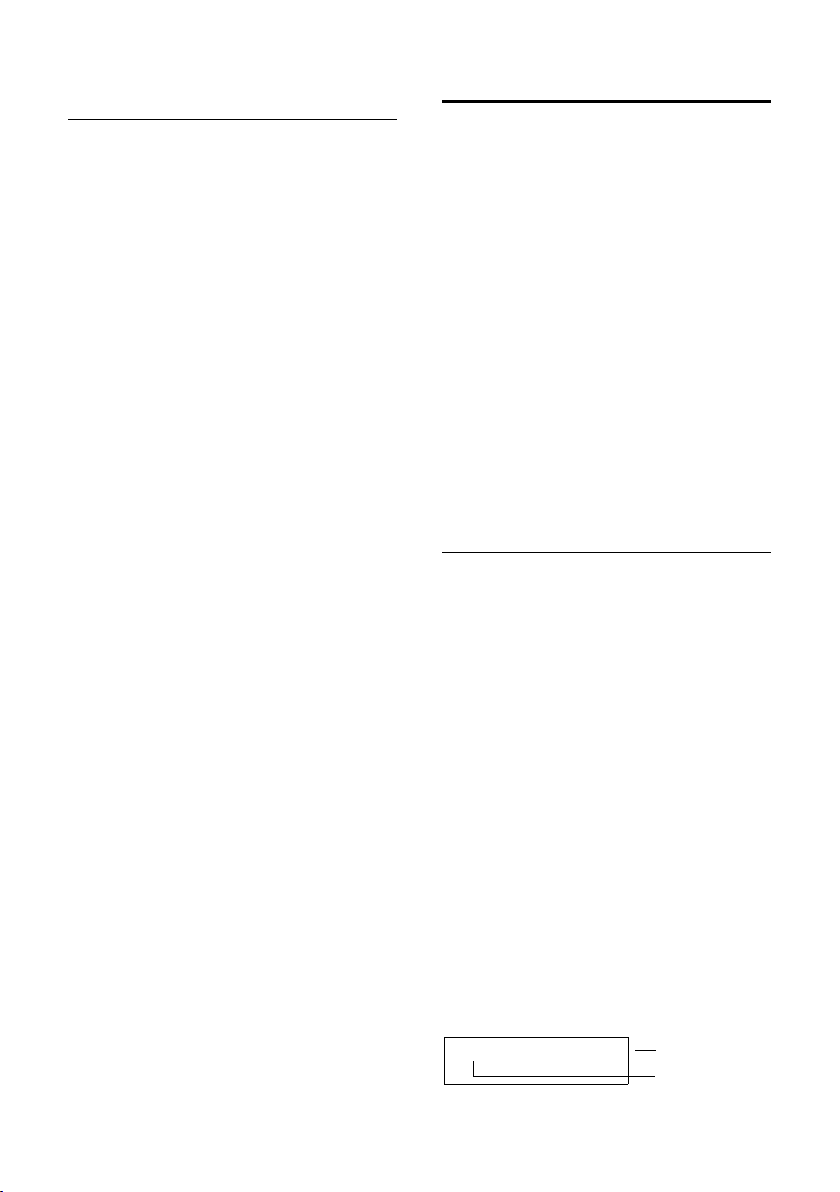
SMS (текстовые сообщения)
Отправка сообщений SMS на адрес
электронной почты
Вы можете воспользоваться этой
функцией, если соответствующая
услуга предоставляется вашей
телефонной компанией.
Введите адрес электронной почты
получателя в начале текста сообщения
SMS. Сообщение SMS должно быть
отправлено на абонентский номер
службы передачи электронной почты
вашего SMS-центра.
¢ î ¢ (почтовый ящик,PIN-код
v
почтового ящика)
¢ Bвод SMS
~ Выберите адрес
электронной почты из
каталога электронной почты
или введите адрес
электронной почты. После
адреса введите пробел или
двоеточие (зависит от
оператора)..
~ Введите текст сообщения
SMS.
§Выбор§ Нажмите дисплейную
клавишу.
Отправ. Выберите и нажмите
дисплейную клавишу
E-mail Выберите и нажмите
дисплейную клавишу
Если номер службы
передачи электронной
почты не был введен ранее
(стр. 34), введите этот
номер.
§Выбор§ Нажмите дисплейную
клавишу.
Отправ. Выберите и нажмите
дисплейную клавишу
§ОК§.
§ОК§.
§ОК§.
Прием сообщений SMS
Все входящие сообщения SMS
сохраняются в списке входящих.
Объединенные сообщения SMS
выводятся в списке как одно
сообщение SMS. Если такие
сообщения слишком длинные, или
если они приняты не полностью, то они
разделяются на несколько отдельных
сообщений SMS. Поскольку
сообщения SMS остаются в этом
списке и после прочтения, вы должны
регулярно удалять сообщения SMS
из списка.
Если память
SMS заполнена, на дисплей выводится
соответствующее предупреждение.
для хранения сообщений
¤ Удалите ненужные сообщения SMS
(стр.31).
Список входящих
В списке входящих выводятся:
u Все принятые сообщения SMS,
начиная с самого нового.
u Сообщения SMS, которые не
удалось отправить из-за ошибок.
При поступлении нового сообщения
SMS на дисплеи всех переносных
телефонов Gigaset S45 выводится
символ À, мигает клавиша сообщений
f и звучит предупредительный
сигнал.
Вызов списка входящих с помощью
клавиши сообщений
f Нажмите клавишу.
Если необходимо, выберите почтовый
ящик и введите PIN-код почтового
ящика.
Информация о списке входящих
выводится следующим образом
(пример):
SMS общ.: (2)
1 жирный шрифт: количество новых
f
1
2
30

SMS (текстовые сообщения)
записей
обычный шрифт: количество ,
просмотренных записей
2 Название почтового ящика, здесь: общий
почтовый ящик
Нажмите дисплейную клавишу §ОК§,
чтобы открыть список.
Пример записи списка входящих:
1234567890
21.09.05 09:45
Вызов списка сходящих с помощью
меню SMS
v ¢ î ¢ (почтовый ящик,PIN-код
почтового ящика)
¢ Bходящие (2)
Просмотр и удаление отдельных
сообщений SMS
¤ Вызовите список входящих.
¤ Выполните действия, описанные
для процедуры „Чтение и удаление
отдельных сообщений SMS“,
стр.29.
После прочтения новое сообщение
SMS получает статус Старое.
Удаление списка входящих
Из списка удаляются все новые и
старые сообщения SMS.
¤ Вызовите список входящих.
§Выбор§ Вызовите меню.
¤ Далее, как для процедуры
„Удаление списка черновиков“,
стр.29.
Ответ на сообщения SMS и
переадресация сообщений
¤ Вы открыли сообщение SMS для
чтения (стр.31):
§Выбор§ Нажмите дисплейную
клавишу.
Доступные функции:
Ответить
Вы можете сразу ввести и отправить
ответ на сообщение SMS (стр.28).
Редактир. текст
Вы можете изменить текст
сообщения SMS, а затем отправить
это сообщение (стр.27). Вложения
(например, картинки и мелодии) не
пересылаются.
Переадресация сообщений SMS
¤ Во время чтения сообщения SMS
(стр.31):
§Выбор§ Нажмите дисплейную
клавишу.
Отправить Выберите и нажмите
дисплейную клавишу
Далее - см. стр.27.
При переадресации сообщения SMS
вложения пересылаются. Если
оператор не поддерживает
переадресацию сообщений с
вложениями:
§ОК§.
¤ Выберите опцию Редактир. текст для
переадресации сообщения SMS без
вложений.
¤ Затем подтвердите запрос Новое SMS
без рисунка/мелодии. Продолжить?,
нажав дисплейную клавишу
§Да§.
Копирование абонентского номера
в телефонный справочник
Копирование абонентского номера
отправителя
¤ Вызовите список входящих и
выберите сообщение SMS (стр.30).
§Выбор§ Нажмите дисплейную
клавишу. Далее - см. стр.20.
Рекомендации:
– Вы можете создать в вашем
телефонном справочнике специальный
телефонный справочник для сообщений
SMS. Для этого перед именами записей
добавляйте звездочку (*).
– Добавленные идентификаторы
почтовых ящиков сохраняются в
телефонном справочнике.
31
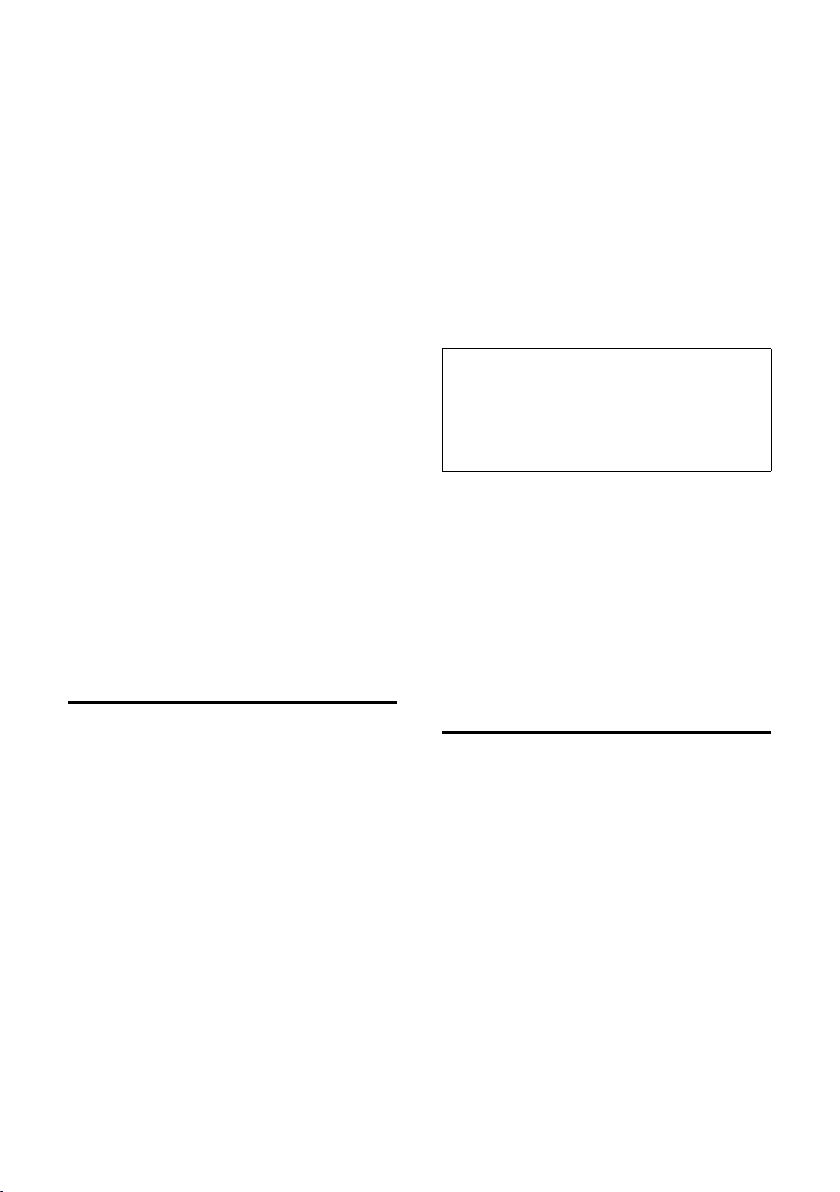
SMS (текстовые сообщения)
Использование/набор абонентских
номеров из текста сообщения SMS
¤ Вы открыли сообщение SMS для
чтения (стр.31) и пролистали
сообщение до абонентского номера.
Цифры выделены инвертированием.
Ó Нажмите дисплейную
клавишу. Далее - см. стр.20.
или:
c Нажмите клавишу
соединения для набора
номера.
Если вы хотите использовать номер
для отправки сообщения SMS:
¤ Сохраните номер с кодом города в
телефонном справочнике.
Изменение кодировки
¤ Во время чтения сообщения SMS
(стр. 31):
§Выбор§ Нажмите дисплейную
клавишу.
Кодировка
Тек ст сообщения выводится на
дисплей с выбранной кодировкой.
Извещения с помощью SMS
С помощью сообщений SMS можно
посылать извещения о поступлении
вызовов .
Условие: для входящих вызовов
передается номер вызывающего
абонента (CLI).
Извещение передается на ваш
мобильный телефон или на другое
устройство, поддерживающее прием
сообщений SMS.
Вы должны сохранить на находящемся
дома телефоне абонентский номер, на
который должно быть отправлено
извещение, и задать тип извещения.
Сохранение абонентского номера для
отправки извещения
v ¢î ¢ Настройки ¢Номер сообщ.
~ Введите абонентский
номер, на который должны
отправляться сообщения
SMS.
§Сохран.§ Нажмите дисплейную
клавишу.
a Удержива й те клавишу
нажатой (возврат в режим
готовности).
Внимание:
Не вводите номер вашего собственного
домашнего телефона для извещения о
проступивших вызовах, так как это может
привести к образованию бесконечной
петли отправки платных сообщений.
Выбор типа извещения
v ¢ î ¢Настройки ¢ Тип сообщ.
¤ Многострочный ввод:
Пропущенные вызовы:
Выберите Bкл, если должны
отправляться сообщения SMS с
извещением.
¤ Сохраните изменения (стр. 57).
Почтовые ящики SMS
При поставке активен общий
почтовый ящик. Этот почтовый ящик
доступен всем и не может быть
защищен PIN-кодом. Вы можете
создать в телефоне три
персональных почтовых ящика из
защитить их PIN-кодами. Каждый
почтовый ящик имеет название и
„идентификатор почтового ящика (ID)“ разновидность кода автоматической
входящей связи.
Обратите внимание:
u Если к одной абонентской линии
подключено несколько устройств
(базовых блоков), поддерживающих
передачу SMS, то каждый
32
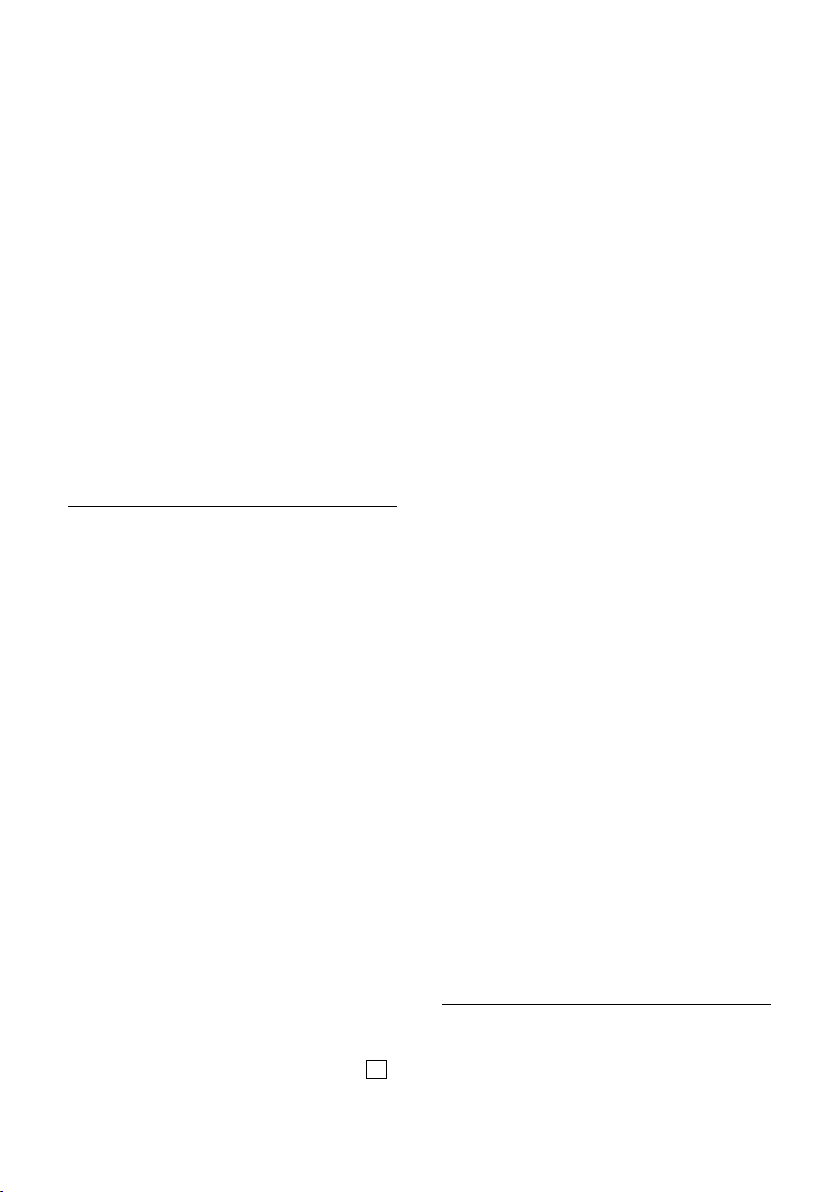
SMS (текстовые сообщения)
идентификатор почтового ящика
должен быть уникальным. В этом
случае также следует изменить
стандартные идентификаторы
общего почтового ящика („0“).
u Персональные почтовые ящики
можно использовать, только если
эта функция поддерживается
оператором сети. В этом случае к
абонентскому номеру сервисного
центра добавляется звездочка (*).
u Если вы забыли PIN-код почтового
ящика, вы можете отменить его,
вернув настройки базового блок а в
состояние при поставке. При этом
удаляются все сообщения SMS во
всех почтовых ящиках.
Настройка и изменение
персонального почтового ящика
Настройка персонального почтового
ящика
v ¢ î ¢ Настройки ¢ Ящики
s Выберите почтовый ящик,
например, Почт. ящик B , и
нажмите дисплейную
клавишу
§ОК§.
¤ Многострочный ввод:
Состояние:
Включите или выключите почтовый
ящик.
ID:
Выберите идентификатор почтового
ящика (0 - 9). Вы можете выбрать
только не занятые цифры.
Запрос PIN:
Включите/отключите защиту
почтового ящика PIN-кодом.
PIN
Если необходимо, введите 4значный PIN-код.
¤ Сохраните изменения (стр.57).
Активные почтовые ящики отмечены в
списке почтовых ящиков символом .
Они выводятся в списке SMS и их
‰
можно вызывать с помощью клавиши
сообщений f.
Отключение почтового ящика:
¤ Для настройки Состояние: выберите
значение Bык . Подтвердите запрос,
нажав дисплейную клавишу
Уда л я ю тся все хранящиеся в этом
почтовом ящике сообщения SMS.
§Да§.
Отключение защиты почтового ящика
PIN-кодом
¤ Для настройки Запрос PIN: выберите
Aus.
PIN-код почтового ящика задается
равным 0000.
Изменение названия почтового ящика
v ¢ î ¢Настройки ¢ Ящики
¢ s (выберите почтовый ящик)
§Измен.§ Нажмите дисплейную
клавишу.
~ Введите новое название.
§Сохран.§ Нажмите дисплейную
клавишу.
a Удержива й те клавишу
нажатой (возврат в режим
готовности).
Изменение PIN-кода и идентификатора
почтового ящика
v ¢ î ¢Настройки ¢ Ящики
¢ s (выберите почтовый ящик)
~ Если необходимо, введите
PIN-код почтового ящика и
нажмите дисплейную
клавишу
§ОК§.
¤ Настройте ID:, Запрос PIN:, PIN
(стр.33).
Отправка SMS в персональный
почтовый ящик
Для того чтобы сообщение SMS
попало в персональный почтовый
ящик, отправитель сообщения должен
добавить идентификатор почтового
ящика после абонентского номера.
33
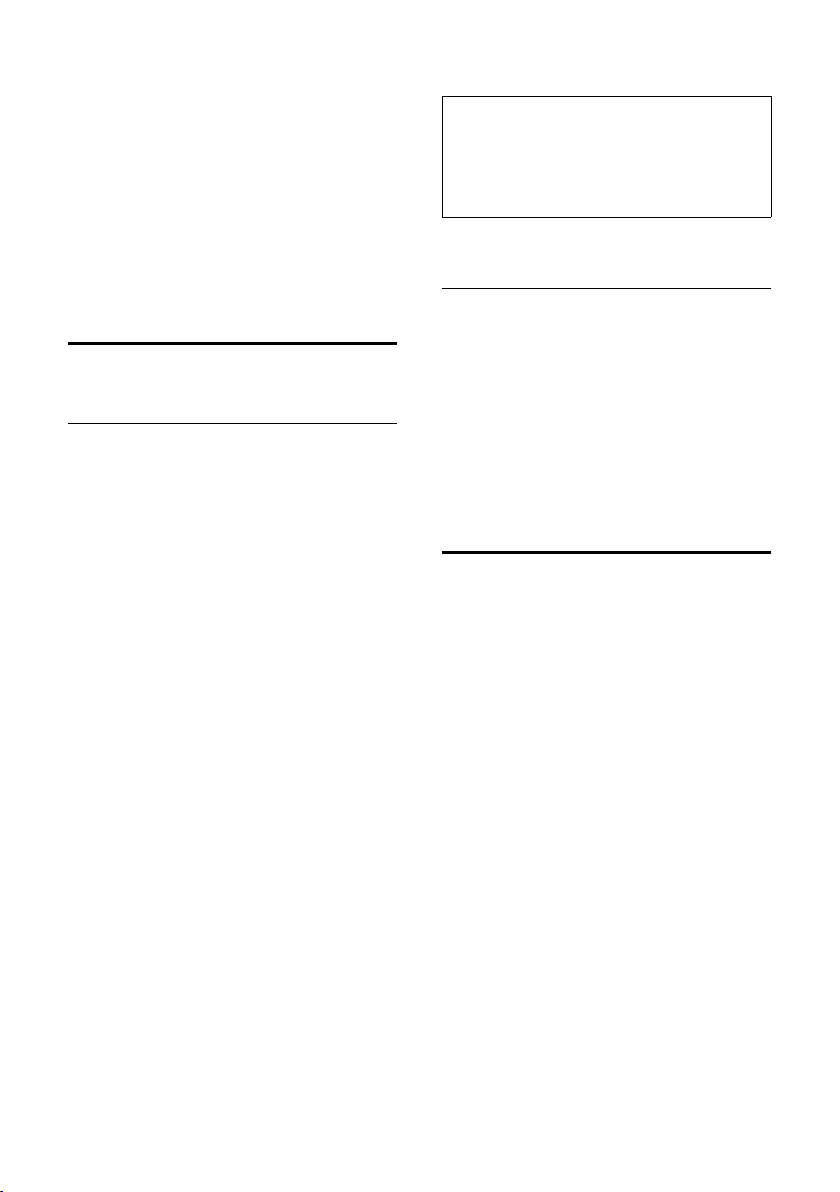
SMS (текстовые сообщения)
¤ Вы можете отправить сообщение
SMS из вашего персонального
ящика.
В этом случае получатель получит
сообщение с вашим SMS-номером и
текущим идентификатором и сможет
сохранить его в телефонном
справочнике. Если идентификатор
почтового ящика недействителен,
сообщение SMS не будет доставлено.
Настройка SMS-центра
Ввод/изменение абонентского
номера SMS-центра
¤ Перед вводом нового SMS-центра
или удалением заранее заданного
SMS-центра узнайте у телефонной
компании об особенностях
предоставления услуг передачи
SMS.
¢ î ¢ Настройки ¢ SMS-центры
v
s Выберите SMS-центр
(например, SMS-центр 1) и
нажмите дисплейную
клавишу
§ОК§.
¤ Многострочный ввод:
Серв.центр:
Выберите Да, если вы хотите
использовать этот SMS-центр для
отправки сообщений SMS. Для SMSцентров с 2 по 4 эта настройка
действует только для следующего
сообщения SMS.
SMS:
Нажмите дисплейную клавишу
§Измен.§. Введите номер службы
передачи SMS и добавьте звездочку,
если ваш оператор поддерживает
персональные почтовые ящики.
E-mail:
Нажмите дисплейную клавишу
§Измен.§. Введите номер службы
отправки электронной почты.
¤ Сохраните изменения (стр. 57).
Рекомендация:
Узнайте у вашей телефонной компании об
особенностях настройки сервисного
центра при использовании персональных
почтовых ящиков (если ваша телефонная
компания поддерживает эту функцию).
Отправка сообщений SMS через
другой SMS-центр
¤ Выберите SMS-центр (с 2 по 4) в
качестве Центра отправки.
¤ Отправьте сообщение SMS.
Эта настройка действует только для
следующего сообщения SMS. После
этого снова используется SMS-центр 1.
Функции SMS при
подключении телефона к
офисной АТС
u Вы можете принимать сообщения
SMS только в том случае, если на
абонентскую линию офисной АТ С
передается абонентский номер
вызывающего абонента (CLIP).
Проверка абонентского номера
SMS-центра осуществляется в
телефоне Gigaset.
u Если ваш телефон подключен к
офисной АТС, абонентский номер
SMS-центра, возможно, следует
вводить с кодом выхода в город
(зависит от АТС). Код выхода в город
можно сохранить на вашем базовом
блоке.
Вы можете проверить правильность
настройки телефона при
подключении к офисной АТС ,
отправив сообщение SMS на свой
собственный абонентский номер,
номер SMS-центра с кодом
введя
выхода в город и без него.
u При отправке сообщений SMS
абонентский номер отправителя
может передаваться без
34
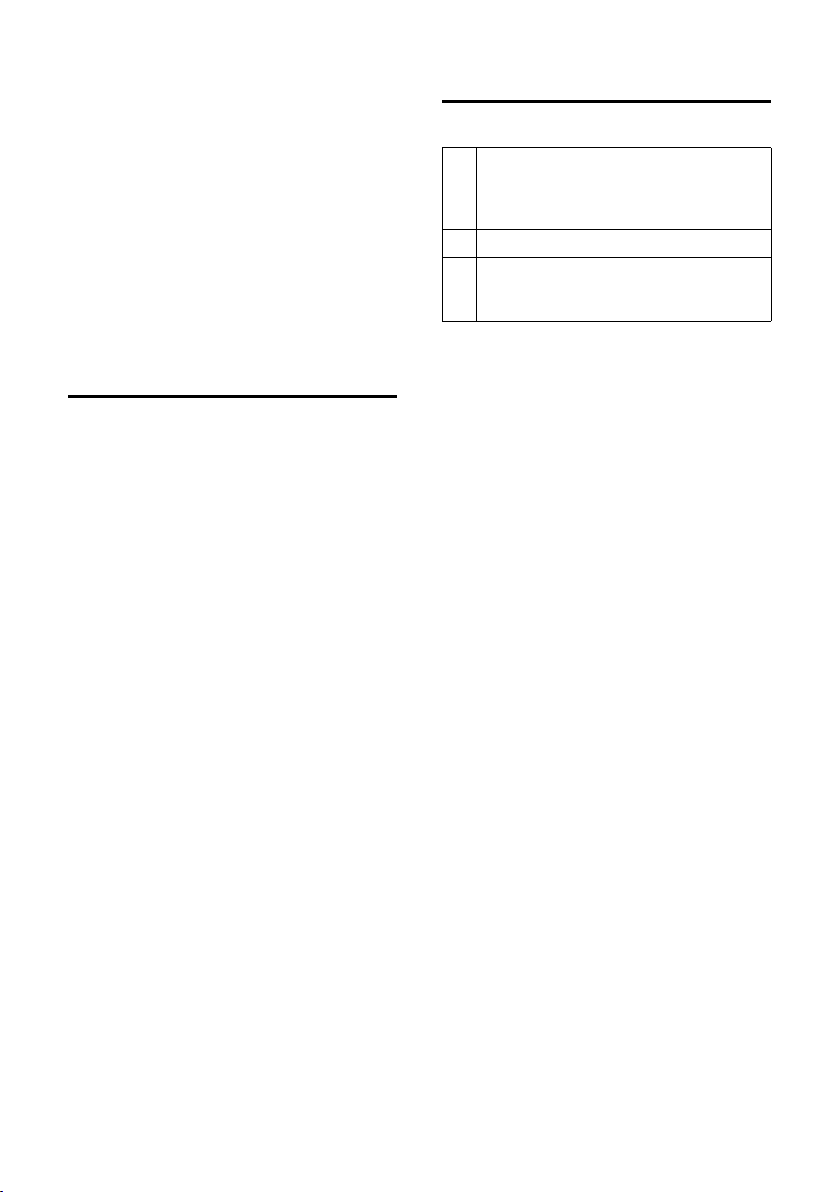
SMS (текстовые сообщения)
внутреннего номера телефона. В
этом случае получатель сообщения
не сможет воспользоваться
функцией непосредственного ответа
на сообщение.
Отправка и прием сообщений SMS при
подключении к офисным АТС ISDN
возможны только через назначенный
вашему базовому блоку
множественный абонентский номер
(MSN).
Включение/отключение
функции SMS
После отключения функции вы не
сможете принимать и отправлять
сообщения SMS.
Настройки приема и отправки
сообщений SMS (абонентские номера
SMS-центров) и записи списков
входящих и черновиков сохраняются
при отключении функции.
v Вызовите меню.
54O2L
Нажмите цифровые
клавиши.
§ОК§ Выключите функцию SMS.
Q
или:
1 §ОК§ Включите функцию SMS
(состояние при поставке).
Устранение неисправностей
Коды ошибок при отправке
E0 Включено постоянное подавление
передачи абонентского номера (CLIR)
или не включена передача
абонентского номера.
FE Ошибка при передаче SMS.
FD Ошибка при соединении с SMS-
центром - см. устранение
неисправностей.
35

SMS (текстовые сообщения)
Самостоятельное устранение
неисправностей
В таблице перечислены возможные
неисправности, их причины и действия
по их устранению.
Отправка невозможна.
1. Не заказана функция „Передача
абонентского номера“ (CLIP).
¥ Закажите эту услугу в телефонной
компании.
2. Отправка сообщения SMS была
прервана (например, при поступлении
вызова).
¥ Отправьте сообщение SMS еще раз.
3. Функция не поддерживается
телефонной компанией. .
4. Не введен номер сервисного центра для
отправки SMS или введен неправильный
номер.
¥ Введите правильный номер (стр. 34).
Вы получили сообщение SMS с неполным
текстом.
1. Память телефона заполнена.
¥ Уда л и т е старые сообщения SMS
(стр. 31).
2. Телефо нна я компания еще не передала
оставшуюся часть сообщения.
Вы больше не получаете сообщений SMS.
1. Вы изменили идентификатор вашего
почтового ящика.
¥ Сообщите вашим корреспондентам
новый идентификатор или измените
идентификатор на старый (стр.33).
2. Вы не включили ваш почтовый ящик.
¥ Активизируйте почтовый ящик
(стр. 33).
3. Включена переадресация вызовов с
условием Когда Немедл. или сетевая
функция переключения вызовов с
условием Немедл..
¥ Измените настройки переадресации.
Сообщение SMS не получено.
1. Не заказана функция „Индикация
абонентского номера“.
¥ Закажите эту услугу у телефонной
компании (за дополнительную плату).
2. Оператор мобильной связи и
телефонная компания не обмениваются
сообщениями SMS.
¥ Проконсультируйтесь в вашей
телефонной компании.
3. Оконечное устройство занесено в базу
данных вашей телефонной компании как
не поддерживающее передачу
сообщений SMS в сетях общего
пользования, то есть вы не
зарегистрированы для использования
функций SMS.
¥ Запустите помощника регистрации и
выполните автоматическую
регистрацию (см. стр. 27).
– Зарегистрируйте (повторно)
оконечное устройство в
телефонной компании для приема
сообщений SMS.
Прием только в течение дня.
1. Оконечное устройство занесено в базу
данных вашей телефонной компании как
не поддерживающее передачу
сообщений SMS в сетях общего
пользования, то есть вы не
зарегистрированы для использования
функций
SMS.
¥ Запустите помощника регистрации и
выполните автоматическую
регистрацию (см. стр. 27).
¥ Зарегистрируйте (повторно)
оконечное устройство в телефонной
компании для приема сообщений
SMS (см.выше).
36
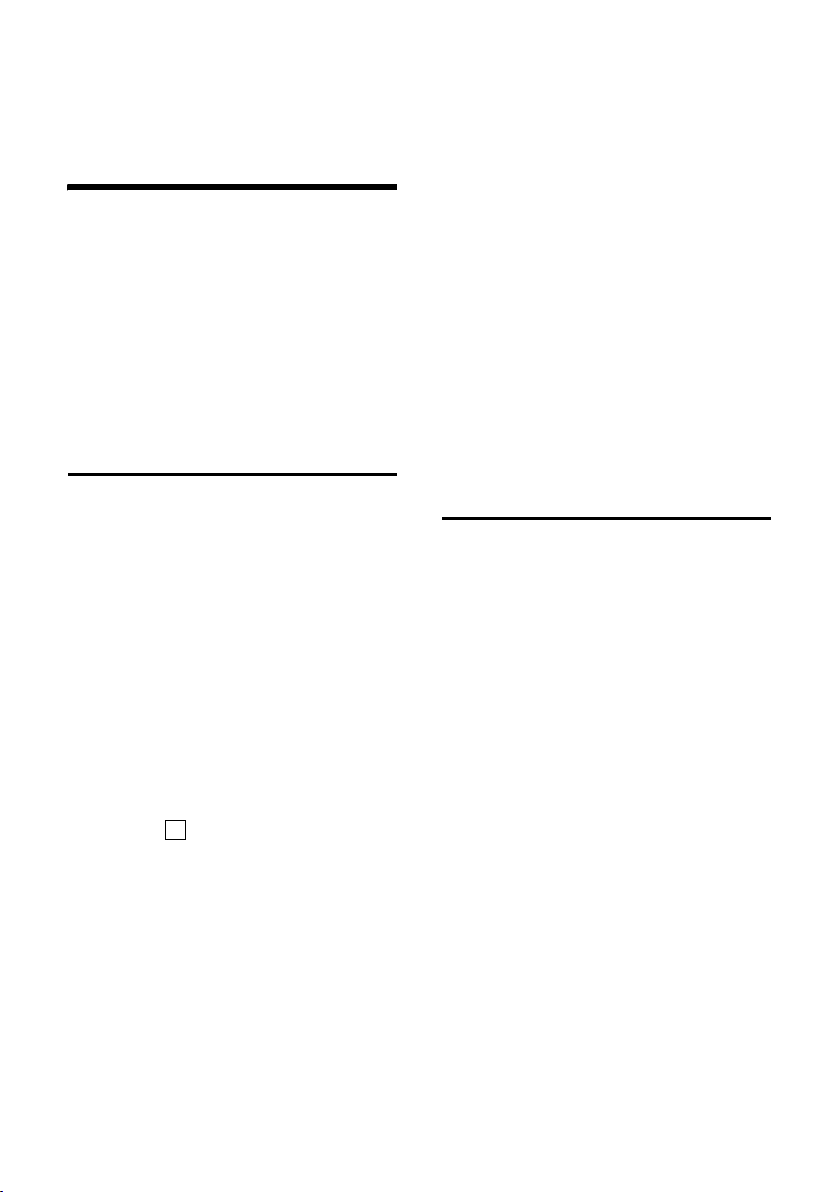
Использование автоответчика телефонной сети
Использование
автоответчика
телефонной сети
Ваша телефонная компания может
предоставлять вам услугу сетевого
автоответчика (T-NetBox). Вы можете
использовать автоответчик
телефонной сети, только если вы
заказали эту услугу у вашей
телефонной компании
Настройка быстрого вызова
для автоответчика
телефонной сети
Вы можете настроить быстрый вызов
автоответчика телефонной сети.
Настроен быстрый вызов
автоответчика телефонной сети. Вам
нужно только ввести номер службы
автоответчика.
Ввод абонентского номера
автоответчика телефонной сети и
задание автоответчика телефонной
сети для быстрого вызова
v ¢ Ð ¢ Голос. Почта ¢ Назнач.
клав.1
Ящик сети Выберите и нажмите
дисплейную клавишу
‰
(=вкл).
~ Введите номер
автоответчика телефонной
сети.
© Нажмите дисплейную
клавишу.
Сохранить Выберите и нажмите
дисплейную клавишу
Введенные данные
сохраняются.
a Уде рживайте клавишу
нажатой (возврат в режим
готовности).
§ОК§.
Настройка действует для всех
переносных телефонов Gigaset E45.
Вызов автоответчика телефонной сети
1 Уде рживайте клавишу
нажатой. Вы соединяетесь с
автоответчиком
телефонной сети.
d Если затем вы нажмете
клавишу громкой связи
d, то вы сможете
прослушать сообщения
автоответчика телефонной
сети.
Просмотр сообщений
автоответчика телефонной
сети
При поступлении сообщения
автоответчик телефонной сети
посылает на ваш телефон вызовизвещение. На дисплей выводится
абонентский номер (если заказана
функция передачи абонентского
номера). Если вы примите вызов, то
будут воспроизведены новые
сообщения. Если вы не примите вызов,
то абонентский номер автоответчика
телефонной сети будет сохранен в
списке пропущенных вызовов и будет
мигать клавиша сообщений (стр.23).
37

Использование нескольких переносных телефонов
Использование
нескольких переносных
телефонов
Регистрация переносных
телефонов
Вы можете зарегистрировать на вашем
базовом блок е максимум шесть
переносных телефонов.
Переносной телефон Gigaset E45
можно зарегистрировать максимум на
четырех базовых блоках.
Автоматическая регистрация
Gigaset S45 на базовом блоке
Gigaset S450 SIM
Условие: переносной телефон не
зарегистрирован ни на одном базовом
блоке.
Регистрация переносного телефона на
базовом блок е Gigaset S450
SIMвыполняется автоматически.
¤ Установите переносной телефон на
базовый блок дисплеем вперед.
В течение приблизительно одной
минуты выполняется автоматическая
регистрация. В это время на дисплей
выводится надпись Регистрация и
мигает название базового блока ,
например, Базовый блок 1. После
успешной регистрации на дисплей
выводится внутренний номер
переносного телефона, например, INT 2
для внутреннего номера 2.
Переносному телефону автоматически
присваивается
свободный внутренний номер (1-6).
Если внутренние номера 1–6 уже
заняты, то перезаписывается номер 6,
если переносной телефон с этим
номером находится в режиме
готовности.
наименьший
Рекомендации:
– Автоматическая регистрация возможна
только в том случае, если через
базовый бл ок , на котором выполняется
регистрация не ведется телефонный
разговор.
– При нажатии любой клавиши
автоматическая регистрация
прерывается.
– Если выполнить автоматическую
регистрацию не удало сь, то телефон
следует зарегистрировать вручную.
– Название переносного телефона можно
изменить (стр. 42).
Регистрация вручную Gigaset S45 на
базовом блоке Gigaset S450 SIM
Процедура регистрации выполняется
на переносном телефоне и на базовом
блоке.
После успешной регистрации
переносной телефон переключается в
режим готовности. На дисплей
выводится внутренний номер
переносного телефона, например, INT
1. Если регистрация не была
выполнена, повторите процедуру.
На переносном телефоне
v ¢ Ð ¢Трубка ¢ Регистр.трубки
s Выберите базовый блок,
например, Базовый блок 1 и
нажмите дисплейную
клавишу
~ Введите системный PIN-код
базового блок а (в состоянии
при поставке - 0000) и
нажмите дисплейную
клавишу
мигает надпись, например,
Базовый блок 1.
На базовом блоке
В течение 60 секунд нажмите на
базовом бл оке кнопку регистрации/
пейджинга (стр.1) и удерживайте ее
нажатой (примерно 3 секунды).
§ОК§.
§ОК§. На дисплее
38

Использование нескольких переносных телефонов
Регистрация других переносных
телефонов
Регистрация переносных телефонов
серии Gigaset и других переносных
телефонов стандарта GAP
выполняется следующим образом.
На переносном телефоне
¤ Начните процедуру регистрации в
соответствии с инструкцией по
эксплуатации.
На базовом блоке
В течение 60 секунд нажмите на
базовом блок е кнопку регистрации/
пейджинга (стр.1) и удерживайте ее
нажатой (примерно 3 секунды).
Отмена регистрации
переносных телефонов
Вы можете отменить регистрацию
переносного телефона Gigaset E45 с
любого другого зарегистрированного
переносного телефона.
u Вызовите список
переносных телефонов.
Переносной телефон,
которым вы пользуетесь в
настоящий момент, отмечен
символом <.
s Выберите переносной
телефон, регистрацию
которого вы хотите
отменить.
§Выбор§ Вызовите меню.
Отмен.рег.трубки
Выберите и нажмите
дисплейную клавишу
~ Введите системный PIN-код
базового блока и нажмите
дисплейную клавишу
§Да§ Нажмите дисплейную
клавишу.
§ОК§.
§ОК§.
Поиск переносного телефона
(„пейджинг“)
Вы можете найти переносной телефон
с помощью базового бл ока.
¤ Нажмите и быстро отпустите
кнопку регистрации/пейджинга на
базовом бл оке.
¤ Одновременно зазвонят все
переносные телефоны, даже, если
вызывной сигнал отключен
(„пейджинг“)..
Завершение поиска
¤ Нажмите и быстро отпустите
кнопку регистрации/пейджинга на
базовом бл оке или нажмите
клавишу соединениям c на
переносном телефоне.
Смена базового блока
Если ваш переносной телефон
зарегистрирован на нескольких
базовых блоках, вы можете выбрать
подключение к определенному
базовому блоку или к базовому блок у с
самым сильным уровнем сигнала
(Лучший блок).
¢ Ð ¢Трубка ¢ Bыбор баз.бл.
v
s Выберите базовый блок, на
котором зарегистрирован
переносной телефон или
настройку Лучший блок и
нажмите дисплейную
клавишу
Внутренние соединения
Внутреннее соединение - это
соединение с другим переносным
телефоном, зарегистрированным на
том же базовом блоке. Эти соединения
бесплатны.
§ОК§.
39

Использование нескольких переносных телефонов
Вызов определенного переносного
телефона
u Нажмите для начала
внутреннего вызова.
~ Введите номер переносного
телефона.
или:
u Нажмите для начала
внутреннего вызова.
s Выберите переносной
телефон.
c Нажмите клавишу
соединения.
Вызов всех переносных телефонов
(„общий вызов“)
u Нажмите для начала
внутреннего вызова.
* Нажмите клавишу „звезда“.
Вызываются все
переносные телефоны.
Завершение соединения
a Нажмите клавишу „отбой“.
Переключение вызова на другой
переносной телефон
Вы можете переключить внешнее
соединение на другой переносной
телефон.
u Вызовите список
переносных телефонов.
Внешний абонент слышит
мелодию при ожидании
соединения, если
выключена (см. стр. 49).
s Выберите переносной
телефон или Общий вызов и
нажмите дисплейную
клавишу
Когда внутренний абонент ответит:
§ОК§.
¤ Сообщите ему о внешнем
соединении.
a Нажмите клавишу „отбой“.
Внешнее соединение переключено на
другой переносной телефон.
Если внутренний абонент не ответит
или если он занят, то нажмите
дисплейную клавишу
возврата к внешнему соединению.
Также вы можете нажать клавишу
„отбой“ a до того, как внутренний
абонент ответит.
Если внутренний абонент не ответит
или если он занят, то вызов
автоматически вернется на ваш
переносной телефон (на дисплей будет
выведена надпись Повторн. вызов).
§Заверш.§ для
Внутренняя консультация
Когда вы говорите с внешним
абонентом, вы можете, не прерывая
это соединение, позвонить другому
внутреннему абоненту, чтобы с ним
переговорить.
u Внешний абонент слышит
мелодию при ожидании
соединения, если
выключена (см. стр.49).
s Выберите переносной
телефон и нажмите
дисплейную клавишу
§ОК§.
Завершение консультации
§Заверш.§ Нажмите дисплейную
клавишу.
Вы снова соединены с внешним
абонентом.
Прием/отклонение второго вызова
Если во время внутреннего
соединения вам поступает внешний
вызов, то вы слышите специальный
короткий сигнал (сигнализация второго
вызова). Если вы заказали услугу
передачи номера, то на дисплей
дополнительно выводится абонентский
номер или имя вызывающего
абонента.
40

Использование нескольких переносных телефонов
Прерывание внутреннего соединения и
прием внешнего вызова
§Прием§ Нажмите дисплейную
клавишу.
Внутреннее соединение завершается.
Вы соединены с внешним абонентом.
Отказ от приема внешнего вызова
§Отклон.§ Нажмите дисплейную
клавишу.
Сигнализация второго вызова
прекращается. Соединение с
внутренним абонентом сохраняется.
Вызов сигнализируется на других
зарегистрированных переносных
телефонах.
Подключение внутреннего
абонента к внешнему
соединению
Условие: включена функция
Bнутр.подключ..
Вы ведете разговор с внешним
абонентом. Другой внутренний
абонент может подключиться к этому
соединению и принять участие в
разговоре. При подключении все
абоненты слышат специальный
предупредительный сигнал.
Включение/отключение
внутреннего подключения
v ¢ Ð ¢ Базовый блок
¢ Спец.функции ¢ Bнутр.подключ.
a Удержива й те клавишу
нажатой (возврат в режим
готовности).
Внутреннее подключение
Телефонная линия занята внешним
соединением. На дисплей выводится
соответствующая надпись. Вы хотите
подключиться к установленному
соединению.
c Нажмите клавишу
соединения и удерживайте
ее нажатой.
Вы подключаетесь к соединению. Все
участники соединения слышат
предупредительный сигнал. При
подключении на дисплей переносного
телефона не выводятся сообщения.
Набор номера с этого телефона
невозможен.
Завершение подключения
a Нажмите клавишу „отбой“.
Все участники соединения слышат
предупредительный сигнал.
Если первый внутренний абонент
нажмет клавишу „отбой“ a, то
соединение между внешним
абонентом и подключившимся позднее
внутренним абонентом сохранится.
Изменение названия
переносного телефона
При регистрации автоматически
назначаются названия „INT 1“, „INT 2“ и
т. д. Вы можете изменить эти названия.
Максимальная длина названия - 10
символов. Измененное название
выводится в списке переносных
телефонов.
u Вызовите список
переносных телефонов.
Ваш переносной телефон
отмечен символом < .
s Выберите переносной
телефон.
§Измен.§ Нажмите дисплейную
клавишу.
~ Введите название.
§Сохран.§ Нажмите дисплейную
клавишу.
41

Использование нескольких переносных телефонов
Изменение внутреннего
номера переносного телефона
При регистрации переносному
телефону автоматически
присваивается наименьший
свободный номер. Если все номера
заняты, то перезаписывается номер 6,
если этот переносной телефон
находится в режиме готовности. Вы
можете изменять внутренние номера
(1-6) всех зарегистрированных
переносных телефонов.
u Вызовите список
переносных телефонов.
Ваш переносной телефон
отмечен символом <.
v Вызовите меню.
Назнач.номер
Выберите и
дисплейную клавишу
дисплей выводится список
переносных телефонов.
s Тек ущий номер мигает.
Выберите переносной
телефон.
~ Введите внутренний номер
(1–6). Старый номер
переносного телефона
заменяется.
§Сохран.§ Нажмите дисплейную
клавишу для сохранения
изменений.
a Удержива й те клавишу
нажатой (возврат в режим
готовности).
Если внутренний номер назначен
дважды, звучит сигнал ошибки (сигнал
с уменьшающейся громкостью).
нажмите
§ОК§. На
¤ Повторите процедуру и назначьте
свободный номер.
Использование переносного
телефона для акустического
контроля помещения
При включении этой функции
осуществляется вызов по
сохраненному внутреннему или
внешнему номеру, если в помещении
превышен заданный уровень шума.
Вызов может осуществляться по
внутреннему или внешнему номеру,
сохраненному в памяти переносного
телефона.
Вызов функции акустического контроля
помещения на внешний абонентский
номер прерывается приблизительно
через 90 секунд, вызов на внутренний
абонентский номер (вызов
переносного телефона) - примерно
через 3 минуты (зависит от базового
блока). Во время вызова все клавиши
переносного телефона, кроме клавиши
„отбой“, заблокированы. Динамик
переносного телефона отключается.
Если на переносном телефоне
включена функция акустического
контроля помещения, то входящие
вызовы сигнализируются на этом
телефоне без звукового сигнала
(только на дисплее). Подсветка
дисплея
предупредительные сигналы также
отключены.
При приеме входящего вызова
акустический контроль отключается на
время телефонного разговора.
Функция акустического контроля
помещения остается включенной на
переносном телефоне.
После выключения переносного
телефона функция акустического
контроля отключается и ее нужно
включить снова.
и клавиатуры не включается,
другого
42

Внимание!
– Перед использованием вы должны
обязательно проверить
работоспособность функции
акустического контроля помещения
(например, чувствительность). Если
вызов осуществляется по внешнему
номеру, проверьте, устанавливается
ли соединение.
– Включение функции акустического
контроля помещения значительно
сокращает время работы переносного
телефона от аккумулятора. Уста нови те
телефон на базовый бло к, чтобы
избежать разряда аккумулятора.
– Расстояние между переносным
телефоном и ребенком должно
составлять от 1 до 2 метров. Микрофон
должен быть направлен на ребенка.
– Номер, по которому осуществляется
вызов, не должен быть заблокирован
включенным автоответчиком.
Включение функции акустического
контроля помещения и ввод
целевого абонентского номера
v ¢ í ¢"Нянька"
¤ Многострочный ввод:
Состояние:
Для включения функции выберите
Ein.
Bызов на:
Нажмите дисплейную клавишу
§Измен.§ и введите номер, по которому
должен осуществляться вызов.
Внешний номер: выберите номер
из телефонного справочника или
введите номер. На дисплей
выводятся только последние 4
цифры.
Внутренний номер:
(выберите переносной телефон или
функцию Общий вызов, если должны
вызываться все
зарегистрированные переносные
телефоны)
Сохраните введенный номер, нажав
§Сохранить§§ОК§.
§ОК§.
§INT§ s
Использование нескольких переносных телефонов
Чувств.:
Выберите чувствительность (Низк.
или Bысок.)..
¤ Сохраните изменения (стр. 57).
Теперь функция включена. Вы можете
вызвать меню настроек
непосредственно с помощью
управляющей клавиши v.
Изменение внешнего целевого
номера
v ¢ í ¢ "Нянька"
s Перейдите в строку Bызов
на:.
§Измен.§ Нажмите дисплейную
клавишу.
X Удалите имеющийся номер.
¤ Введите номер, как это описано в
разделе „Включение функции
акустического контроля помещения
и ввод целевого абонентского
номера“ (стр. 43).
¤ Сохраните изменения (стр. 57).
Изменение внутреннего целевого
номера
v ¢ í ¢ "Нянька"
s Перейдите в строку Bызов
на:.
§Измен.§ Нажмите дисплейную
клавишу.
§Да§ Нажмите дисплейную
клавишу для
подтверждения запроса.
¤ Введите номер, как описано в
разделе „Включение функции
акустического контроля помещения
и ввод целевого абонентского
номера“ (стр. 43).
¤ Сохраните изменения (стр. 57).
43

Настройка переносного телефона
Выключение акустического
контроля помещения с внешнего
телефона
Условия: телефон должен
поддерживать тональный набор,
должен быть сохранен внешний
абонентский номер.
¤ Примите вызов, инициированный
функцией акустического контроля
помещения, и нажмите клавиши 9
;.
После окончания соединения функция
отключается. Другие вызовы от
телефона, выполняющего функции
акустического контроля, поступать не
будут. Остальные настройки
акустического контроля на переносном
телефоне (например, отключение
вызывного сигнала) сохраняются, пока
на переносном телефоне не будет
нажата дисплейная клавиша
Для повторного включения
акустического контроля помещения с
тем же абонентским номером:
§Bыкл§.
¤ Активизируйте функцию и нажмите
дисплейную клавишу
(стр. 43).
§Сохран.§
Настройка переносного
телефона
При поставке переносной телефон
настроен. Вы можете изменить
настройки телефона по вашему
желанию.
Выбор языка дисплейных
сообщений
s Выберите язык и нажмите
дисплейную клавишу
a Удержи вайте клавишу
нажатой (возврат в режим
готовности).
Если вы случайно выбрали язык,
которого не понимаете, нажмите одну
за другой клавиши:
v 5 41
s Затем выберите нужный
язык и нажмите дисплейную
клавишу
§ОК§.
§ОК§.
Настройка дисплея
Вы можете выбрать одну из четырех
цветовых схем и настроить
контрастность.
¢ Ð ¢Дисплей
v
Цветов. схема
Выберите и нажмите
дисплейную клавишу
s Выберите цветовую схему и
нажмите дисплейную
клавишу
цвет).
a Нажмите и быстро
отпустите клавишу.
Контрастность
Выберите и нажмите
дисплейную клавишу
r Настройте контрастность.
§Сохран.§ Нажмите дисплейную
клавишу.
a Удержи вайте клавишу
нажатой (возврат в режим
готовности).
‰
§ОК§ (=текущий
§ОК§.
§ОК§.
Вы можете выбрать язык дисплейных
сообщений.
¢ Ð ¢ Трубка ¢Язык
v
Тек ущий язык отмечен символом .
44
‰

Настройка переносного телефона
Вывод на дисплей логотипа
В режиме готовности на дисплей может
выводиться логотип. Логотип
выводится вместо обычной индикации
в режиме готовности. Он может
закрывать дату, время и название
переносного телефона.
В некоторых случаях логотип не
выводится на дисплей, например, во
время разговора и при отмене
регистрации переносного телефона.
Если включен вывод логотипа на
дисплей, то пункт
отмечен символом .
¢ Ð ¢ Дисплей ¢Логотип
v
На дисплей выводится текущая
настройка.
меню Логотип
‰
¤ Многострочный ввод:
Статус:
Выберите настройку Bкл (логотип
выводится на дисплей) или Bык
(логотип не выводится на дисплей).
Выбор:
Выбор картинки (см. далее).
¤ Сохраните изменения.
Если логотип занимает весь дисплей,
нажмите и быстро отпустите любую
клавишу для просмотра времени и
даты в режиме готовности.
Изменение логотипа
v ¢ Ð ¢ Дисплей ¢ Логотип
s Перейдите в строку Выбор.
§Посмот.§ Нажмите дисплейную
клавишу. На дисплей
выводится текущий логотип.
s Выберите картинку или
настройку Часы и нажмите
дисплейную клавишу
§Сохран.§ Нажмите дисплейную
клавишу.
§ОК§.
¤ Сохраните изменения.
Настройка подсветки дисплея
Вы можете выбрать настройку, при
которой яркость дисплея будет разной,
когда переносной телефон стоит на
базовом бл оке и снят с него. При
выборе этой настройки дисплей
постоянно тускло подсвечивается.
¢ Ð ¢Дисплей ¢ Яркость
v
На дисплей выводится текущая
настройка.
¤ Многострочный ввод:
В зарядн. устр-ве
Выберите настройку Bкл или Bык .
Вне заряд.устр.
Выберите настройку Bкл или Bык .
§Сохран.§ Нажмите дисплейную
клавишу.
a Удержи вайте клавишу
нажатой (возврат в режим
готовности).
Рекомендация:
При включении подсветки дисплея время
работы телефона в режиме готовности
сокращается приблизительно на 30 часов.
Включение/выключение
автоматического приема
вызовов
При включении этой функции для
приема вызова достаточно взять
переносной телефон из зарядной
подставки, нажимать клавишу
соединения c не нужно.
¢ Ð ¢Трубка
v
Aвт.прием выз.
Выберите и нажмите
дисплейную клавиш
‰
(=вкл).
a Удержива й те клавишу
нажатой (возврат в режим
готовности).
§ОК§
45
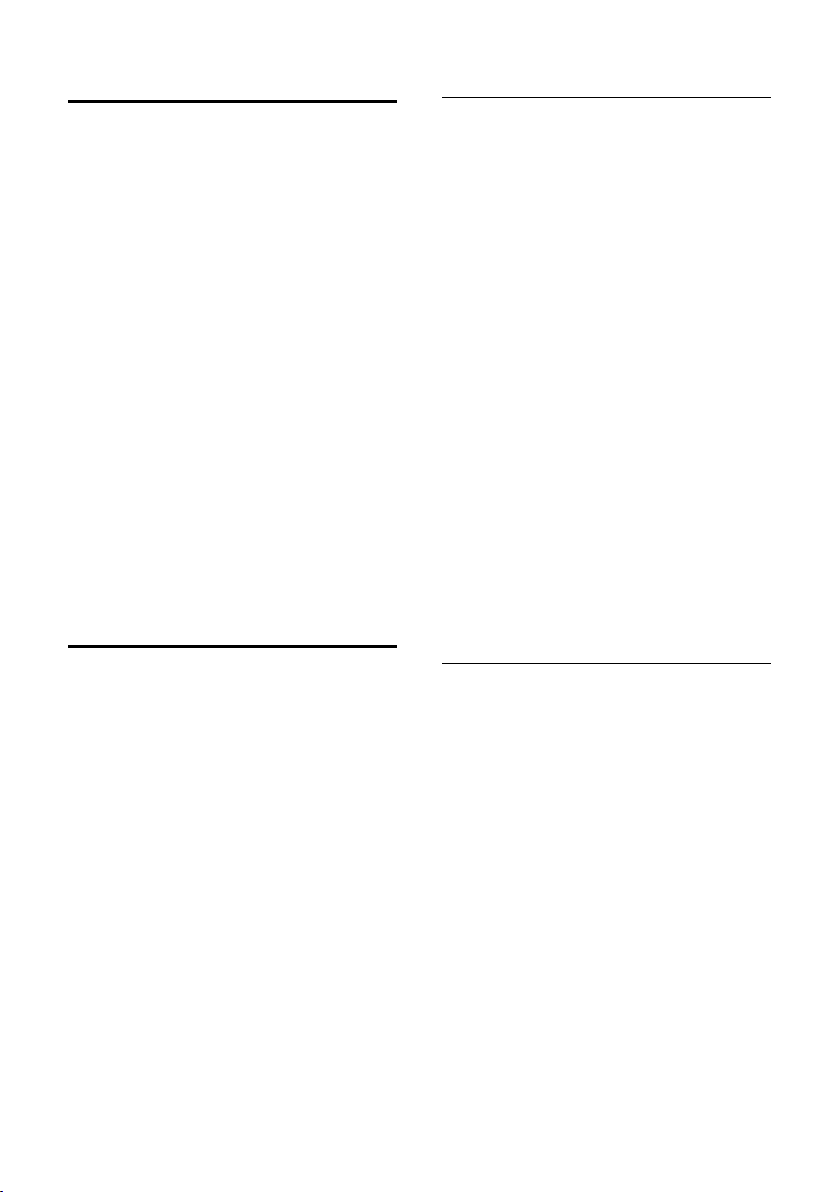
Настройка переносного телефона
Регулировка громкости
Вы можете выбрать один из трех
уровней громкости трубки и один из
пяти уровней громкости громкой связи эту настройку можно выполнять только
во время соединений.
Громкость громкой связи можно
изменять только при включении этой
функции.
t Вызовите меню.
r Выберите уровень
громкости.
§Сохран.§ Если необходимо, нажмите
дисплейную клавишу для
постоянного сохранения
настройки.
§Выбор§ Вызовите меню.
Громкость Выберите и нажмите
дисплейную клавишу
Измените настройку (смотри выше).
§ОК§.
Изменение вызывного
сигнала
u Громкость:
Вы можете выбрать один из пяти
уровней громкости (1–5; напр.,
громкость 2 = ˆ) или
сигнал с увеличивающейся
громкостью (6 = ‰).
u Мелодия:
Вы можете выбрать одну из 15
мелодий.
Мелодии вызывного сигнала можно
раздельно настраивать для следующих
функций:
u Для внеш.выз. : для внешних вызовов.
u Для внут.выз. : для внутренних
вызовов.
u Один для всех: один сигнал для всех
функций.
Настройка отдельных сигналов
Вы можете настроить мелодию и
громкость отдельных сигналов.
¢ Ð ¢Aудио ¢
v
Мелодия
q Выберите настройку,
например, Для внеш.выз. , и
нажмите дисплейную
клавишу
§ОК§.
¤ Многострочный ввод:
r Выберите уровень
громкости (1–6).
s Перейдите в следующую
строку.
r Выберите мелодию.
§Сохран.§ Нажмите дисплейную
клавишу для сохранения
настройки.
В режиме готовности вы можете
вызвать меню Мелодия, нажав и
быстро отпустив управляющую
клавишу.
Одинаковая настройка для всех
сигналов
v ¢ Ð ¢Aудио ¢
Мелодия ¢ Один для всех
¤ Настройте громкость и мелодию
(смотри „Настройка отдельных
сигналов“).
§Да§ Нажмите дисплейную
клавишу для
подтверждения запроса.
a Уде рживайте клавишу
нажатой (возврат в режим
готовности).
46

Настройка переносного телефона
Включение/выключение
вызывного сигнала
Перед приемом вызова или в режиме
готовности вы можете отключить
вызывной сигнал переносного
телефона для текущего вызова или
для всех вызовов. Включение
вызывного сигнала во время внешнего
вызова невозможно.
Постоянное отключение вызывного
сигнала
* Нажмите клавишу „звезда“ и
удерживайте ее нажатой,
пока вызывной сигнал не
перестанет звучать.
На дисплей выводится символ Ú.
Включение вызывного сигнала
* Нажмите клавишу „звезда“ и
удерживайте ее нажатой.
Отключение вызывного сигнала для
текущего вызова
§Bык.зв.§ Нажмите дисплейную
клавишу.
Включение/выключение
сигнализации поступления вызовов
одиночным гудком
Вы можете настроить телефон так, что
вместо вызывного сигнала будет
звучать один короткий гудок („Гудок “).
* Нажмите клавишу „звезда“ и
удерживайте ее нажатой
затем в течение 3 секунд.
§Гудоꧧ Поступление вызовов будет
сигнализироваться одним
коротким гудком. На
дисплей выводится символ
º
.
Включение/отключение
подавления первого звонка
v Вызовите меню.
55O1O
Нажмите клавиши.
§ОК§ Первый звонок будет
Q
звучать.
или:
§ОК§ Первый звонок будет
1
подавляться.
Включение/выключение
предупредительных сигналов
При выполнении различных функций и
изменении состояния телефона звучат
специальные сигналы. Вы можете
включать и выключать эти сигналы
независимо друг от друга:
u Сигнал подтверждения нажатия
клавиш: сигнал звучит при каждом
нажатии клавиши.
u Сигналы подтверждения:
– Сигналы подтверждения
(сигнал с увеличивающейся
громкостью): в конце ввода/
настройки, при поступлении
сообщения SMS или при
появлении новой записи в в
списке позвонивших.
– Сигнал ошибки (сигнал с
уменьшающейся громкостью):
при неправильном вводе.
– Сигнал окончания меню: при
листании до конца меню.
u Сигнал предупреждения о
разряде аккумуляторов:
необходимо зарядить
аккумуляторы.
¢ Ð ¢Aудио ¢
v
Предупр.сигн.
¤ Многострочный ввод:
Наж.клав.:
Выберите настройку Bкл или Bык .
47

Настройка переносного телефона
Подтвержд:
Выберите настройку Bкл или Bык .
Aккум.:
Выберите Bкл, Bык или Т разг..
Включение/выключение сигнала
предупреждения о разряде
аккумулятора или сигнал только во
время разговора.
¤ Сохраните изменения (стр.57).
Сигнал подтверждения при установке
телефона на базовый блок отключить
нельзя.
Настройка будильника
Условие: вы ввели дату и время
(стр.9).
Включение/выключение
будильника и ввод времени
срабатывания будильника
v ¢ ì
¤ Многострочный ввод:
Состояние:
Выберите настройку Bкл или Bык .
Bремя:
Введите время срабатывания
будильника (4 цифры).
Мелодия:
Выберите мелодию.
Громкость:
Выберите уровень громкости (1–6).
¤ Сохраните изменения (стр.57).
На дисплей выводится символ ¼.
Сигнал будильника звучит на
переносном телефоне в течение 60
секунд с выбранной мелодией. На
дисплей выводится надпись Будильник .
Если ни одна клавиша не была нажата,
то сигнал будильника повторяется два
раза с интервалом пять минут, а затем
отключается
Во время разговора сигнализация
срабатывания
будильника
осуществляется только коротким
гудком.
Отключение сигнала будильника/
повтор сигнала будильника после
паузы
Условие: звучит сигнал будильника.
§Bыкл§ Нажмите дисплейную
клавишу. Сигнал
отключается.
или
§Пауза§ Нажмите дисплейную
клавишу или любую
клавишу. Сигнал
будильника автоматически
повторяется через 5 минут.
После двух повторов
будильник полностью
отключается.
Возврат настроек переносного
телефона в состояние при
поставке
Вы можете отменить индивидуальные
настройки и изменения. Записи
телефонного справочника, списка
телефонных компаний, списка
позвонивших, каталога электронной
почты, списков SMS, а также
регистрация переносного телефона на
базовом бл оке сохраняются.
¢ Ð ¢Трубка ¢ Сброс.настр.тр.
v
§Да§ Нажмите дисплейную
клавишу.
a Уде рживайте клавишу
нажатой (возврат в режим
готовности).
Возврат к стандартным настройкам
можно прервать, нажав клавишу
„отбой“ a или дисплейную клавишу
§Нет§.
48
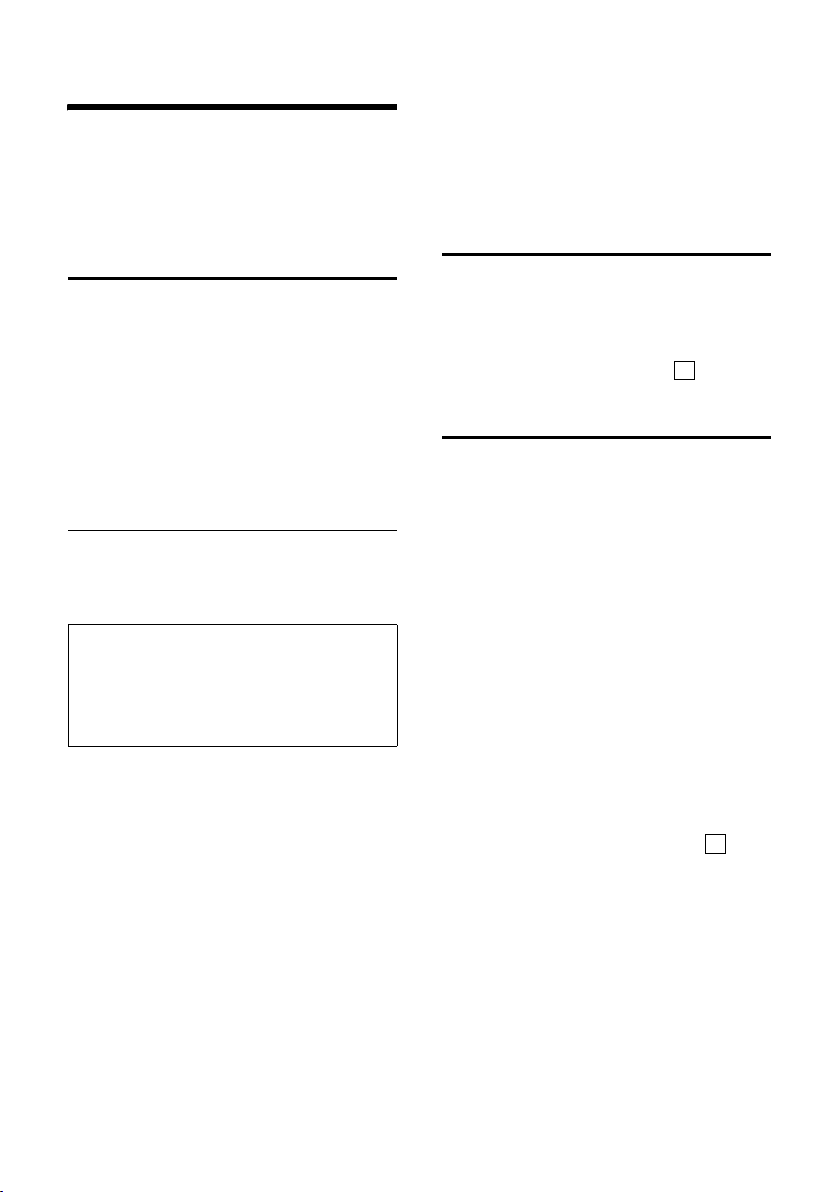
Настройка базового блока
Настройка базового блока
Все настройки базового блока
выполняются с зарегистрированного
переносного телефона Gigaset E45.
Защита телефона от
использования посторонними
Вы можете предотвратить доступ
посторонних лиц к вашему телефону,
защитив настройки базового бл ока
системным PIN-кодом. Системный PINкод нужно вводить при регистрации и
отмене регистрации переносных
телефонов на базовом блок е и при
возврате настроек в состояние при
поставке.
Изменение системного PIN-кода
Вы можете изменить 4-значный
системный PIN-код базового блока на
другое 4-значное число, которое
будете знать только вы.
Внимание:
Запомните новый системный PIN-код! Если
вы его забудете, вам придется обращаться
в сервисную службу. В этом случае
позвоните по горячей линии Siemens
(стр. 54).
¢ Ð ¢ Базовый блок ¢Сист.PIN
v
~ Введите старый системный
PIN-код и нажмите
дисплейную клавишу
~ Введите новый системный
PIN-код. Для обеспечения
безопасности на дисплей
выводятся четыре
звездочки (
s~ Перейдите в следующую
строку, введите новый
системный PIN-код еще раз
и нажмите дисплейную
клавишу
§ОК§.
****
).
ОК.
a Удержива й те клавишу
нажатой (возврат в режим
готовности).
Включение /отключение
мелодии при ожидании
соединения
v ¢ Ð ¢Базовый блок ¢ Мелодия
паузы
Нажмите дисплейную клавишу
включения или отключения мелодии
при ожидании соединения (= вкл).
§ОК§ для
‰
Поддержка ретранслятора
С помощью ретранслятора вы можете
увеличить дальность связи и уровень
принимаемого сигнала вашего
базового бл ока. Ретрансл ятор должен
быть зарегистрирован на базовом
блоке. Для использования
ретранслятора вы должны его
активировать, при этом разъединяются
все установленные соединения.
Условие: ретранслятор
зарегистрирован на базовом блоке.
¢ Ð ¢Базовый блок
v
¢ Спец.функции ¢Ретранслятор
§Да§ Нажмите дисплейную
клавишу.
При включенной поддержке
ретранслятора, соответствующий
пункт меню отмечен символом .
‰
49

Настройка базового блока
Индикация абонентских
номеров (CLIP)
Ваша телефонная компания сообщит
вам, сколько цифр абонентского
номера передается. Настройте
телефон в соответствии с этими
данными.
§Меню§ 55O2 Q
~ Переключите индикацию
абонентских номеров в
режим FSK-CLIP (0) или
введите количество цифр
(1...9) и нажмите
Стандартная настройка: 7
цифр.
§OK§.
Возврат настроек базового
блока в состояние при
поставке
При возврате к стандартным
настройкам сохраняется регистрация
переносных телефонов и не
изменяются следующие настройки:
u системный PIN-код;
u настройка „подавление первого
звонка“;
¢ Ð ¢Базовый блок
v
¢ Сбр.наст.баз.бл
~ Введите системный PIN-код
и нажмите дисплейную
клавишу
§Да§ Нажмите дисплейную
клавишу.
Возврат к стандартным настройкам
можно прервать, нажав клавишу
„отбой“ a или дисплейную клавишу
§Нет§.
a Удержива й те клавишу
нажатой (возврат в режим
готовности).
ОК.
50
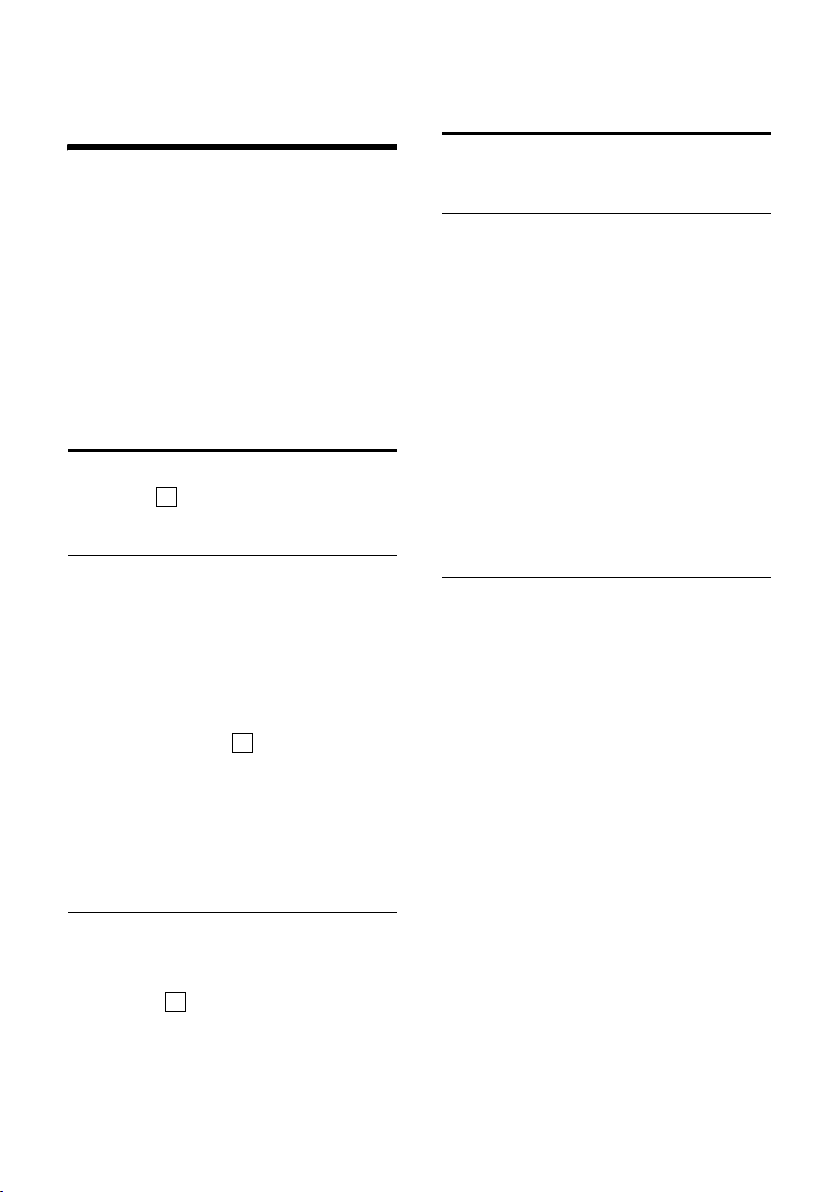
Подключение базового блока к офисной АТС
Подключение базового
блока к офисной АТС
Выполнять описанные ниже настройки
следует только в том случае, если это
требуется для подключения к вашей
офисной АТС - смотри инструкцию по
эксплуатации вашей офисной АТС.
Если офисная АТ С не поддерживает
передачу абонентского номера, то
прием и отправка сообщений SMS
невозможны.
Способ набора номера и
время „флэш“
Текущая настройка отмечена
символом .
Изменение способа набора номера
Вы можете выбрать одну из следующих
настроек:
u тональный (многочастотный) набор,
u импульсный набор.
v ¢ Ð ¢ Базовый блок
¢ Спец.функции ¢ Способ набора
s Выберите способ набора
a Удержива й те клавишу
Настройка времени „флэш“
v ¢ Ð ¢ Базовый блок
¢ Спец.функции ¢ Bремя "Флэш"
s Выберите время „флэш“
a Удержива й те клавишу
‰
номера (=вкл) и
нажмите дисплейную
клавишу
нажатой (возврат в режим
готовности).
‰
(=вкл) и нажмите
дисплейную клавишу
нажатой (возврат в режим
готовности).
‰
§ОК§.
§ОК§.
Настройка
продолжительности пауз
Изменение продолжительности
паузы после занятия линии
Вы можете изменить
продолжительность паузы, которая
добавляется между нажатием клавиши
соединения c и передачей
абонентского номера.
5 4 O 1 L
Нажмите клавиши.
~ Нажмите цифровую
клавишу, соответствующую
продолжительности паузы
(1 =1 сек.; 2 =3сек.;
3 =7сек) и нажмите
дисплейную клавишу
Изменение продолжительности
паузы после нажатия клавиши R
Вы можете изменить
продолжительность паузы, если это
необходимо, для подключения к вашей
офисной АТС (см. инструкцию по
эксплуатации офисной АТС).
v Вызовите меню.
5 4 O 1 2
Нажмите клавиши.
~ Нажмите цифровую
клавишу, соответствующую
продолжительности паузы
(1 =800мс; 2 = 1600 мс;
3 =3200мс) и нажмите
дисплейную клавишу
§ОК§.
§ОК§.
51

Подключение базового блока к офисной АТС
Изменение продолжительности
паузы при наборе номера
v Вызовите меню.
5 5 O 1 1
Нажмите клавиши.
~ Нажмите цифровую
клавишу, соответствующую
продолжительности паузы
(1 = 1 сек.; 2 = 2 сек.;
3 =3сек.; 4 = 6 сек.) и
нажмите дисплейную
клавишу
Добавление паузы при наборе номера:
удерживайте клавишу S нажатой в
течение 2 секунд. На дисплей
выводится символ „Р“.
§ОК§.
Временное переключение на
тональный набор
Если ваша офисная АТС работает с
импульсным набором номера, однако
во время соединения вам требуется
использовать тональный набор
(например, для прослушивания
почтового ящика телефонной сети), то
во время соединения вы должны
переключиться на тональный набор.
Условие: установлено соединение или
набран внешний абонентский номер.
§Выбор§ Вызовите меню.
Тональн.набор
Выберите и нажмите
дисплейную клавишу
Включается тональный
набор для этого
соединения.
§ОК§.
52
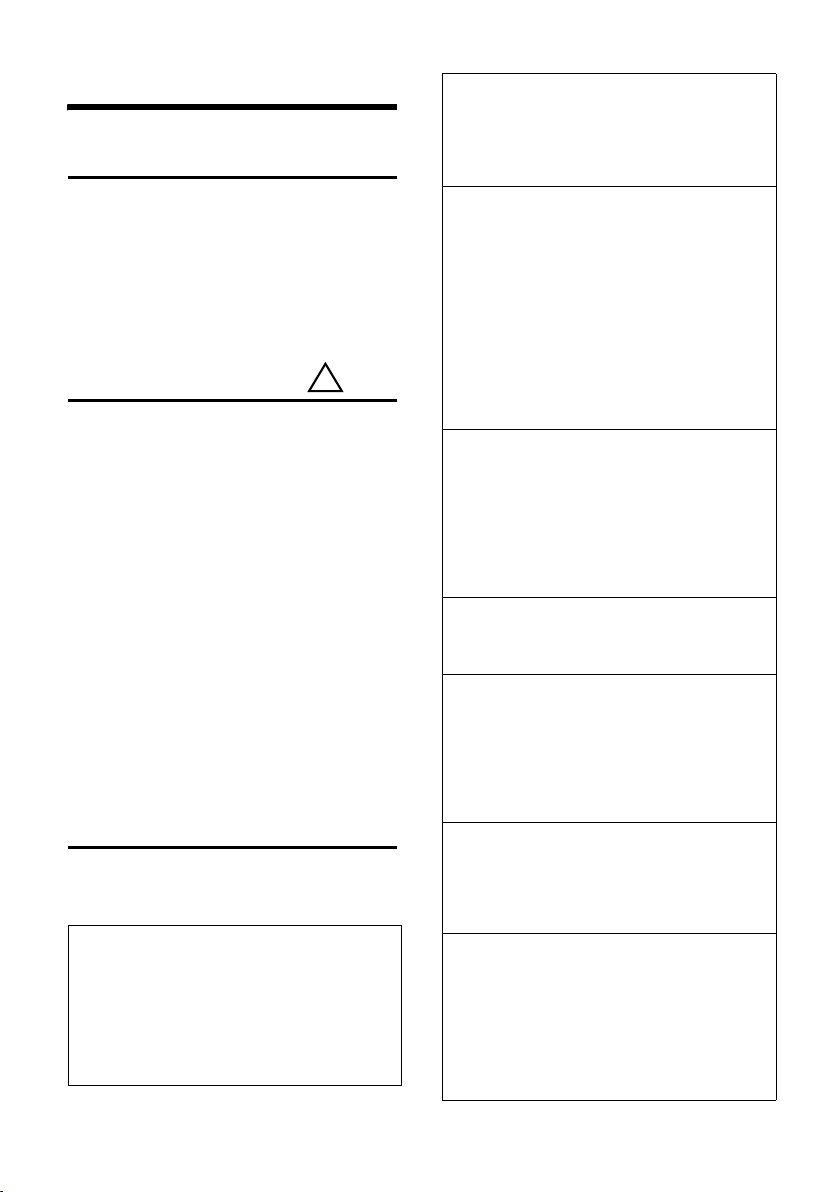
Приложение
Приложение
Уход
¤ Протирайте базовый блок и
переносной телефон влажной
тканью (без чистящих средств) или
антистатической салфеткой.
Никогда не пользуйтесь сухой тканью.
Существует опасность статического
разряда.
Контакт с жидкостью
Если в переносной телефон попала
жидкость:
1. Выключите переносной телефон
и выньте аккумуляторы.
2. Дайте жидкости вытечь из
телефона.
3. Протрите все детали телефона,
затем оставьте телефон лежать
клавиатурой вверх с открытым
отсеком для аккумуляторов в сухом
теплом месте минимум на 72 часа
(не кладите телефон в
микроволновые печи, духовки
ит. д.).
полной сушки, в большинстве
После
случаев, телефоном можно
пользоваться дальше.
Вопросы и ответы
В таблице перечислены часто
встречающиеся проблемы и
возможные способы их устранения.
Нет индикации на дисплее.
1. Переносной телефон не включен.
¥ Нажмите и удерживайте нажатой
клавишу „отбой“
2. Разряжены аккумуляторы.
a.
¥ Зарядите или замените аккумуляторы
(стр.8).
!
Переносной телефон не реагирует на
нажатие клавиш.
Включена блокировка клавиатуры.
¥ Нажмите и удерживайте нажатой
клавишу „решетка“
На дисплее мигает надпись „база x“.
1. Переносной телефон находится вне
зоны связи базового блок а.
#
(стр.14).
¥ Подойдите ближе к базовому бло ку.
2. Отменена регистрация переносного
телефона на базовом блоке.
¥ Зарегистрируйте переносной
телефон (стр. 38).
3. Базовый блок не включен.
¥ Проверьте подключение базового
блока к сети питания (стр.5).
На дисплее мигает надпись
Поиск.баз.блока..
Выбрана настройка Лучший блок, но в зоне
связи переносного телефона нет базовых
блоков.
¥ Подойдите ближе к базовому блок у.
¥ Проверьте подключение базового бло к а
к сети питания (стр.5).
Переносной телефон не звонит.
Выключен вызывной сигнал.
¥ Включите вызывной сигнал (стр.47).
Не слышно звонка/сигнала готовности к
набору.
Заменен телефонный кабель базового
блока.
¥ При покупке телефонного кабеля
обратите внимание на правильное
использование контактов (стр.6).
Ваш собеседник вас не слышит.
Вы нажали клавишу
микрофон переносного телефона
„отключился“.
u (INT). Поэтому
¥ Включите микрофон (стр. 14).
На дисплей не выводится номер
вызывающего абонента, хотя включена
функция CLIP.
Не разрешена передача абонентского
номера.
¥ Вызывающий абонент должен
заказать у своей телефонной компании
передачу абонентского номера (CLI).
53
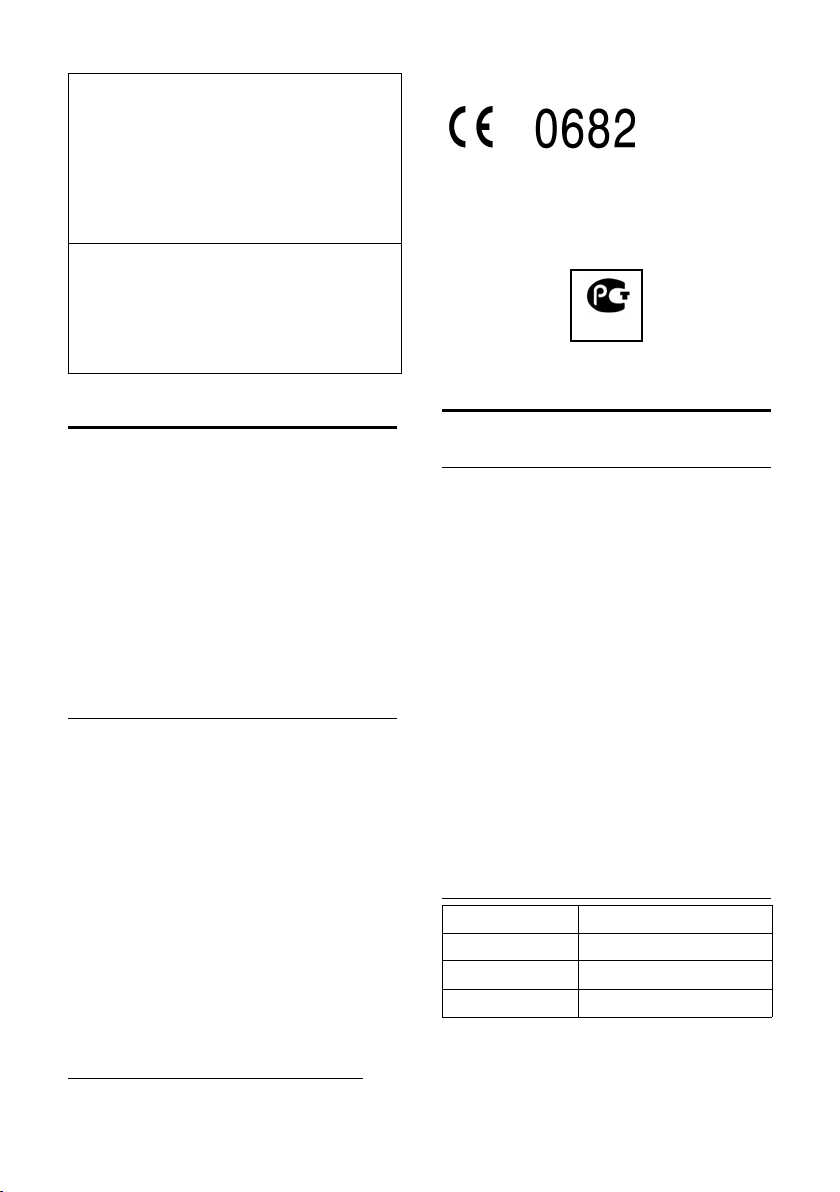
Приложение
При вводе звучит сигнал ошибки.
(сигнал с уменьшающейся громкостью).
Действие не выполнено/введены
недопустимые данные.
¥ Повторите процедуру.
Следите за индикацией на дисплее,
прочитайте описание процедуры в
инструкции по эксплуатации.
Невозможно прослушивание сообщений
автоответчика телефонной сети.
В вашей офисной АТ С используется
импульсный способ набора номера.
¥ Переключитесь на использование
тонального набора.
Сертификат N
o
POCC DE.MЛ05.B00159
Действителен до 29.03.2009
MЛ05
Сервисная служба
В случае необходимости ремонта или
при возникновении гарантийных
претензий вы получите быструю и
квалифицированную помощь,
обратившись по горячей линии
Siemens:
Горячая линия Siemens:
8 (495) 228 1312
Приготовьте ваш гарантийный талон.
Допуск к эксплуатации
Это устройство предназначено для
подключения к аналоговым
абонентским вводам в российских
телефонных сетях.
Устройство адаптировано к условиям
эксплуатации в России.
Настоящим фирма Siemens Home and
Office Communication Devices GmbH &
Co. KG заявляет, что это данное
устройство соответствует основным
требованиями и другим положениям
рекомендаций 1999/5/EC.
Копию сертификата соответствия
требованиям 1999/5/EC вы найдете в
интернете по адресу
http://www.siemens.com/gigasetdocs
.
Технические характеристики
Рекомендуемый аккумулятор
(На момент печати настоящей инструкции
по эксплуатации)
Nickel-Metall-Hydrid (NiMH):
u Sanyo Twicell 650
u Sanyo Twicell 700
u Panasonic 700 мАч "for DECT"
u GP 700 мАч
u Yuasa Technology AAA Phone 700
u Varta Phone Power AAA 700 мАч
u GP 850 мАч
u Sanyo NiMH 800
u Yuasa Technologies AAA 800
Переносной телефон поставляется с
разрешенным к использованию
аккумулятором.
Время работы/зарядки переносного
телефона
Емкость 650 мАч
Время работы около 170 часов (7 дней)
Время разговора около 13 часов
Время зарядки около 6 часов
Время работы и зарядки указано для
рекомендованного аккумулятора.
54

Используемые обозначения
Рекомендация:
При включении подсветки дисплея время
работы телефона в режиме готовности
сокращается приблизительно на 30 часов.
Потребляемая мощность (базовый
блок)
В режиме готовности: около 2 Вт
Во время разговора: около 3 Вт
Общие технические характеристики
Стандарт DECT поддерживается
Стандарт GAP поддерживается
Количество
каналов
Диапазон частот 1880–1900 МГц
Метод
дуплексной
передачи
Сетка каналов 1728 кГц
Скорость
передачи
Модуляция GFSK
Кодирование
речи
Мощность
передачи
Дальность связи до 300 м
Электропитание/
базовый бл ок
Температура
эксплуатации
Способ набора
номера
60 дуплексных каналов
Уплотне ние по времени,
кадры по 10 мс
1152 кбит/с
32 кбит/с
10 мВт, средняя
мощность на канал
пространстве, до 50 м в
зданиях
230 В ~/ 50 Гц
+5 °C до +45 °C;
относительная
влажность от 20% до
75%
тональный/импульсный
на открытом
Используемые обозначения
В настоящей инструкции по
эксплуатации используются
следующие обозначения.
Символы
Перед.запись / Перед. список (пример)
Выберите одну из двух
указанных функций меню.
~ Ввод цифр или букв.
§Сохран.§ Инвертированным шрифтом
изображаются текущие
функции дисплейных
клавиш, которые
указываются в нижней
строке дисплея.
q Нажмите управляющую
клавишу сверху или снизу,
например, при листании
вверх или вниз.
r Нажимайте управляющую
клавишу справа или слева,
например, для выбора
настройки.
c / Q / * и т. д.
Нажмите на переносном
телефоне указанную
клавишу.
Пример использования меню
Действия, которые необходимо
выполнить для вызова функций,
представлены в настоящей инструкции
по эксплуатации в сокращенном виде.
Ниже подробно разъясняются эти
сокращения на примере „Настройка
контрастности дисплея“. Выполняемые
действия указаны в рамках.
55

Используемые обозначения
¢ Ð ¢Дисплей
v
¤ В режиме готовности нажмите
управляющую клавишу с правой
стороны для вызова главного меню.
¤ С помощью управляющей клавиши
выберите символ Ð – нажимайте
управляющую клавишу справа,
слева, сверху или снизу.
В верхней строке дисплея выводится
надпись Настройки .
¤ Нажмите дисплейную клавишу §ОК§
для подтверждения выбора
функции Настройки .
На дисплей выводится подменю
Настройки .
¤ Нажимайте управляющую клавишу
снизу, пока не будет выбрана
функция Дисплей.
¤ Нажмите дисплейную клавишу §ОК§
для подтверждения выбора.
Контрастность
Выберите и нажмите
дисплейную клавишу
§ОК§.
¤ Нажимайте управляющую клавишу
снизу, пока не будет выбрана
функция Контрастность.
¤ Нажмите дисплейную клавишу §ОК§
для подтверждения выбора.
a Уде ржив айте клавишу
нажатой (возврат в режим
готовности).
¤ Нажмите и удерживайте нажатой
клавишу „отбой“ для возврата
переносного телефона в режим
готовности.
Пример многострочного ввода
Во многих случаях изменять настройки
или вводить данные нужно в
нескольких строках.
Многострочный ввод представлен в
этой инструкции в сокращенном виде.
Ниже многострочный ввод поясняется
на примере использования функции
„Ввод даты и времени“. Выполняемые
действия указаны в рамках.
Индикация на дисплее (пример):
Дата/время
Дата:
[10.06.05]
Bремя:
11:11
Ý Сохран.
(Пример):
Дата:
Введите день, месяц и год (6 цифр).
r Выберите контрастность и
нажмите дисплейную
калвишу
§ОК§.
¤ Для выбора контрастности
нажимайте управляющую клавишу
справа или слева.
¤ Нажмите дисплейную клавиш
§Сохран.§ для подтверждения выбора.
56
Вторая строка отмечается как
активная с помощью [].
¤ Введите дату с помощью цифровых
клавиш.

Bремя:
Введите часы/минуты (4 цифры)..
¤ Нажмите управляющую клавишу s.
Четвертая строка отмечается как
активная с помощью [].
¤ Введите время с помощью
цифровых клавиш.
¤ Сохранение изменения.
¤ Нажмите дисплейную клавишу
§Сохран.§.
¤ Затем нажмите и удерживайте
нажатой клавишу „отбой“ a.
Переносной телефон переключается в
режим готовности.
Ввод и редактирование текста
При вводе текста действуют
следующие правила:
u Управление курсором
осуществляется с помощью
управляющей клавиш u v t
s.
u Символы вводятся слева от курсора.
u Нажмите клавишу „звезда“
вывода на дисплей таблицы
специальных символов.
u Для записей телефонного
справочника первая буква имени
автоматически вводится прописной,
следующие буквы вводятся
строчными.
Ввод специальных символов
При воде сообщений SMS таблицу
символов можно вызвать с помощью
клавиши
символ и нажмите дисплейную
клавишу
текст.
*. Затем выберите нужный
§Встав.§ для вставки символа в
*
для
Используемые обозначения
Ввод сообщений SMS/имен (без
использования функции
упрощенного ввода)
Нажмите и удерживайте нажатой
клавишу „решетка“ #, для
переключения режимов ввода с „Abc“
на „123“, с „123“ на „abc“ и с „abc“ на
„Abc“ (ввод прописных букв: первая
буква вводиться прописной, все
остальные строчными). Нажимайте
клавишу „решетка“ # перед вводом
букв.
При вводе сообщений SMS:
u В правой части верхней строки
дисплея указывается режим ввода
„Abc“, „abc“ или „123“.
u Если удерживать клавишу нажатой,
то закрепленные за клавишей
символы выводятся в нижней
строке дисплея и выделяются один
за другим. Если вы отпустите
клавишу, выделенный символ будет
добавлен в поле ввода.
Ввод сообщений SMS (с
использованием функции
упрощенного ввода)
При вводе сообщений SMS можно
использовать функцию упрощенного
ввода текста EATONI.
За каждой клавишей от Q до O
закреплены несколько букв и символов
(см. таблицы символов, стр. 57). Эти
символы выводятся в строке выбора
(над дисплейными клавишами) при
каждом нажатии клавиши. При вводе
букв определяется вероятность ввода
каждой буквы. Буква с наибольшей
вероятностью
инвертированием. Она указывается в
начале списка выбора и вставляется в
текст.
выделяются
57

Используемые обозначения
1
612(1)
Здравствуй, Петр, я не
смогу прийт
Ç
Abc
2
3
4
hgi
X Выбор
1 Функция EATONI включена.
2 Режим ввода прописных или строчных
букв или цифр.
3 Те кст сообщения SMS.
4 Строка выбора.
Если эта буква соответствует той,
которую вы хотели ввести, нажмите
клавишу для ввода следующей буквы.
Если выбрана неверная буква,
нажимайте и быстро отпускайте
клавишу „решетка“ #, до тех пор,
пока нужная буква не будет выделена
серым цветом в строке выбора и
вставлена в текст.
Нажмите и удерживайте нажатой
клавишу „решетка“ #
, для
переключения режимов ввода с „Abc“
на „123“, с „123“ на „abc“ и с „abc“ на
„Abc“.
Порядок сортировки записей
телефонного справочника
Записи телефонного справочника
сортируются по алфавиту. Записи,
начинающиеся с пробела и с цифр,
выводятся в начале списка. Полный
порядок сортировки:
1. Пробел.
2. Цифры (0–9).
3. Буквы (в алфавитном порядке).
4. Остальные символы.
Для обхода сортировки по алфавиту вы
можете ввести перед именем пробел
или цифру. Такие записи
перемещаются в начало телефонного
справочника. Имена
звездочки, выводятся в конце
телефонного справочника.
, начинающиеся со
Включение/выключение функции
упрощенного ввода текста
Условие: вы вводите сообщение SMS.
§Выбор§ Нажмите дисплейную
клавишу.
Предв. Текст
Выберите и нажмите
дисплейную клавишу
‰
(=вкл).
a Нажмите и быстро
отпустите клавишу „отбой“
для возврата в поле ввода
текста. Введите текст.
58
§ОК§

Аксессуары
Переносные телефоны Gigaset
Вы можете превратить ваш телефон Gigaset в беспроводную мини-АТС :
Переносной телефон Gigaset S45
Цветной дисплей с подсветкой (4096 цветов)
Клавиатура с подсветкой
Громкая связь
Полифонические мелодии
Телефонный справочник на приблизительно 150 записей
SMS (условие: наличие CLIP)
Разъем для подключения гарнитуры
Акустический контроль помещения
www.siemens.com/gigasets45
Переносной телефон Gigaset E45
Защищенный от пыли и брызг корпус
Цветной дисплей с подсветкой (4096 цветов)
Клавиатура с подсветкой
Громкая связь
Полифонические мелодии
Телефонный справочник на приблизительно 150 записей
SMS (условие: наличие CLIP)
Разъем для подключения гарнитуры
Акустический контроль помещения
www.siemens.com/gigasete45
Аксессуары
59

Аксессуары
Переносной телефон Gigaset SL55
Графический цветной дисплей с подсветкой (65k цветов)
Клавиатура с подсветкой
Громкая связь
Полифонические мелодии
Телефонный справочник на 250 записей
Вывод на дисплей картинки для идентификации вызывающего
абонента
SMS (условие: наличие CLIP)
Голосо вой набор
Интерфейс для подключения к компьютеру, например, для
управления записями телефонного справочника, мелодиями и
заставками
Разъем для подключения гарнитуры
www.siemens.com/gigasetsl55
Ретранслятор Gigaset-Repeater
С помощью ретранслятора Gigaset-Repeater вы можете
увеличить дальность связи между телефоном и базовым
блоком.
www.siemens.com/gigasetrepeater
Адаптер передачи речи и данных Gigaset M34 USB
С помощью адаптера Gigaset M34 USB можно осуществить
беспроводное подключение телефона Gigaset к компьютеру.
При этом вы можете:
Использовать переносной телефон Gigaset для экономичной
IP-телефонии через интернет (ADSL)
Обеспечить беспроводной доступ компьютера в интернет
(ISDN)
Вводить, отправлять и принимать сообщения SMS на
компьютере
Просматривать на дисплее переносного телефона интернетсообщения (например, новости о погоде и биржевые курсы).
Отправлять
мгновенными сообщениями (IMS)
Управлять компьютером с переносного телефона (например,
управлять программой Windows Media Player)
www.siemens.com/gigasetm34usb
и принимать тексты приложений обмена
Все аксессуары и аккумуляторы вы можете приобрести в специализированных магазинах.
Также вы можете получить там информацию о новейшей продукции.
Используйте только оригинальные аксессуары Siemens. При использовании
аксессуаров других производителей возможно причинение вреда здоровью и
материального ущерба, а также нарушение действующих нормативов
60

Алфавитный указатель
Алфавитный указатель
А
Абонентские номера
ввод номера автоответчика
телефонной сети
индикация номера вызывающего
абонента (CLIP)
использование номера из текста
сообщения SMS
использование номера из
телефонного справочника
набор с помощью телефонного
справочника
сохранение в телефонном
справочнике
сохранение номера в телефонном
справочнике
целевой номер для функции
акустического контроля
помещения
автоматический выбор
операторов
Автоматический прием вызовов
Автоматический прием
вызовов
Автоответчик телефонной сети
Адрес электронной почты
Аккумулятор
зарядка
индикация
рекомендуемый аккумулятор
сигнал
символ
установка
Аксессуары
Акустический контроль
помещения
. . . . . . . . . . . . . . . . 25
. . . . . . . . . . . . . . . . 12, 45
. . . . . . . . . . . . . . . . . . . . . 8
. . . . . . . . . . . . . . . . . . . 8
. . . . . . . . . . . . . . . . . . . . . 47
. . . . . . . . . . . . . . . . . . . . . . 8
. . . . . . . . . . . . . . . . . . . . 6
. . . . . . . . . . . . . . . . . . . 59
. . . . . . . . . . . . . . . . 42
Б
Базовый блок
возврат к стандартным
настройкам
дальность связи
настройка
подключение к офисной АТС
системный PIN-код
смена
установка и подключение
. . . . . . . . . . . . . . . . . . . 49
. . . . . . . . . . . . . . . . . . . . . . 39
. . . . . . . . . . 37
. . . . . . . . . . . 12
. . . . . . . . . . 32
. . . 20
. . . . . . . . . . . . . . 20
. . . . . . . . . . . . . . 20
. . . . . . . . . . . . . . 18
. . . . . . . . . . . . . . 43
. . . 45
. . . . 37
. . . . . . . . 30
. . . . 54
. . . . . . . . . . . . . . 50
. . . . . . . . . . . . . . . 5
. . . . 51
. . . . . . . . . . . . 49
. . . . . . . 5
Блокировка клавиатуры . . . . . . . . . .14
Будильник
Быстрый вызов
автоответчик телефонной сети
настройка клавиши 1
Быстрый вызов пунктов меню
. . . . . . . . . . . . . . . . . . . . .48
. . .37
. . . . . . . . . . 1
. . . . .10
В
Ввод времени. . . . . . . . . . . . . . . . . . 9
Ввод даты
Ввод специальных символов
Ввод текста
Ввод текста (SMS)
Включение
блокировка клавиатуры
внутреннее подключение
переносной телефон
подавление вызывного сигнала
предупредительные сигналы
прием вызовов
функция акустического контроля
Внутренне наведение справки
Внутренне подключение
Внутреннее соединение
сигнализация второго вызова
Возврат в режим готовности
Вопросы и ответы
Время зарядки переносного
Время работы переносного телефона
при акустическом контроле
Время работы переносного
Время „флэш“
Выбор операторов,
Вызов
внутренний
прием
Вызовы
внешние
внутренние
прием
Вызывной сигнал
изменение
настройка
настройка мелодии
подавление
. . . . . . . . . . . . . . . . . . . . . 9
. . . . . . . . . . . . . . . . . . .57
. . . . . . . . . . . . . .28
. . . . . . . .14
. . . . . . .41
. . . . . . . . . . .14
. . . . . . . . . . . . . . .45
помещения
. . . . . . . . . . . . . . .43
. . . . . . . . . .41
. . . . . . . . . .39
. . . . . . . . . . . . . . .53
телефона
помещения
телефона
. . . . . . . . . . . . . . . . . .54
. . . . . . . . . . . . . . .43
. . . . . . . . . . . . . . . . . .54
. . . . . . . . . . . . . . . . . .51
автоматический
. . . . . . . . . . . . .25
. . . . . . . . . . . . . . . . . .39
. . . . . . . . . . . . . . . . . . . . . .12
. . . . . . . . . . . . . . . . . . . .12
. . . . . . . . . . . . . . . . . .39
. . . . . . . . . . . . . . . . . . . . . .12
. . . . . . . . . . . . . . . . . . .46
. . . . . . . . . . . . . . . . . . .14
. . . . . . . . . . . .46
. . . . . . . . . . . . . . . . . .47
. . . . . .57
. .47
. . . .47
. . . . .40
. . . .40
. . . . . .15
61
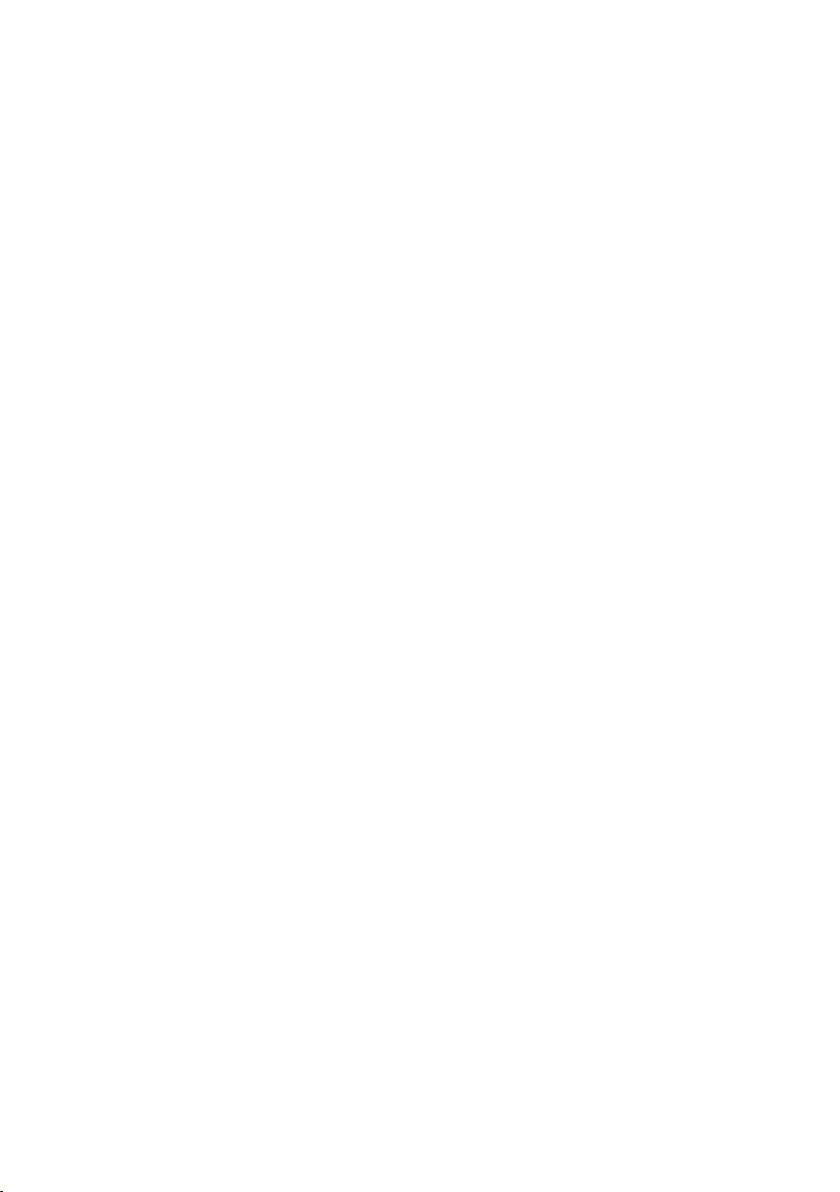
Алфавитный указатель
регулировка громкости
Выключение
акустический контроль
помещения
блокировка клавиатуры
внутреннее подключение
переносной телефон
подавление вызывного сигнала
предупредительные сигналы
прием вызовов
функция внутреннего
подключения
. . . . . . . . . . . . . . 44
. . . . . . . . . . . . . . . 45
. . . . . 46, 49
. . . . . . . . 14
. . . . . . . 41
. . . . . . . . . . 14
. . 47
. . . . 47
. . . . . . . . . . . . . 41
Г
Годовщина. . . . . . . . . . . . . . . . . . . . 20
сохранение в телефонном
справочнике
Громкая связь
клавиша
Громкость
вызывной сигнал
громкость громкой связи
громкость телефона
настройка
переносной телефон
Громкость телефона
. . . . . . . . . . . . . . . . . . . . . 1
. . . . . . . . . . . . . . . . . . . . 46
. . . . . . . . . . . . . . 20
. . . . . . . . . . . . . . . . . 13
. . . . . . . . . . 46, 49
. . . . . . . 46
. . . . . . . . . . . 46
. . . . . . . . . . . . . . . . . . . 46
. . . . . . . . . . 46
. . . . . . . . . . . . 46
Д
Дальность связи . . . . . . . . . . . . . . . . 5
День рождения - см. Годо в щина
Дисплей
в режиме готовности
выбор языка дисплейных
сообщений
контрастность
логотип
настройка
Подсветка
язык дисплейных сообщений
Дисплейные клавиши
. . . . . . . . . . . . . . . . . . . . . 45
. . . . . . . . . . . . . . . . . . . 44
. . . . . . . . . . . . . . . . . . 45
. . . . . . . . . . 15
. . . . . . . . . . . . . . . 44
. . . . . . . . . . . . . . . 44
. . . . 44
. . . . . . . . . 1, 15
З
Завершение соединения. . . . . . . . . 12
Записи телефонного справочника
. . . . . . . . . . . . . . . . . . . . . . 19
VIP
Запись
выбор (меню)
набор номера из телефонного
справочника
сохранение (автоответчик
. . . . . . . . . . . . . . . . 56
. . . . . . . . . . . . . . 18
телефонной сети)
сохранение, изменение (номера
предварительного набора)
Защита телефона от использования
посторонними
. . . . . . . . . .37
. . .26
. . . . . . . . . . . . . .49
И
Извещение с помощью SMS . . . . . .32
Изменение
внутренний номер переносного
телефона
вызывного сигнала
громкость
название переносного
телефона
номер для функции акустического
контроля помещения
продолжительность пауз
системный PIN-код
способ набора номера
язык дисплейных сообщений
Изменение системного PIN-кода
Изменение PIN-кода
Импульсный набор номера
Имя
вывод на дисплей имени
вызывающего абонента
(CNIP)
Индикация
имена абонентов (CNIP)
номера вызывающих абонентов
(CLI/CLIP)
свободное место в памяти
сообщения автоответчика
телефонной сети
Индикация зарядки
Индикация имени вызывающего
абонента (CNIP)
Исправление неправильного
ввода
. . . . . . . . . . . . . . . .42
. . . . . . . . . . . .46
. . . . . . . . . . . . . . . . . . .46
. . . . . . . . . . . . . . . .41
. . . . . . .43
. . . . . . . .51
. . . . . . . . . . . .49
. . . . . . . . .51
. . . .44
. . .49
. . . . . . . . . . . . .49
. . . . . . .51
. . . . . . . . . . . . . . . . . . .12
. . . . . . . .12
. . . . . . . . . . . . . . . .12
. . . . . .19
. . . . . . . . . .37
. . . . . . . . . . . . . 8
. . . . . . . . . . . . .12
. . . . . . . . . . . . . . . . . . . . .16
К
Клавиша 1 (быстрый вызов). . . . . . . 1
Клавиша включения/выключения
Клавиша соединения
Клавиша сообщений
вызов списка
Клавиша удаления
Клавиша „зведа“
Клавиша „звезда“
. . . . . . . . . .1, 12
. . . . . . . . . . . . . .23, 30
. . . . . . . . . . . . . .15
. . . . . . . . . . . . . . . . 1
. . . . . . . . . . . . . . .47
. . . 1
62

Алфавитный указатель
Клавиша „отбой“
Клавиша „решетка“
Клавиша „R“
. . . . . . . . . . . . . . . . . . . . . . 51
пауза
Клавиши
быстрый вызов
дисплейные клавиши
клавиша включения/выключения
клавиша громкой связи
клавиша меню
Клавиша прерывания
клавиша соединения
клавиша сообщений
клавиша удаления
клавиша „звезда“
клавиша „отбой“
клавиша „решетка“
клавиша „R“
назначение записи телефонного
справочника. . . . . . . . . . . . . . 18
сокращенный набор
список телефонных компаний
управляющая клавиша
Комплект поставки
Контакт с жидкостью
. . . . . . . . . . . . . 1, 12
. . . . . . . . . . . 1, 14
. . . . . . . . . . . . . . . . . . . 1
. . . . . . . . . . . . . . . . 1
. . . . . . . . 1, 15
. . 1
. . . . . . . . . 1
. . . . . . . . . . . . . . . 15
. . . . . . . . . . 15
. . . . . . . . 1, 12
. . . . . . . . . . . 1
. . . . . . . . . . . . 15
. . . . . . . . . . . 1, 47
. . . . . . . . . . . . 1, 12
. . . . . . . . . . 1, 14
. . . . . . . . . . . . . . . . . . 1
. . . . . . . . 18, 19
. . . . 1
. . . . . . 1, 14
. . . . . . . . . . . . . . 5
. . . . . . . . . . . . 53
Л
Логотип . . . . . . . . . . . . . . . . . . . . . . 45
Лучший базовый блок
. . . . . . . . . . . 39
М
Медицинское оборудование . . . . . . . 4
Мелодия при ожидании
соединения
. . . . . . . . . . . . . . . . . . . . . . . . 15
Меню
возврат на предыдущий уровень
. . . . . . . . . . . . . . . . . . . 14, 15
вызов
использование
клавиша
. . . . . . . . . . . . . . . . . . . . . . 10
обзор
сигнал окончания
управление телефоном
Микрофон
Многострочный ввод
. . . . . . . . . . . . . 14, 49
. 15
. . . . . . . . . . . . . . . 55
. . . . . . . . . . . . . . . . . . . . 15
. . . . . . . . . . . . . 47
. . . . . . . . 15
. . . . . . . . . . . . . . . . . . . . . 1
. . . . . . . . . . . . 56
Н
Набор
клавиши сокращенного набора
Набор номера
список телефонных компаний
. . 19
. . . 19
телефонный справочник
Наведение справки
внутреннеем
Название
переносной телефон
Назначение контактов
телефонного кабеля
Настройка
подсветка дисплея
Настройка мелодии
Настройки
логотип
Номера телефонных
компаний
. . . . . . . . . . . . . . . . .40
. . . . . . . . . . . . . . . . . . . . .45
. . . . . . . . . . . . . . .18, 25
. . . . . . . .19
. . . . . . . . . . .41
. . . . . . . . . 6
. . . . . . . . . . . .45
. . . . . . . . . . . . .46
О
Общий вызов . . . . . . . . . . . . . . . . . .40
Отключение микрофона
Отмена регистрации переносного
телефона . . . . . . . . . . . . . . . . . .39
Офисная АТС
задание способа набора номера
использование функции SMS
настройка времени флэш
настройка продолжительности
. . . . . . . . . . . . . . . . . . . . .51
пауз
переключение на тональный
. . . . . . . . . . . . . . . . . . .52
набор
подключение базового блок а
. . . . . . . . . .14
.51
. . . .34
. . . . . . .51
. . . .51
П
Пауза . . . . . . . . . . . . . . . . . . . . .51, 52
Пауза при наборе
. . . . . . . . . . . . . . . . . . . . . . . . 1
ввод
Пейджинг
Передача абонентских номеров
Переносной телефон
акустический контроль
включение/выключение
возврат к стандартным
время работы и зарядки
громкость
изменение внутреннего номера
изменение названия
изменение номера
использование нескольких
контакт с жидкостью
. . . . . . . . . . . . . . . . . . . . .39
помещения
настройкам
переносных телефонов
. . . . . . . . . . . . . . .52
. . . .12
. . . . . . . . . . . . . . .42
. . . . . . . .14
. . . . . . . . . . . . . . .48
. . . . . . . .54
. . . . . . . . . . . . . . . . . . .46
. .42
. . . . . . . . . . .41
. . . . . . . . . . . .42
. . . . .38
. . . . . . . . . . .53
63

Алфавитный указатель
логотип
настройка
отключение микрофона
отмена регистрации
пейджинг
переключение на базовый блок с
переключение на использование
переключение соединения
подготовка к работе
подсветка дисплея
поиск
Предупредительные сигналы
регистрация
регистрация на других базовый
режим готовности
список
уровень принимаемого сигнала
язык дисплейных сообщений
Повтор сигнала будильника
Повторный набор
Повторный набор номера
Подавление автоматического
Подавление первого вызывного
Подготовка к работе
переносной телефон
Подключение
базовый блок к офисной АТ С
Подключение к соединению
Поиск записи в телефонном
Поиск переносного телефона
Порядок сортировки записей в
Потребляемая мощность
Предварительный выбор
Предупредительные сигналы
Предупредительный сигнал
Прерывание (процедуры)
Прием вызовов
Примеры
использование меню
многострочный ввод
Продолжительность соединений
Пропущенные вызовы
. . . . . . . . . . . . . . . . . . . . . 45
. . . . . . . . . . . . . . . . . . . 44
. . . . . . . . 14
. . . . . . . . 38, 39
. . . . . . . . . . . . . . . . . . . 39
самым сильным сигналом
другого базового бл ока
. . . . . . . . . . . . 6
. . . . . . . . . . . . 45
. . . . . . . . . . . . . . . . . . . . . . 39
. . . . . . . . . . . . . . . . . 38
. . . . . . . . . . . . . . . . . . 39
блоках
. . . . . . . . . . . . . 15
. . . . . . . . . . . . . . . . . . 14, 15
. . . . . . 48
. . . . . . . . . . . . . . 23
вручную
выбора операторов
сигнала
. . . . . . . . . . . . . . . . . . . 23
. . . . . . . . . . 26
. . . . . . . . . . . . . . . . . . . 47
. . . . . . . . . . . 6
. . . . . . 41
справочнике
телефонном справочнике
. . . . . . . . . . . . . . . 18
. . . . . 14, 55
. . . . . . . . 25
. . . . . . 47
. . . . . . . . 15
. . . . . . . . . . . . . . . . 45
. . . . . . . . . . 55
. . . . . . . . . . . 56
. . . . . . . . . . . 24
. . . . . 39
. . . . . 40
. . . . . 39
. . . . . 58
. . . . . 47
. . . 39
. . . 47
. . . 5
. . . . 44
. . . . 51
. . 12
Просмотр сообщений автоответчика
телефонной сети
. . . . . . . . . . . .37
Р
Разговор
внутренний
завершение
переключение
подключение абонента
Разговор по телефону
внешние соединения
внутренние соединения
прием вызова
Разговор через трубку
Разъем для подключения
гарнитуры
Регистрация переносного
телефона
Режим готовности (индикация)
Ретранслятор Gigaset Repeater
. . . . . . . . . . . . . . . . . .39
. . . . . . . . . . . . . . . . . .12
. . . . . . . . . . . . .40, 41
. . . . . . . . .41
. . . . . . . . . .12
. . . . . . . .39
. . . . . . . . . . . . . . . .12
. . . . . . . . . . .14
. . . . . . . . . . . . . . . . . . 8
. . . . . . . . . . . . . . . . . .38
. . . . .15
. . . .49
С
Свободное место в памяти . . . . . . .19
Сервисная служба
Сетевой блок питания
Сигнал напоминания
Сигнал ошибки
Сигнал подтверждения
Сигнализация второго вызова
внутреннее соединение
Сигналы подтверждения
Символы
аккумулятор
блокировка клавиатуры
будильник
вызывной сигнал
дисплей
новое сообщение SMS
Системные настройки
Слуховые аппараты
Сокращенный набор
Сообщения
клавиша
Сообщения SMS
защита PIN-кодом
извещение с помощью SMS
изменение номера сервисного
изменение почтового ящика
. . . . . . . . . . . . . . . . . . . . .15
. . . . . . . . . . . . . . . . . . . . 1
центра
. . . . . . . . . . . . . .54
. . . . . . . . . . . 4
. . . . . . . . . . . .21
. . . . . . . . . . . . . . . . .47
. . . . . . . . . .47
. . . . . . . .40
. . . . . . . . .47
. . . . . . . . . . . . . . . . . 8
. . . . . . . .14
. . . . . . . . . . . . . . . . . . .48
. . . . . . . . . . . . . .47
. . . . . . . . .30
. . . . . . . . . . .49
. . . . . . . . . . . . . 4
. . . . . . . . . . . .18
. . . . . . . . . . . . . . . .27
. . . . . . . . . . . . .33
. . . . .32
. . . . . . . . . . . . . . . . . . .34
. . . . .33
64
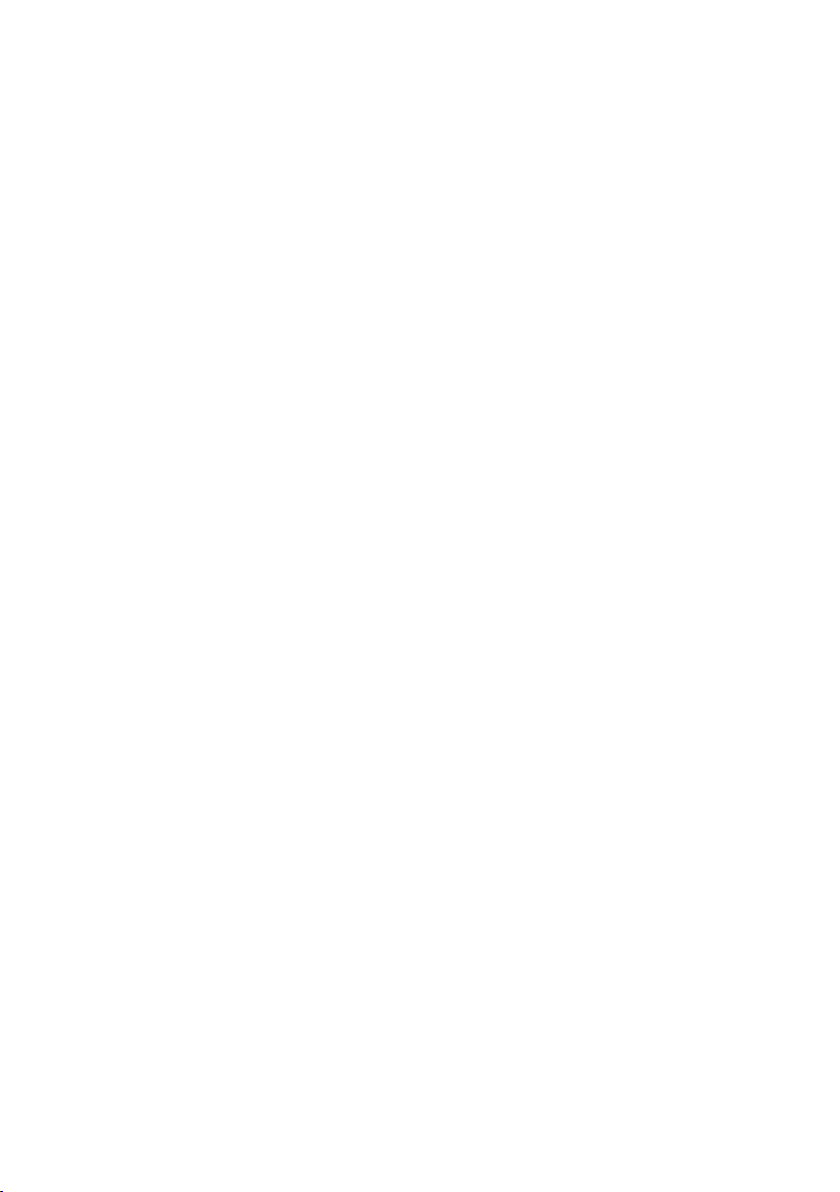
Алфавитный указатель
использование функции при
подключении телефона к
офисной АТС
настройка сервисного центра
номер для отправки извещений
объединенные
ответ или переадресация
отправка в персональный ящик
отправка на адрес электронной
. . . . . . . . . . . . . . . . . . . 30
почты
отчет о состоянии
переадресация
помощник регистрации
почтовые ящики
. . . . . . . . . . . . . . . . . . . . . . 30
прием
самостоятельное устранение
неисправностей
сохранение абонентского
номера. . . . . . . . . . . . . . . . . . 31
список черновиков
тип извещений
удаление
условия
устранение неполадок
центр отправки
чтение
язык ввода
Специальные функции
Списки
переносные телефоны
пропущенные вызовы
список позвонивших
список телефонных компаний
Списки номеров
телефонные компании
Список входящих (SMS)
Список позвонивших
Список телефонных компаний
клавиша
Список черновиков (SMS)
Способ набора номера
изменение
. . . . . . . . . . . . . . . . . . . 29
. . . . . . . . . . . . . . . . . . . . 27
. . . . . . . . . . . . . . . . . . . . . 29
. . . . . . . . . . . . . . . . . . . . . 1
. . . . . . . . . . . . . 34
. . . 34
. . 32
. . . . . . . . . . . . . . . 27
. . . . . . 31
. . 33
. . . . . . . . . . . . 28
. . . . . . . . . . . . . . . 31
. . . . . . . . 27
. . . . . . . . . . . . . . 32
. . . . . . . . . . . 36
. . . . . . . . . . . . 29
. . . . . . . . . . . . . . . 32
. . . . . . . . . 35
. . . . . . . . . . . . . . . 27
. . . . . . . . . . . . . . . . . . 28
. . . . . . . . . . 51
. . . . . . 14, 15
. . . . . . . . . 24
. . . . . . . . 23, 24
. . . 18
. . . . . . . . . 18
. . . . . . . . . 30
. . . . . . . . . 23, 24
. . . . 18
. . . . . . . . 29
. . . . . . . . . . . . . . . . . . 51
Т
Тек стовые сообщения - см. Сообщения
SMS
Телефонные компании (список
номеров)
Телефонный справочник
вызов
. . . . . . . . . . . . . . . . . . 18
. . . . . . . . . 18
. . . . . . . . . . . . . . . . . . . 14, 15
использование при наборе
номера
копирование номера из текста
передача записи/списка в другой
переносной телефон
порядок сортировки записей
сохранение годовщины
сохранение номера
сохранение номера отправителя
сообщения SMS
управление записями
Технические характеристики
Тональный набор
. . . . . . . . . . . . . . . . . .20
. . .20
. . . . . . .19
. . . . .58
. . . . . . . . .20
. . . . . . . . . . . .18
. . . . . . . . . . .31
. . . . . . . . . .19
. . . . . .54
. . . . . . . . . . . . . . .52
У
Удаление
символ
Управляющая клавиша
Упрощенный ввод текста
Уровень принимаемого сигнала
Усилитель сигнала см. Ретранслятор
Уст ановка базового блока
Устранение неисправностей
Устранение неисправностей
Устройство чтения SIM-карт
Уход за телефоном
. . . . . . . . . . . . . . . . . . . . . .16
. . . . . . . .1, 14
. . . . . . . . .57
Gigaset Repeater
. . . . . . . . 5
. . . . . . . . . . . . . . . . . . . . .35
(SMS)
. . . . . . . . . . . . . .53
. . . . 5
. . . . . .53
. . . . . . .21
Ф
Функции телефонной сети . . . . . . . .17
Функции CLI, CLIP
Функция упрощенного ввода
текста EATONI
. . . . . . . . . . . . . .12
. . . . . . . . . . . . . .57
Ч
Чувствительность функции
акустического контроля
помещения
. . . . . . . . . . . . . . . . .43
Э
Экономичная телефонная связь . . .25
Я
Язык ввода (SMS). . . . . . . . . . . . . . .28
Язык дисплейных сообщений
. . . . .44
65

ɎɌɆɉȽɃɚ ȾȻɋȻɈɍɃɄɈɉȾɉ ɉȼɌɆɎɁɃȽȻɈɃɚ
1. ȼɫɟ ɧɢɠɟɢɡɥɨɠɟɧɧɵɟ ɭɫɥɨɜɢɹ ɝɚɪɚɧɬɢɢ ɞɟɣɫɬɜɭɸɬ ɜ ɪɚɦɤɚɯ ɡɚɤɨɧɨɞɚɬɟɥɶɫɬɜɚ Ɋɨɫɫɢɣɫɤɨɣ Ɏɟɞɟɪɚɰɢɢ,
ɪɟɝɭɥɢɪɭɸɳɟɝɨ ɡɚɳɢɬɭ ɩɪɚɜ ɩɨɬɪɟɛɢɬɟɥɟɣ, ɢ ɧɟ ɪɚɫɩɪɨɫɬɪɚɧɹɸɬɫɹ ɧɚ ɫɥɭɱɚɢ ɢɫɩɨɥɶɡɨɜɚɧɢɹ ɬɨɜɚɪɨɜ ɜ ɰɟɥɹɯ
ɨɫɭɳɟɫɬɜɥɟɧɢɹ ɩɪɟɞɩɪɢɧɢɦɚɬɟɥɶɫɤɨɣ ɞɟɹɬɟɥɶɧɨɫɬɢ, ɥɢɛɨ ɜ ɫɜɹɡɢ ɫ ɩɪɢɨɛɪɟɬɟɧɢɟɦ ɬɨɜɚɪɨɜ ɜ ɰɟɥɹɯ
ɭɞɨɜɥɟɬɜɨɪɟɧɢɹ ɩɨɬɪɟɛɧɨɫɬɟɣ ɩɪɟɞɩɪɢɹɬɢɣ, ɭɱɪɟɠɞɟɧɢɣ, ɨɪɝɚɧɢɡɚɰɢɣ.
2. ȼ ɫɨɨɬɜɟɬɫɬɜɢɢ ɫ ɩ. 6 ɫɬ. 5 Ɂɚɤɨɧɚ ɊɎ «Ɉ ɡɚɳɢɬɟ ɩɪɚɜ ɩɨɬɪɟɛɢɬɟɥɟɣ
ɛɟɫɩɪɨɜɨɞɧɵɟ ɬɟɥɟɮɨɧɵ ɝɚɪɚɧɬɢɣɧɵɣ ɫɪɨɤ 6 ɦɟɫɹɰɟɜ ɫɨ ɞɧɹ ɩɨɤɭɩɤɢ. ȼ ɫɨɨɬɜɟɬɫɬɜɢɢ ɫ ɩ. 3 ɫɬɚɬɶɢ 19 Ɂɚɤɨɧɚ
ɊɎ «Ɉ ɡɚɳɢɬɟ ɩɪɚɜ ɩɨɬɪɟɛɢɬɟɥɟɣ» ɧɚ ɨɬɞɟɥɶɧɵɟ ɫɨɫɬɚɜɥɹɸɳɢɟ ɱɚɫɬɢ ɬɨɜɚɪɚ ɭɫɬɚɧɨɜɥɟɧɵ ɫɥɟɞɭɸɳɢɟ
ɝɚɪɚɧɬɢɣɧɵɟ ɫɪɨɤɢ:
– Ɍɟɥɟɮɨɧɵ DECT, ɛɚɡɨɜɵɟ ɫɬɚɧɰɢɢ DECT – 12 ɦɟɫɹɰɟɜ ɫɨ ɞɧɹ ɩɨɤɭɩɤɢ
– Ɂɚɪɹɞɧɨɟ ɭɫɬɪɨɣɫɬɜɨ – 12 ɦɟɫɹɰɟɜ ɫɨ ɞɧɹ ɩɨɤɭɩɤɢ
– Ⱥɤɤɭɦɭɥɹɬɨɪɧɚɹ ɛɚɬɚɪɟɹ – 6 ɦɟɫɹɰɟɜ ɫɨ ɞɧɹ ɩɨɤɭɩɤɢ
– Ⱥɤɫɟɫɫɭɚɪɵ ɤ ɬɟɥɟɮɨɧɚɦ – 12 ɦɟɫɹɰɟɜ ɫɨ ɞɧɹ ɩɨɤɭɩɤɢ.
3. ȼ ɫɨɨɬɜɟɬɫɬɜɢɢ ɫ ɩ.1 ɫɬ.5 Ɂɚɤɨɧɚ ɊɎ «Ɉ ɡɚɳɢɬɟ ɩɪɚɜ ɩɨɬɪɟɛɢɬɟɥɟɣ» ɤɨɦɩɚɧɢɹ Siemens ɭɫɬɚɧɚɜɥɢɜɚɟɬ ɞɥɹ
ɭɤɚɡɚɧɧɵɯ ɬɨɜɚɪɨɜ, ɡɚ ɢɫɤɥɸɱɟɧɢɟɦ ɚɤɤɭɦɭɥɹɬɨɪɧɵɯ ɛɚɬɚɪɟɣ, ɫɪɨɤ ɫɥɭɠɛɵ 3 ɝɨɞɚ ɫɨ ɞɧɹ ɩɨɤɭɩɤɢ. ɇɚ
ɚɤɤɭɦɭɥɹɬɨɪɧɵɟ ɛɚɬɚɪɟɢ ɜ ɫɨɨɬɜɟɬɫɬɜɢɢɫ ɩ.2 ɫɬ.5 Ɂɚɤɨɧɚ ɊɎ «Ɉ ɡɚɳɢɬɟ ɩɪɚɜ ɩɨɬɪɟɛɢɬɟɥɟɣ» ɭɫɬɚɧɨɜɥɟɧ ɫɪɨɤ
ɫɥɭɠɛɵ 2 ɝɨɞɚ ɫɨ ɞɧɹ ɩɨɤɭɩɤɢ.
4. Ƚɚɪɚɧɬɢɹ ɧɟ ɪɚɫɩɪɨɫɬɪɚɧɹɟɬɫɹ ɧɚ ɧɟɞɨɫɬɚɬɤɢ ɬɨɜɚɪɨɜ ɜ ɫɥɟɞɭɸɳɢɯ ɫɥɭɱɚɹɯ:
–
ȿɫɥɢ ɧɟɞɨɫɬɚɬɨɤ ɬɨɜɚɪɚ ɹɜɢɥɫɹ ɫɥɟɞɫɬɜɢɟɦ ɧɟɛɪɟɠɧɨɝɨ ɨɛɪɚɳɟɧɢɹ, ɩɪɢɦɟɧɟɧɢɹ ɬɨɜɚɪɚ ɧɟ ɩɨ
ɧɚɡɧɚɱɟɧɢɸ, ɧɚɪɭɲɟɧɢɹ ɭɫɥɨɜɢɣ ɢ ɩɪɚɜɢɥ ɷɤɫɩɥɭɚɬɚɰɢɢ, ɢɡɥɨɠɟɧɧɵɯ ɜ ɢɧɫɬɪɭɤɰɢɢ ɩɨ ɷɤɫɩɥɭɚɬɚɰɢɢ, ɜɬ.ɱ.
ɜɫɥɟɞɫɬɜɢɟ ɜɨɡɞɟɣɫɬɜɢɹ ɜɵɫɨɤɢɯ ɢɥɢ ɧɢɡɤɢɯ ɬɟɦɩɟɪɚɬɭɪ, ɜɵɫɨɤɨɣ ɜɥɚɠɧɨɫɬɢ ɢɥɢ ɡɚɩɵɥɟɧɧɨɫɬɢ,
ɧɟɫɨɨɬɜɟɬɫɬɜɢɹ
ɤɚɛɟɥɶɧɵɯ ɫɟɬɟɣ, ɩɨɩɚɞɚɧɢɹ ɜɧɭɬɪɶ ɤɨɪɩɭɫɚ ɠɢɞɤɨɫɬɢ, ɧɚɫɟɤɨɦɵɯ ɢ ɞɪɭɝɢɯ ɩɨɫɬɨɪɨɧɧɢɯ ɜɟɳɟɫɬɜ, ɫɭɳɟɫɬɜ
ɢ ɩɪɟɞɦɟɬɨɜ.
– ȿɫɥɢ ɧɟɞɨɫɬɚɬɨɤ ɬɨɜɚɪɚ ɹɜɢɥɫɹ ɫɥɟɞɫɬɜɢɟɦ ɧɟɫɚɧɤɰɢɨɧɢɪɨɜɚɧɧɨɝɨ ɬɟɫɬɢɪɨɜɚɧɢɹ ɬɨɜɚɪɚ ɢɥɢ ɩɨɩɵɬɨɤ
ɜɧɟɫɟɧɢɹ ɢɡɦɟɧɟɧɢɣ ɜ ɟɝɨ ɤɨɧɫɬɪɭɤɰɢɸ ɢɥɢ ɟɝɨ ɩɪɨɝɪɚɦɦɧɨɟ ɨɛɟɫɩɟɱɟɧɢɟ, ɜɬ.ɱ. ɪɟɦɨɧɬɚ ɢɥɢ ɬɟɯɧɢɱɟɫɤɨɝɨ
ɨɛɫɥɭɠɢɜɚɧɢɹ ɜ ɧɟɭɩɨɥɧɨɦɨɱɟɧɧɨɣ ɤɨɦɩɚɧɢɟɣ Siemens ɪɟɦɨɧɬɧɨɣ
– ȿɫɥɢ ɧɟɞɨɫɬɚɬɨɤ ɬɨɜɚɪɚ ɩɪɨɹɜɥɹɟɬɫɹ ɜ ɫɥɭɱɚɟ ɧɟɭɞɨɜɥɟɬɜɨɪɢɬɟɥɶɧɨɣ ɪɚɛɨɬɵɫɟɬɢ, ɷɤɫɩɥɭɚɬɚɰɢɢ ɬɨɜɚɪɚ
ɧɚ ɝɪɚɧɢɰɟ ɢɥɢ ɜɧɟ ɡɨɧɵ ɞɟɣɫɬɜɢɹ ɫɟɬɢ, ɜɬ.ɱ. ɢɡ-ɡɚ ɨɫɨɛɟɧɧɨɫɬɟɣ ɥɚɧɞɲɚɮɬɚ ɦɟɫɬɧɨɫɬɢ ɢ ɟɟ ɡɚɫɬɪɨɣɤɢ.
– ȿɫɥɢ ɧɟɞɨɫɬɚɬɨɤ ɬɨɜɚɪɚ ɫɜɹɡɚɧ ɫ ɟɝɨ ɩɪɢɦɟɧɟɧɢɟɦ ɫɨɜɦɟɫɬɧɨ ɫ ɞɨɩɨɥɧɢɬɟɥɶɧɵɦ ɨɛɨɪɭɞɨɜɚɧɢɟɦ
(ɚɤɫɟɫɫɭɚɪɚɦɢ), ɨɬɥɢɱɧɵɦ ɨɬ ɩɪɨɢɡɜɨɞɢɦɨɝɨ ɤɨɦɩɚɧɢɟɣ Siemens, ɢɥɢ ɪɟɤɨɦɟɧɞɨɜɚɧɧɵɦ ɤɨɦɩɚɧɢɟɣ
Siemens ɤ ɩɪɢɦɟɧɟɧɢɸ ɫ ɞɚɧɧɵɦ ɬɨɜɚɪɨɦ. Ʉɨɦɩɚɧɢɹ Siemens ɧɟ ɧɟɫɟɬ ɨɬɜɟɬɫɬɜɟɧɧɨɫɬɶ ɡɚ ɤɚɱɟɫɬɜɨ
ɞɨɩɨɥɧɢɬɟɥɶɧɨɝɨ ɨɛɨɪɭɞɨɜɚɧɢɹ (ɚɤɫɟɫɫɭɚɪɨɜ), ɩɪɨɢɡɜɟɞɟɧɧɨɝɨ ɬɪɟɬɶɢɦɢ ɥɢɰɚɦɢ, ɢ ɡɚ ɤɚɱɟɫɬɜɨ ɪɚɛɨɬɵ
ɬɨɜɚɪɨɜ ɤɨɦɩɚɧɢɢ Siemens ɫɨɜɦɟɫɬɧɨ ɫ ɬɚɤɢɦ ɨɛɨɪɭɞɨɜɚɧɢɟɦ.
5. ɇɚɫɬɨɹɬɟɥɶɧɨ ɪɟɤɨɦɟɧɞɭɟɦ ȼɚɦ ɫɨɯɪɚɧɹɬɶ ɧɚ ɞɪɭɝɨɦ (ɜɧɟɲɧɟɦ) ɧɨɫɢɬɟɥɟ ɢɧɮɨɪɦɚɰɢɢ ɪɟɡɟɪɜɧɭɸ ɤɨɩɢɸ
ɜɫɟɣ ɢɧɮɨɪɦɚɰɢɢ, ɤɨɬɨɪɭɸ ȼɵ ɯɪɚɧɢɬɟ ɜ ɩɚɦɹɬɢ ɬɟɥɟɮɨɧɚ ɢɥɢ ɧɚ ɦɭɥɶɬɢɦɟɞɢɣɧɨɣ ɤɚɪɬɟ
ɬɟɥɟɮɨɧɨɦ. ɇɢ ɩɪɢ ɤ ɚɤɢɯ ɨɛɫɬɨɹɬɟɥɶɫɬɜɚɯ ɤɨɦɩɚɧɢɹ Siemens
ɨɫɨɛɵɣ, ɫɥɭɱɚɣɧɵɣ, ɩɪɹɦɨɣ ɢɥɢ ɤɨɫɜɟɧɧɵɣ ɭɳɟɪɛ ɢɥɢ ɭɛɵɬɤɢ, ɜɤɥɸɱɚɹ, ɧɨ ɧɟ ɨɝɪɚɧɢɱɢɜɚɹɫɶ ɬɨɥɶɤɨ
ɩɟɪɟɱɢɫɥɟɧɧɵɦ, ɭɩɭɳɟɧɧɭɸ ɜɵɝɨɞɭ, ɭɬɪɚɬɭ ɢɥɢ ɧɟɜɨɡɦɨɠɧɨɫɬɶ ɢɫɩɨɥɶɡɨɜɚɧɢɹ ɢɧɮɨɪɦɚɰɢɢ ɢɥɢ ɞɚɧɧɵɯ,
ɪɚɡɝɥɚɲɟɧɢɟ ɤɨɧɮɢɞɟɧɰɢɚɥɶɧɨɣ ɢɧɮɨɪɦɚɰɢɢ ɢɥɢ ɧɚɪɭɲɟɧɢɟ ɧɟɩɪɢɤɨɫɧɨɜɟɧɧɨɫɬɢ ɱɚɫɬɧɨɣ ɠɢɡɧɢ, ɪɚɫɯɨɞɵ
ɩɨ ɜɨɫɫɬɚɧɨɜɥɟɧɢɸ ɢɧɮɨɪɦɚɰɢɢ ɢɥɢ
ɩɪɨɢɡɜɨɞɫɬɜɟɧɧɨɣ ɢɥɢ ɢɧɨɣ ɞɟɹɬɟɥɶɧɨɫɬɢ, ɜɨɡɧɢɤɚɸɳɢɟ ɜ ɫɜɹɡɢ ɫ ɢɫɩɨɥɶɡɨɜɚɧɢɟɦ ɢɥɢ ɧɟɜɨɡɦɨɠɧɨɫɬɶɸ
ɢɫɩɨɥɶɡɨɜɚɧɢɹ ɬɟɥɟɮɨɧɚ.
6. ɇɟɞɨɫɬɚɬɤɢ ɬɨɜɚɪɚ, ɨɛɧɚɪɭɠɟɧɧɵɟ ɜ ɩɟɪɢɨɞ ɫɪɨɤɚ ɫɥɭɠɛɵ, ɭɫɬɪɚɧɹɸɬɫɹ ɭɩɨɥɧɨɦɨɱɟɧɧɵɦɢ ɧɚ ɷɬɨ
ɪɟɦɨɧɬɧɵɦɢ ɨɪɝɚɧɢɡɚɰɢɹɦɢ (ɚɜɬɨɪɢɡɨɜɚɧɧɵɦɢ ɫɟɪɜɢɫɧɵɦɢ ɰɟɧɬɪɚɦɢ). ȼ ɬɟɱɟɧɢɟ ɝɚɪɚɧɬɢɣɧɨɝɨ ɫɪɨɤɚ
ɭɫɬɪɚɧɟɧɢɟ ɧɟɞɨɫɬɚɬɤɨɜ ɩɪɨɢɡɜɨɞɢɬɫɹ ɛɟɫɩɥɚɬɧɨ ɩɪɢ ɩɪɟɞɴɹɜɥɟɧɢɢ ɨɪɢɝɢɧɚɥɚ ɡɚɩɨɥɧɟɧɧɨɝɨ ɝɚɪɚɧɬɢɣɧɨɝɨ
ɬɚɥɨɧɚ ɢ
(ɬɨɜɚɪɧɵɣ ɤɚɫɫɨɜɵɣ ɱɟɤ ɢ ɬ.ɩ.). ȼ ɫɥɭɱɚɟ ɨɬɫɭɬɫɬɜɢɹ ɭɤɚɡɚɧɧɵɯ ɞɨɤɭɦɟɧɬɨɜ ɝɚɪɚɧɬɢɣɧɵɣ ɫɪɨɤ ɢɫɱɢɫɥɹɟɬɫɹ ɫɨ
ɞɧɹ ɢɡɝɨɬɨɜɥɟɧɢɹ ɬɨɜɚɪɚ .
Ƚɨɫɭɞɚɪɫɬɜɟɧɧɵɦ ɫɬɚɧɞɚɪɬɚɦ ɩɚɪɚɦɟɬɪɨɜ ɩɢɬɚɸɳɢɯ, ɬɟɥɟɤɨɦɦɭɧɢɤɚɰɢɨɧɧɵɯ ɢ
ɞɚɧɧɵɯ, ɭɛɵɬɤɢ, ɜɵɡɜɚɧɧɵɟ ɩɟɪɟɪɵɜɚɦɢ ɜ ɤɨɦɦɟɪɱɟɫɤɨɣ,
ɞɨɤɭɦɟɧɬɨɜ, ɩɨɞɬɜɟɪɠɞɚɸɳɢɯ ɮɚɤɬ ɢ ɞɚɬɭ ɡɚɤɥɸɱɟɧɢɹ ɞɨɝɨɜɨɪɚ ɪɨɡɧɢɱɧɨɣ ɤɭɩɥɢ-ɩɪɨɞɚɠɢ
» ɤɨɦɩɚɧɢɹ Siemens ɭɫɬɚɧɚɜɥɢɜɚɟɬ ɧɚ
ɨɪɝɚɧɢɡɚɰɢɢ.
ɧɟ ɧɟɫɟɬ ɨɬɜɟɬɫɬɜɟɧɧɨɫɬɢ ɡɚ ɤ ɚɤɨɣ-ɥɢɛɨ
, ɢɫɩɨɥɶɡɭɟɦɨɣ ɫ
66
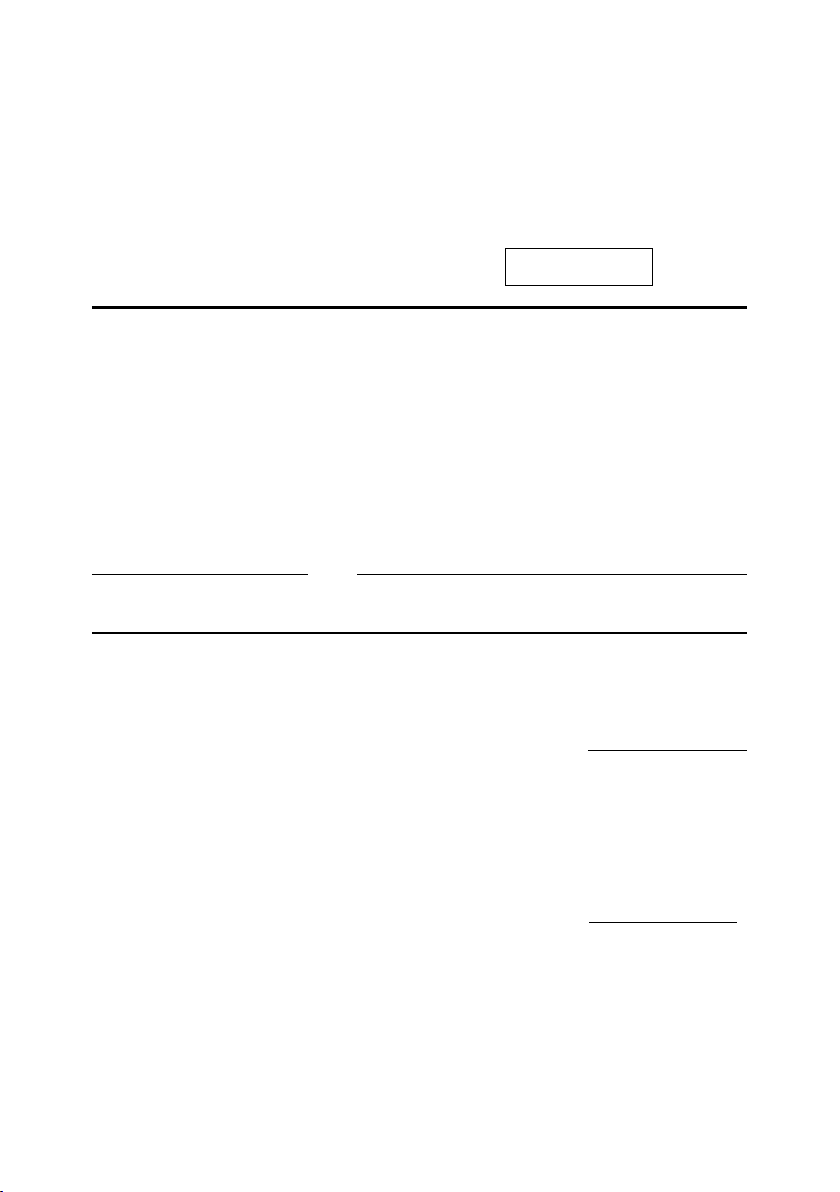
SIEMENS ɊɈɋɋɂə
ȽȺɊȺɇɌɂɃɇɕɃ ɌȺɅɈɇ ʋ
Ȼɟɫɲɧɭɪɨɜɨɣ ɬɟɥɟɮɨɧɧɵɣ ɚɩɩɚɪɚɬ ɪɚɞɢɨɬɟɯɧɨɥɨɝɢɢ DECT
ɬɨɪɝɨɜɨɣ ɦɚɪɤɢ
(ɧɨɦɟɪɚ ɩɪɨɢɡɜɨɞɫɬɜɟɧɧɵɯ ɫɟɪɢɣ ɞɥɹ Ɋɨɫɫɢɢ: S30852-H1722-S30x)
Siemens Gigaset ɦɨɞɟɥɢ S450 SIM
ȾȺɌȺ ɉɊɈȾȺɀɂ _____ _________ ______
ɎɂɊɆȺ-ɉɊɈȾȺȼȿɐ ________________________________________
( ) -
Ɍɟɥɟɮɨɧ ɮɢɪɦɵ-ɩɪɨɞɚɜɰɚ Ⱥɞɪɟɫ ɮɢɪɦɵ-ɩɪɨɞɚɜɰɚ
ɲɬɚɦɩ
ɮɢɪɦɵɩɪɨɞɚɜɰɚ ɉɨɞɩɢɫɶ ɩɪɨɞɚɜɰɚ
Ɍɨɜɚɪ ɜ ɩɨɥɧɨɣ ɤɨɦɩɥɟɤɬɚɰɢɢ ɫ
ɢɧɫɬɪɭɤɰɢɟɣ ɧɚ ɪɭɫɫɤɨɦ ɹɡɵɤɟ ɩɨɥɭɱɢɥ,
ɫ ɭɫɥɨɜɢɹɦɢ ɝɚɪɚɧɬɢɢ ɨɡɧɚɤɨɦɥɟɧ ɉɨɞɩɢɫɶ ɩɨɤɭɩɚɬɟɥɹ
ȼɇɂɆȺɇɂȿ: Ƚɚɪɚɧɬɢɣɧɵɣ ɬɚɥɨɧ ɞɟɣɫɬɜɢɬɟɥɟɧ ɬɨɥɶɤɨ ɩɪɢ ɧɚɥɢɱɢɢ ɩɟɱɚɬɢ
ɮɢɪɦɵ-ɩɪɨɞɚɜɰɚ ɢ ɩɪɚɜɢɥɶɧɨɦ ɡɚɩɨɥɧɟɧɢɢ ɬɚɥɨɧɚ. ɉɪɨɫɢɦ ȼɚɫ ɩɪɢ ɩɨɤɭɩɤɟ
ɩɪɨɜɟɪɢɬɶ ɩɪɚɜɢɥɶɧɨɫɬɶ ɡɚɩɨɥɧɟɧɢɹ ɝɚɪɚɧɬɢɣɧɨɝɨ ɬɚɥɨɧɚ.
Ⱦɟɧɶ Ɇɟɫɹɰ Ƚɨɞ
ɇɚɢɦɟɧɨɜɚɧɢɟ ɮɢɪɦɵ-ɩɪɨɞɚɜɰɚ
Ⱥɞɪɟɫ ɮɢɪɦɵ-ɩɪɨɞɚɜɰɚ
67
